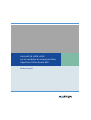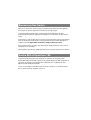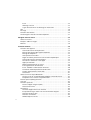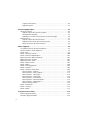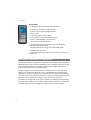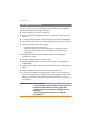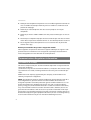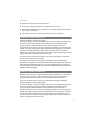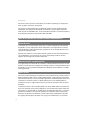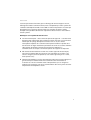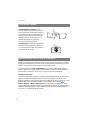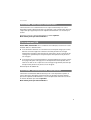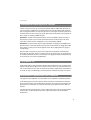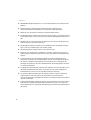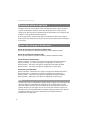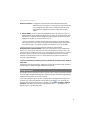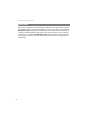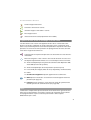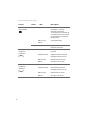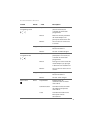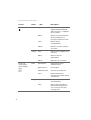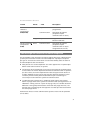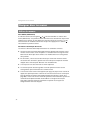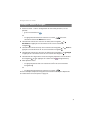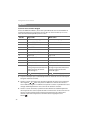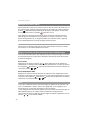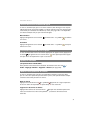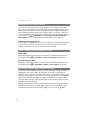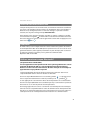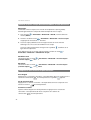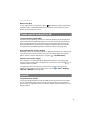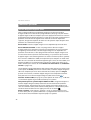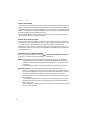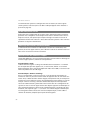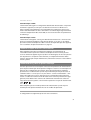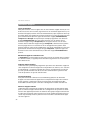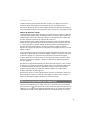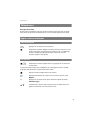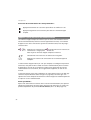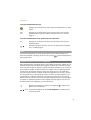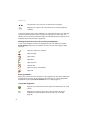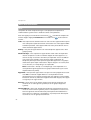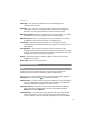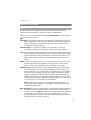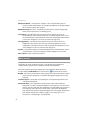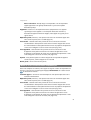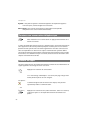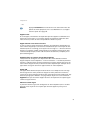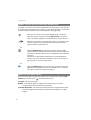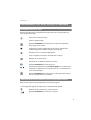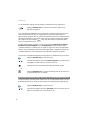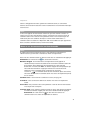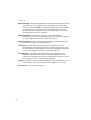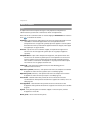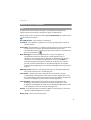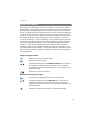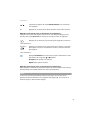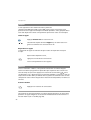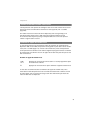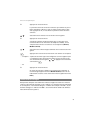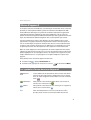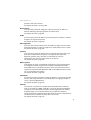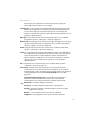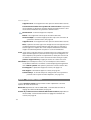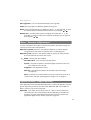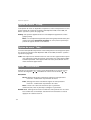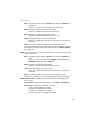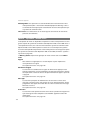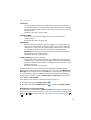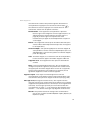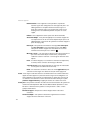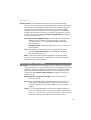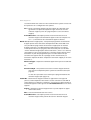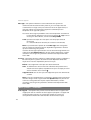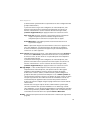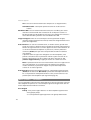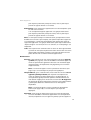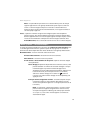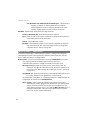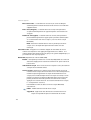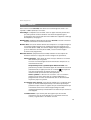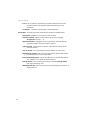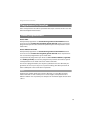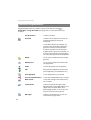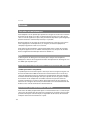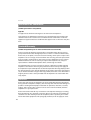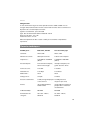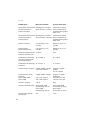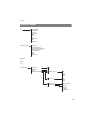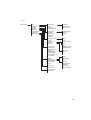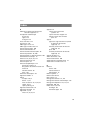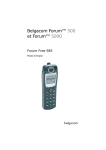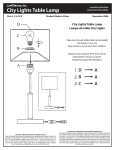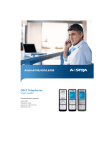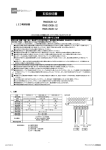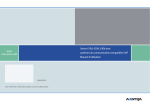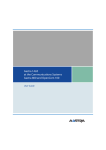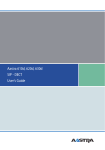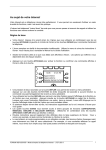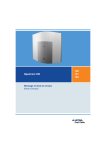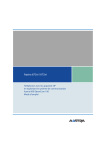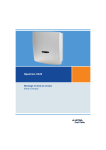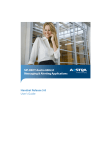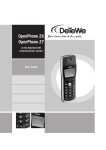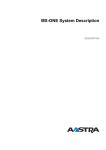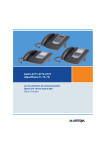Download mitel 620 d - Telephonie du Gatinais
Transcript
Aastra 610d, 620d, 630d
sur les systèmes de communication
OpenCom 100 et Aastra 800
Mode d’emploi
Bienvenue chez Aastra
Nous vous remercions d’avoir acheté un produit Aastra. Notre produit répond à
des exigences élevées de qualité associées à un design soigné.
Le présent mode d’emploi vous accompagnera dans l’utilisation de votre
Aastra téléphone DECT et apportera des réponses aux questions les plus importantes.
D’autre part, si vous souhaitez une assistance technique plus large ou des informations sur d’autres produits Aastra, nos pages Internet sont à votre disposition à
l’adresse suivante http://www.aastra.de ou http://www.aastra.com.
Vous trouverez dans ces pages des informations supplémentaires et des recommandations sur le produit.
Nous espérons que l’Aastra téléphone DECT saura au mieux satisfaire vos attentes.
Aastra 800 et OpenCom 100
Le présent mode d’emploi est prévu pour les systèmes de communication
Aastra 800 et OpenCom 100. La gamme de produits OpenCom 100 comprend les
systèmes de communication OpenCom 130, OpenCom 131, OpenCom 150,
OpenCom 510 et OpenCom X320.
Si une caractéristique est différente pour l’un des systèmes, il y est fait mention
dans le texte du mode d’emploi concerné.
Table de matières
Généralités. . . . . . . . . . . . . . . . . . . . . . . . . . . . . . . . . . . . . . . . . . . . . . . . . . . . . . . . . . . . . 1
Utilisation conforme à la législation . . . . . . . . . . . . . . . . . . . . . . . . . . . . . . . . . . . . . . . . . 2
Consignes de sécurité. . . . . . . . . . . . . . . . . . . . . . . . . . . . . . . . . . . . . . . . . . . . . . . . . . . . . . . 3
Communications Regulation Information. . . . . . . . . . . . . . . . . . . . . . . . . . . . . . . . . . . . 4
FCC Notices (U.S. Only) . . . . . . . . . . . . . . . . . . . . . . . . . . . . . . . . . . . . . . . . . . . . . . . . . . 4
Health and Safety Information . . . . . . . . . . . . . . . . . . . . . . . . . . . . . . . . . . . . . . . . . . . 5
Industry Canada (Canada only) . . . . . . . . . . . . . . . . . . . . . . . . . . . . . . . . . . . . . . . . . . 5
Vue d'ensemble et connaissances élémentaires . . . . . . . . . . . . . . . . . . . . . . . . . . . . . . 6
Droits d’accès . . . . . . . . . . . . . . . . . . . . . . . . . . . . . . . . . . . . . . . . . . . . . . . . . . . . . . . . . . . 6
Documentation supplémentaire . . . . . . . . . . . . . . . . . . . . . . . . . . . . . . . . . . . . . . . . . 6
DECT et GAP . . . . . . . . . . . . . . . . . . . . . . . . . . . . . . . . . . . . . . . . . . . . . . . . . . . . . . . . . . . . 6
Installation. . . . . . . . . . . . . . . . . . . . . . . . . . . . . . . . . . . . . . . . . . . . . . . . . . . . . . . . . . . . . 8
Contenu de l’emballage. . . . . . . . . . . . . . . . . . . . . . . . . . . . . . . . . . . . . . . . . . . . . . . . . . . . . 8
Mise en place de la batterie standard . . . . . . . . . . . . . . . . . . . . . . . . . . . . . . . . . . . . . . . . 8
Mise en place de la batterie power . . . . . . . . . . . . . . . . . . . . . . . . . . . . . . . . . . . . . . . . . . 9
Montage/démontage : suspension/clip tournant . . . . . . . . . . . . . . . . . . . . . . . . . . . . 9
Fixation du cordon. . . . . . . . . . . . . . . . . . . . . . . . . . . . . . . . . . . . . . . . . . . . . . . . . . . . . . . . .10
Raccordement micro-casque/Bluetooth® . . . . . . . . . . . . . . . . . . . . . . . . . . . . . . . . . . . . . . . . . . . . .10
Aastra 630d – Micro-casque : retrait du cache . . . . . . . . . . . . . . . . . . . . . . . . . . .11
Raccordement USB . . . . . . . . . . . . . . . . . . . . . . . . . . . . . . . . . . . . . . . . . . . . . . . . . . . . . . . .11
Aastra 630d – Raccordement USB : retrait du cache . . . . . . . . . . . . . . . . . . . . . .11
Pose et raccordement du chargeur . . . . . . . . . . . . . . . . . . . . . . . . . . . . . . . . . . . . . . . . .12
Alimentation électrique/bloc secteur . . . . . . . . . . . . . . . . . . . . . . . . . . . . . . . . . . . . . . .13
Carte micro SD . . . . . . . . . . . . . . . . . . . . . . . . . . . . . . . . . . . . . . . . . . . . . . . . . . . . . . . . . . . .13
Informations importantes sur la batterie . . . . . . . . . . . . . . . . . . . . . . . . . . . . . . . . . . . .13
Mesures de précaution en cours d'utilisation . . . . . . . . . . . . . . . . . . . . . . . . . . . .15
Première mise en service . . . . . . . . . . . . . . . . . . . . . . . . . . . . . . . . . . . . . . . . . . . . . . . 16
Durées de recharge et d'utilisation . . . . . . . . . . . . . . . . . . . . . . . . . . . . . . . . . . . . . . . . .16
Etats de charge de la batterie . . . . . . . . . . . . . . . . . . . . . . . . . . . . . . . . . . . . . . . . . . .17
Avertissement de charge . . . . . . . . . . . . . . . . . . . . . . . . . . . . . . . . . . . . . . . . . . . . . . .17
Déclarer l'unité portative (enregistrer) . . . . . . . . . . . . . . . . . . . . . . . . . . . . . . . . . . . . . .18
Enregistrement. . . . . . . . . . . . . . . . . . . . . . . . . . . . . . . . . . . . . . . . . . . . . . . . . . . . . . . . .19
Déclaration . . . . . . . . . . . . . . . . . . . . . . . . . . . . . . . . . . . . . . . . . . . . . . . . . . . . . . . . . . . .20
Vue d'ensemble des fonctions . . . . . . . . . . . . . . . . . . . . . . . . . . . . . . . . . . . . . . . . . . 21
Eléments de commande sur l'unité portative . . . . . . . . . . . . . . . . . . . . . . . . . . . . . . .21
Affichage à l'écran et pictogrammes. . . . . . . . . . . . . . . . . . . . . . . . . . . . . . . . . . . . . . . .22
i
Ecran . . . . . . . . . . . . . . . . . . . . . . . . . . . . . . . . . . . . . . . . . . . . . . . . . . . . . . . . . . . . . . . . . . 22
Affichage à l'écran . . . . . . . . . . . . . . . . . . . . . . . . . . . . . . . . . . . . . . . . . . . . . . . . . . . . . 22
Ligne de touche Ecran et affichage en mode veille . . . . . . . . . . . . . . . . . . . . . . 23
DEL . . . . . . . . . . . . . . . . . . . . . . . . . . . . . . . . . . . . . . . . . . . . . . . . . . . . . . . . . . . . . . . . . . . . . . . 24
Eclairage . . . . . . . . . . . . . . . . . . . . . . . . . . . . . . . . . . . . . . . . . . . . . . . . . . . . . . . . . . . . . . . . . . 25
Fonctions des touches . . . . . . . . . . . . . . . . . . . . . . . . . . . . . . . . . . . . . . . . . . . . . . . . . . . . . 25
Verrouillage de l'interface de votre téléphone . . . . . . . . . . . . . . . . . . . . . . . . . . . . . . 31
Naviguer dans les menus . . . . . . . . . . . . . . . . . . . . . . . . . . . . . . . . . . . . . . . . . . . . . . .32
Utiliser les menus. . . . . . . . . . . . . . . . . . . . . . . . . . . . . . . . . . . . . . . . . . . . . . . . . . . . . . . . . . 32
Exemple : définir la langue . . . . . . . . . . . . . . . . . . . . . . . . . . . . . . . . . . . . . . . . . . . . . . . . . 33
Editeurs . . . . . . . . . . . . . . . . . . . . . . . . . . . . . . . . . . . . . . . . . . . . . . . . . . . . . . . . . . . . . . . . . . . 34
Fonctions de base . . . . . . . . . . . . . . . . . . . . . . . . . . . . . . . . . . . . . . . . . . . . . . . . . . . . . .36
Fonctions de l'appareil. . . . . . . . . . . . . . . . . . . . . . . . . . . . . . . . . . . . . . . . . . . . . . . . . . . . . 36
Activer/désactiver l'unité portative . . . . . . . . . . . . . . . . . . . . . . . . . . . . . . . . . . . . . 36
Blocage des touches/blocage du téléphone. . . . . . . . . . . . . . . . . . . . . . . . . . . . . 37
Blocage du téléphone . . . . . . . . . . . . . . . . . . . . . . . . . . . . . . . . . . . . . . . . . . . . . . . . . . 37
Haut-parleur/mains libres . . . . . . . . . . . . . . . . . . . . . . . . . . . . . . . . . . . . . . . . . . . . . . 38
Régler le volume pendant une conversation téléphonique . . . . . . . . . . . . . . 38
Activer/désactiver la tonalité d'appel . . . . . . . . . . . . . . . . . . . . . . . . . . . . . . . . . . . 39
Désactiver la tonalité en cas d'appel . . . . . . . . . . . . . . . . . . . . . . . . . . . . . . . . . . . . 39
Appel par vibration . . . . . . . . . . . . . . . . . . . . . . . . . . . . . . . . . . . . . . . . . . . . . . . . . . . . 39
Mettre l'unité portative en silence . . . . . . . . . . . . . . . . . . . . . . . . . . . . . . . . . . . . . . 39
Eclairage/fonction de luminosité . . . . . . . . . . . . . . . . . . . . . . . . . . . . . . . . . . . . . . . 40
Ecran : modifier la luminosité/le contraste. . . . . . . . . . . . . . . . . . . . . . . . . . . . . . . 40
Fermeture automatique/fenêtre d'indication. . . . . . . . . . . . . . . . . . . . . . . . . . . . 40
Fenêtre d'événement et menu Info . . . . . . . . . . . . . . . . . . . . . . . . . . . . . . . . . . . . . 41
Date/heure . . . . . . . . . . . . . . . . . . . . . . . . . . . . . . . . . . . . . . . . . . . . . . . . . . . . . . . . . . . . 41
Utiliser un micro-casque Bluetooth® . . . . . . . . . . . . . . . . . . . . . . . . . . . . . . . . . . . . . . . . 41
Déclarer le micro-casque Bluetooth/modifier le nom/désactiver. . . . . . . . . . 42
Téléphoner avec le micro-casque Bluetooth . . . . . . . . . . . . . . . . . . . . . . . . . . . . . . .42
Touche spéciale (hotkey)/liste VIP . . . . . . . . . . . . . . . . . . . . . . . . . . . . . . . . . . . . . . . . . . 43
Liste VIP. . . . . . . . . . . . . . . . . . . . . . . . . . . . . . . . . . . . . . . . . . . . . . . . . . . . . . . . . . . . . . . . . . . 43
Fonctions spéciales . . . . . . . . . . . . . . . . . . . . . . . . . . . . . . . . . . . . . . . . . . . . . . . . . . . . . . . . 44
Touche d'appel d'urgence (SOS) . . . . . . . . . . . . . . . . . . . . . . . . . . . . . . . . . . . . . . . . 44
Détecteur d'alarme. . . . . . . . . . . . . . . . . . . . . . . . . . . . . . . . . . . . . . . . . . . . . . . . . . . . . 45
Connexions . . . . . . . . . . . . . . . . . . . . . . . . . . . . . . . . . . . . . . . . . . . . . . . . . . . . . . . . . . . . . . . 48
Numéros d'appel internes et externes . . . . . . . . . . . . . . . . . . . . . . . . . . . . . . . . . . 48
Occupation de ligne externe et saisie de numéros d’appel. . . . . . . . . . . . . . . 48
Plusieurs touches Ligne . . . . . . . . . . . . . . . . . . . . . . . . . . . . . . . . . . . . . . . . . . . . . . . . 49
Plusieurs connexions . . . . . . . . . . . . . . . . . . . . . . . . . . . . . . . . . . . . . . . . . . . . . . . . . . . 49
DTMF/fréquence vocale . . . . . . . . . . . . . . . . . . . . . . . . . . . . . . . . . . . . . . . . . . . . . . . . 50
ii
Affichage du coût des communications . . . . . . . . . . . . . . . . . . . . . . . . . . . . . . . . .50
Transmission des numéros d’appel. . . . . . . . . . . . . . . . . . . . . . . . . . . . . . . . . . . . . .50
Numéros d’appel autorisés/non autorisés . . . . . . . . . . . . . . . . . . . . . . . . . . . . . . .51
Numérotation à partir du pavé numérique . . . . . . . . . . . . . . . . . . . . . . . . . . . . . .51
Least Cost Routing (LCR) . . . . . . . . . . . . . . . . . . . . . . . . . . . . . . . . . . . . . . . . . . . . . . . .52
Appels en file d'attente . . . . . . . . . . . . . . . . . . . . . . . . . . . . . . . . . . . . . . . . . . . . . . . . .52
Conversations téléphoniques avec numéros d'enregistrement . . . . . . . . . . .53
Déviations d’appels . . . . . . . . . . . . . . . . . . . . . . . . . . . . . . . . . . . . . . . . . . . . . . . . . . . .54
Menu avant et pendant une connexion. . . . . . . . . . . . . . . . . . . . . . . . . . . . . . . . . . . . .55
Téléphoner. . . . . . . . . . . . . . . . . . . . . . . . . . . . . . . . . . . . . . . . . . . . . . . . . . . . . . . . . . . . 57
Appels externes/internes . . . . . . . . . . . . . . . . . . . . . . . . . . . . . . . . . . . . . . . . . . . . . . . . . .57
Sélection directe . . . . . . . . . . . . . . . . . . . . . . . . . . . . . . . . . . . . . . . . . . . . . . . . . . . . . . .57
Présélection. . . . . . . . . . . . . . . . . . . . . . . . . . . . . . . . . . . . . . . . . . . . . . . . . . . . . . . . . . . .57
Appeler à partir de la liste de renumérotation . . . . . . . . . . . . . . . . . . . . . . . . . . .58
Appeler à partir de la liste d'appelants . . . . . . . . . . . . . . . . . . . . . . . . . . . . . . . . . .59
Appel ciblé via les acheminements. . . . . . . . . . . . . . . . . . . . . . . . . . . . . . . . . . . . . .61
Menu de numérotation . . . . . . . . . . . . . . . . . . . . . . . . . . . . . . . . . . . . . . . . . . . . . . . . .62
Menu de présélection . . . . . . . . . . . . . . . . . . . . . . . . . . . . . . . . . . . . . . . . . . . . . . . . . .63
Menu en conversation . . . . . . . . . . . . . . . . . . . . . . . . . . . . . . . . . . . . . . . . . . . . . . . . . .65
Menu occupé . . . . . . . . . . . . . . . . . . . . . . . . . . . . . . . . . . . . . . . . . . . . . . . . . . . . . . . . . .66
Menu en cours de conversation téléphonique . . . . . . . . . . . . . . . . . . . . . . . . . . .67
Terminer une conversation téléphonique . . . . . . . . . . . . . . . . . . . . . . . . . . . . . . . . . .68
Prendre un appel . . . . . . . . . . . . . . . . . . . . . . . . . . . . . . . . . . . . . . . . . . . . . . . . . . . . . . . . . .68
Appels au cours d’une conversation téléphonique. . . . . . . . . . . . . . . . . . . . . . .70
Menu en cas d'appel entrant. . . . . . . . . . . . . . . . . . . . . . . . . . . . . . . . . . . . . . . . . . . .70
Menu en cas d'appel avec signal d’annonce . . . . . . . . . . . . . . . . . . . . . . . . . . . . .71
Rétrodemande, va-et-vient, transfert et conférence . . . . . . . . . . . . . . . . . . . . . . . . .73
Rétrodemande/va-et-vient . . . . . . . . . . . . . . . . . . . . . . . . . . . . . . . . . . . . . . . . . . . . .73
Transférer une conversation vers un correspondant interne . . . . . . . . . . . . . .73
Transférer une conversation (ext.) vers un correspondant externe . . . . . . . .74
Menu en cas de conversation en rétrodemande . . . . . . . . . . . . . . . . . . . . . . . . .75
Menu en attente . . . . . . . . . . . . . . . . . . . . . . . . . . . . . . . . . . . . . . . . . . . . . . . . . . . . . . .77
Conférence à trois . . . . . . . . . . . . . . . . . . . . . . . . . . . . . . . . . . . . . . . . . . . . . . . . . . . . . .78
Menu en cours de conférence. . . . . . . . . . . . . . . . . . . . . . . . . . . . . . . . . . . . . . . . . . .79
Appels particuliers/conversations particulières . . . . . . . . . . . . . . . . . . . . . . . . . . . . .80
Interroger la boîte vocale . . . . . . . . . . . . . . . . . . . . . . . . . . . . . . . . . . . . . . . . . . . . . . .80
Appels mis en attente . . . . . . . . . . . . . . . . . . . . . . . . . . . . . . . . . . . . . . . . . . . . . . . . . .81
Annonce (avec et sans interphone). . . . . . . . . . . . . . . . . . . . . . . . . . . . . . . . . . . . . .82
Rappel . . . . . . . . . . . . . . . . . . . . . . . . . . . . . . . . . . . . . . . . . . . . . . . . . . . . . . . . . . . . . . . . .84
Hotline. . . . . . . . . . . . . . . . . . . . . . . . . . . . . . . . . . . . . . . . . . . . . . . . . . . . . . . . . . . . . . . . .84
Valider la fonction rendez-vous/réveil . . . . . . . . . . . . . . . . . . . . . . . . . . . . . . . . . . .85
Prendre un appel de rendez-vous . . . . . . . . . . . . . . . . . . . . . . . . . . . . . . . . . . . . . . .85
iii
Capteur, ouvre-porte . . . . . . . . . . . . . . . . . . . . . . . . . . . . . . . . . . . . . . . . . . . . . . . . . . . 86
Appels de porte. . . . . . . . . . . . . . . . . . . . . . . . . . . . . . . . . . . . . . . . . . . . . . . . . . . . . . . . 87
Annuaire téléphonique . . . . . . . . . . . . . . . . . . . . . . . . . . . . . . . . . . . . . . . . . . . . . . . . .88
Annuaire système . . . . . . . . . . . . . . . . . . . . . . . . . . . . . . . . . . . . . . . . . . . . . . . . . . . . . . . . . 88
Appeler à partir de l'annuaire système . . . . . . . . . . . . . . . . . . . . . . . . . . . . . . . . . . 88
Numérotation abrégée . . . . . . . . . . . . . . . . . . . . . . . . . . . . . . . . . . . . . . . . . . . . . . . . . 89
Appliquer à l'annuaire du système les numéros d'appel . . . . . . . . . . . . . . . . . 90
Annuaire privé . . . . . . . . . . . . . . . . . . . . . . . . . . . . . . . . . . . . . . . . . . . . . . . . . . . . . . . . . . . . 92
Appeler à partir de l'annuaire privé . . . . . . . . . . . . . . . . . . . . . . . . . . . . . . . . . . . . . 92
Reprendre une entrée dans l'annuaire privé. . . . . . . . . . . . . . . . . . . . . . . . . . . . . 93
Editer les entrées de l'annuaire privé . . . . . . . . . . . . . . . . . . . . . . . . . . . . . . . . . . . . 94
Menu d'appareil . . . . . . . . . . . . . . . . . . . . . . . . . . . . . . . . . . . . . . . . . . . . . . . . . . . . . . .95
Les symboles d'écran du menu d'appareil . . . . . . . . . . . . . . . . . . . . . . . . . . . . . . . . . . 95
Vue d'ensemble : menu d'appareil . . . . . . . . . . . . . . . . . . . . . . . . . . . . . . . . . . . . . . . . . 96
Menu “ Info ” . . . . . . . . . . . . . . . . . . . . . . . . . . . . . . . . . . . . . . . . . . . . . . . . . . . . . . . . . . . . . . 98
Menu “ Fonctions actives ” . . . . . . . . . . . . . . . . . . . . . . . . . . . . . . . . . . . . . . . . . . . . . . . .100
Menu “ Annuaire téléphonique ” . . . . . . . . . . . . . . . . . . . . . . . . . . . . . . . . . . . . . . . . . .101
Option du menu “ Reprise parking ” . . . . . . . . . . . . . . . . . . . . . . . . . . . . . . . . . . . . . . .101
Option du menu “ Pickup ”. . . . . . . . . . . . . . . . . . . . . . . . . . . . . . . . . . . . . . . . . . . . . . . .102
Option du menu “ Take ” . . . . . . . . . . . . . . . . . . . . . . . . . . . . . . . . . . . . . . . . . . . . . . . . . .102
Menu “ Heure/alarme ” . . . . . . . . . . . . . . . . . . . . . . . . . . . . . . . . . . . . . . . . . . . . . . . . . . .102
Menu “ Audio ” . . . . . . . . . . . . . . . . . . . . . . . . . . . . . . . . . . . . . . . . . . . . . . . . . . . . . . . . . . .104
Menu “ Filtre d'appelants ” . . . . . . . . . . . . . . . . . . . . . . . . . . . . . . . . . . . . . . . . . . . . . . . .106
Menu “ Système ”. . . . . . . . . . . . . . . . . . . . . . . . . . . . . . . . . . . . . . . . . . . . . . . . . . . . . . . . .107
Menu “ Système ”/menu total . . . . . . . . . . . . . . . . . . . . . . . . . . . . . . . . . . . . . . . . . . . . .108
Menu système : “ Appels ” . . . . . . . . . . . . . . . . . . . . . . . . . . . . . . . . . . . . . . . . . . . . .110
Menu système : “ Dév. d’appels ”. . . . . . . . . . . . . . . . . . . . . . . . . . . . . . . . . . . . . . .113
Menu système : “ Messages ” . . . . . . . . . . . . . . . . . . . . . . . . . . . . . . . . . . . . . . . . . .116
Menu système : “ Protection ”. . . . . . . . . . . . . . . . . . . . . . . . . . . . . . . . . . . . . . . . . .118
Menu système : “ Connexions ” . . . . . . . . . . . . . . . . . . . . . . . . . . . . . . . . . . . . . . . .120
Menu système : “ Annuaire téléph. ”. . . . . . . . . . . . . . . . . . . . . . . . . . . . . . . . . . . .123
Menu système : “ Applications ”. . . . . . . . . . . . . . . . . . . . . . . . . . . . . . . . . . . . . . . .124
Menu “ Config. centrale ” . . . . . . . . . . . . . . . . . . . . . . . . . . . . . . . . . . . . . . . . . . . . . .125
Menu “ Paramètres ” . . . . . . . . . . . . . . . . . . . . . . . . . . . . . . . . . . . . . . . . . . . . . . . . . . . . . .125
Menu “ Sécurité ” . . . . . . . . . . . . . . . . . . . . . . . . . . . . . . . . . . . . . . . . . . . . . . . . . . . . . . . . .129
Menu “ Profils ” . . . . . . . . . . . . . . . . . . . . . . . . . . . . . . . . . . . . . . . . . . . . . . . . . . . . . . . . . . .131
Programmer les touches . . . . . . . . . . . . . . . . . . . . . . . . . . . . . . . . . . . . . . . . . . . . . . 133
Touches programmables . . . . . . . . . . . . . . . . . . . . . . . . . . . . . . . . . . . . . . . . . . . . . . . . .133
Fonctions programmables . . . . . . . . . . . . . . . . . . . . . . . . . . . . . . . . . . . . . . . . . . . . . . . .134
iv
Annexe . . . . . . . . . . . . . . . . . . . . . . . . . . . . . . . . . . . . . . . . . . . . . . . . . . . . . . . . . . . . . . 138
Entretien et maintenance . . . . . . . . . . . . . . . . . . . . . . . . . . . . . . . . . . . . . . . . . . . . . . . .
Propriétés environnementales et élimination des déchets. . . . . . . . . . . . . . . . .
Instructions pour l'élimination des déchets. . . . . . . . . . . . . . . . . . . . . . . . . . . .
Déclaration de conformité . . . . . . . . . . . . . . . . . . . . . . . . . . . . . . . . . . . . . . . . . . . . . . .
Limited Warranty . . . . . . . . . . . . . . . . . . . . . . . . . . . . . . . . . . . . . . . . . . . . . . . . . . . . . . . .
Exclusions. . . . . . . . . . . . . . . . . . . . . . . . . . . . . . . . . . . . . . . . . . . . . . . . . . . . . . . . . . . .
Warranty Repair Services . . . . . . . . . . . . . . . . . . . . . . . . . . . . . . . . . . . . . . . . . . . . .
After Warranty Service . . . . . . . . . . . . . . . . . . . . . . . . . . . . . . . . . . . . . . . . . . . . . . . .
Accessoires . . . . . . . . . . . . . . . . . . . . . . . . . . . . . . . . . . . . . . . . . . . . . . . . . . . . . . . . . . . . . .
Données techniques . . . . . . . . . . . . . . . . . . . . . . . . . . . . . . . . . . . . . . . . . . . . . . . . . . . .
Arbre des menus . . . . . . . . . . . . . . . . . . . . . . . . . . . . . . . . . . . . . . . . . . . . . . . . . . . . . . . .
138
138
138
140
140
140
141
141
142
143
145
Index . . . . . . . . . . . . . . . . . . . . . . . . . . . . . . . . . . . . . . . . . . . . . . . . . . . . . . . . . . . . . . . . 149
v
vi
Généralités
Généralités
Le téléphone DECT Aastra 6x0d est un appareil système sans fil qui fonctionne
avec votre système de communication OpenCom 100 / Aastra 800. Vous pouvez
également exploiter votre téléphone DECT avec d'autres systèmes de communication et l'utiliser ainsi à différents endroits. Son utilisation est également possible
avec des systèmes de communication d’autres fabricants si ceux-ci répondent aux
normes GAP.
Trois modèles de téléphone DECT sont disponibles :
Aastra 610d
– 2 touches latérales (+/-)
– 3 touches Ecran (dont 2 programmables)
– écran avec dégradé de gris
– liste d'appel avec 50 entrées au maximum
– liste de renumérotation avec 50 entrées
– annuaire privé avec 200 entrées
– prise de raccordement micro-casque
– classe de protection IP 50
Aastra 620d
– 1 hotkey/3 touches latérales (programmables)
– 3 touches Ecran (dont 2 programmables)
– 2 touches de navigation programmables
– écran couleur
– liste d'appel avec 50 entrées au maximum
– liste de renumérotation avec 50 entrées
– annuaire privé avec 200 entrées
– raccordement micro-casque avec câble ou Bluetooth
– raccordement mini USB
– classe de protection IP 50
1
Généralités
Aastra 630d
– 1 hotkey/3 touches latérales (programmables)
– 3 touches Ecran (dont 2 programmables)
– 2 touches de navigation programmables
– écran couleur
– 1 touche d'appel d'urgence (SOS)
– liste d'appel avec 50 entrées au maximum
– liste de renumérotation avec 50 entrées
– annuaire privé avec 200 entrées
– émetteur pour alarme de position, alarme d'immobilité,
alarme de mouvement rapide
– raccordement micro-casque avec câble ou Bluetooth
– raccordement mini USB
– classe de protection IP 65 (protection contre les jets d'eau et la
poussière)
Utilisation conforme à la législation
Il est possible d'utiliser ce produit avec un système de communication compatible
GAP/DECT dans les tous les Etats membres de l'UE. Le téléphone respecte les différents standards harmonisés à l'échelon européen pour l'application DECT et
propres au domaine des télécommunications.
Le sigle CE apposé sur le produit atteste sa conformité avec les directives techniques sur la sécurité de l’utilisateur et sur la compatibilité électromagnétique,
législation en vigueur au moment de l’agrément de la déclaration de conformité
correspondante selon la directive européenne 99/5/CE. Il est possible de voir cette
déclaration de conformité sur la page d'accueil du site Internet Aastra.
L'utilisation de cet appareil est par ailleurs autorisée en Amérique du Nord (EtatsUnis et Canada). Veuillez lire à cet effet les informations relatives à la sécurité dans
la rubrique Communications Regulation Information à partir de la page 4.
2
Généralités
Consignes de sécurité
Lors de la mise en place, du raccordement et de l’utilisation de votre téléphone,
suivez impérativement les consignes suivantes :
■
Posez le chargeur sur un socle non glissant.
■
Posez les câbles de raccordement de façon à ce qu'aucun accident ne puisse
survenir !
■
Le chargeur doit être installé et utilisé uniquement à l'intérieur des bâtiments.
■
Des remarques importantes sur l'utilisation des batteries figurent à la page 13.
■
Ne posez ni l'unité portative ni le chargeur
– à proximité d'une source de chaleur,
– à proximité de sources de chaleur induites par le rayonnement solaire,
– à proximité d’autres appareils électriques générant de forts champs
magnétiques.
■
Protégez votre téléphone contre l’humidité, la poussière, les produits
chimiques et la vapeur.
■
Raccordez uniquement des accessoires agréés.
■
Utilisez uniquement le bloc secteur livré avec l’appareil (n° d’identification :
23-001061-00).
■
N'utilisez jamais un bloc secteur présentant des défauts visibles (fissurations du
boîtier).
■
Eteignez toujours l'unité portative avant de retirer les batteries.
■
La recherche scientifique a montré que, dans certains cas, des interférences
peuvent se produire entre un appareil médical et un téléphone mobile activé
(DECT). Lors de l’utilisation de téléphones mobiles à l’intérieur de centres
hospitaliers, tenez donc compte des recommandations émises à ce sujet par le
corps médical.
AVERTISSEMENT ! Veillez à ne jamais
– ouvrir le chargeur ou l'unité mobile (sauf le couvercle de
l'emplacement des batteries) de votre propre chef !
– toucher les prises de contact avec un objet pointu ou
métallique !
– porter le chargeur en le tenant par son câble de
raccordement !
3
Généralités
■
Nettoyez votre téléphone uniquement avec un chiffon légèrement humide ou
avec un chiffon antistatique. N’utilisez jamais un chiffon sec. N’utilisez aucun
produit de nettoyage.
■
N’utilisez pas votre téléphone dans des secteurs propices aux risques
d'explosion.
■
N'utilisez pas l'Aastra 610d et 620dle dans des pièces humides (par ex. salle de
bain).
■
Ne tenez pas le téléphone trop près de votre oreille lorsque vous êtes en mode
mains libres et que vous l'entendez sonner car son volume peut être très élevé.
■
Placez et gardez votre unité portative et ses accessoires hors de portée des
enfants en bas âge.
Remarque à l'attention des porteurs d'appareils auditifs
Nous rappelons aux personnes utilisant un appareil auditif que les signaux radio
peuvent avoir une interférence sur leur appareil et provoquer des bourdonnements désagréables lors de l’utilisation de l’unité portative.
Communications Regulation Information
FCC Notices (U.S. Only)
This device complies with part 15 of the FCC Rules. Operation is subject to the following two conditions:
(1) This device may not cause harmful interference, and (2) this device must accept
any interference received, including interference that may cause undesired operation.
Modifications not expressly approved by this company could void the user's
authority to operate the equipment.
NOTE: This equipment has been tested and found to comply with the limits for a
Class B digital device, pursuant to Part 15 of the FCC Rules. These limits are
designed to provide reasonable protection against harmful interference in a residential installation. This equipment generates, uses and can radiate radio frequency energy and, if not installed and used in accordance with the instructions,
may cause harmful interference to radio communications. However, there is no
guarantee that interference will not occur in a particular installation. If this equipment does cause harmful interference to radio or television reception, which can
be determined by turning the equipment off and on, the user is encouraged to try
to correct the interference by one or more of the following measures:
4
Généralités
■
Reorient or relocate the receiving antenna.
■
Increase the separation between the equipment and receiver.
■
Connect the equipment into an outlet on a circuit different from that to which
the receiver is connected.
■
Consult the dealer or an experienced radio/TV technician for help.
Health and Safety Information
Exposure to Radio Frequency (RF) Signals:
The wireless phone is a radio transmitter and receiver. It is designed and manufactured not to exceed the emission limits for exposure to radio frequency (RF)
energy set by the Federal Communications Commission (FCC) of the U.S.
Government. These limits are part of comprehensive guidelines and establish permitted levels of RF energy for the general population. The guidelines are based on
the safety standards previously set by both U.S. and international standards
bodies. These standards include a substantial safety margin designed to assure the
safety of all persons, regardless of age and health.
This device and its antenna must not be co-located or operating in conjunction
with any other antenna or transmitter.
This EUT has been shown to be capable of compliance for localized specific
absorption rate (SAR) for uncontrolled environment/general population exposure
limits specified in ANSI/IEEE Std. C95.1-1992 and had been tested in accordance
with the measurement procedures specified in FCC/OET Bulletin 65 Supplement C
(2001) and IEEE 1528-2003.
Industry Canada (Canada only)
Operation of this device is subject to the following two conditions: (1) this device
may not cause interference, and (2) this device must accept any interference,
including interference that may cause undesired operation of the device.
Privacy of communications may not be ensured when using this telephone.
Exposure to Radio Frequency (RF) Signals:
The wireless phone is a radio transmitter and receiver. It is designed and manufactured not to exceed the emission limits for exposure to radio frequency (RF)
energy set by the Federal Communications Commission (FCC) of the U.S.
Government. These limits are part of comprehensive guidelines and establish permitted levels of RF energy for the general population. These guidelines are based
on the safety standards previously set by international standard bodies. These
standards include a substantial safety margin designed to assure the safety of all
persons, regardless of age and health.
5
Généralités
This device and its antenna must not be co-located or operating in conjunction
with any other antenna or transmitter.
This device has been shown to be capable of compliance for localized specific
absorption rate (SAR) for uncontrolled environment / general public exposure
limits specific in ANSI/IEEE C95.1-1992 and had been tested in accordance with the
measurement procedures specified in IEEE 1528-2003.
Vue d'ensemble et connaissances élémentaires
Droits d’accès
La majorité des caractéristiques citées dans ce mode d’emploi sont uniquement
disponibles si vous disposez des droits d’utilisateurs correspondants. Ces droits
sont attribués par votre administrateur système lors de la configuration de votre
système de communication.
Veuillez vous adresser à votre administrateur système si vous avez des questions
sur les différentes caractéristiques ou si vous ne pouvez pas utiliser une des
options de votre appareil en toute satisfaction.
Documentation supplémentaire
Il est également recommandé de se référer à la documentation livrée avec les différents accessoires de votre système de communication. Ces documentations sont
disponibles sur le CD produit de l'OpenCom 100 (pour l'Aastra 800 sur la clé USB
livrée également).
DECT et GAP
Une liaison radio numérique est établie entre l'unité portative et la station de base
(Radio Fixed Part, RFP) selon le standard DECT (DECT = Digital Enhanced Cordless
Telecommunications). Le canal numérique garantit la meilleure qualité vocale sans
interférences ni bruits annexes. Le protocole Generic Access Profile (GAP) est
utilisé pour assurer la signalisation entre le système de communication et l'unité
portative.
Le protocole Generic Access Profile (GAP) et la norme DECT définissent des procédures sur lesquelles se basent les téléphones sans fil numériques pour établir des
connexions. La norme GAP est valable pour l’ensemble des fabricants ; il est donc
possible de combiner entre eux des systèmes de communication et des unités
portatives de prestataires différents. Les fonctions de base (téléphoner, prendre
des appels) sont toujours possibles dans ce type de combinaisons. Il se peut en
6
Généralités
revanche que d'autres fonctions (par ex. affichage du numéro d'appel à l’écran,
affichage du coût des communications) mises à disposition par votre système de
communication OpenCom 100 / Aastra 800 sur votre unité portative ne soient pas
disponibles sur les appareils d’autres fabricants. Veuillez consulter le mode
d'emploi correspondant du fabricant respectif ou adressez-vous à votre administrateur système.
Remarques sur la qualité de transmission
■
L’environnement peut – dans la limite de portée de l’appareil – créer des zones
d’ombre radio et provoquer des interférences dues en partie à la transmission
numérique de la plage de fréquence utilisée. Dans ce cas, de courtes
interruptions répétées de la communication peuvent réduire la qualité de la
transmission. Un léger mouvement permettant de sortir de ces zones d’ombre
radio permet de rétablir la qualité de transmission habituelle. La
communication est coupée si la limite de portée de l’appareil est dépassée.
■
Afin d’éviter toute interférence radio avec d’autres appareils électroniques,
nous vous recommandons de conserver une large distance (au moins 1 m)
entre le chargeur (ou l’unité portative) et les autres appareils (par ex. radios,
hauts-parleurs etc.).
■
Comme tout téléphone sans fil, l’unité portative utilise des signaux radio qui ne
garantissent pas l’établissement d’une communication dans toutes les
circonstances. Lors de communications indispensables (en cas d’urgences
médicales par exemple), nous vous recommandons donc de ne jamais vous fier
uniquement aux téléphones sans fil.
7
Installation
Installation
Contenu de l’emballage
Font partie de la livraison :
■
une unité portative (Aastra 610d, Aastra 620d ou Aastra 630d)
■
un chargeur
■
un bloc secteur (numéro d'identification : 23-001061-00)
■
une batterie standard
■
un clip ceinture
■
un mode d'emploi abrégé
Mise en place de la batterie standard
Aastra 610d, Aastra 620d
Faites glisser le couvercle de la batterie par le
bas jusqu'à ce qu'il sorte du dispositif de verrouillage puis soulevez. Déposez la batterie
avec ses contacts orientés vers le fond. Mettez
le couvercle en le faisant glisser par le haut
jusqu'à encliquetage.
Aastra 630d
Dévissez les deux vis situées sur la face arrière
de l'unité portative avec un outil approprié et
retirez le couvercle. Déposez la batterie avec
ses contacts orientés vers le fond, recouvrez
l'emplacement de la batterie avec le couvercle
(placez-le en faisant pression par le haut) et
revissez-le. Veillez à ne pas endommager le
joint en caoutchouc lors de l'assemblage.
8
Installation
Mise en place de la batterie power
Vous pouvez commander une batterie ayant
une capacité plus grande (batterie power)
comme accessoire (voir page 142) pour
l'Aastra 620d et l'Aastra 630d. Celle-ci est
plus volumineuse et vous avez besoin dans ce
cas d'un autre couvercle de batterie dépassant
d'environ 6 mm sur la face arrière de l'appareil.
Posez le nouveau couvercle de la batterie
comme décrit plus haut. En cas d'Aastra 620d
et d'Aastra 630d, il peut être nécessaire de
retirer au préalable une suspension déjà
montée.
Montage/démontage : suspension/clip tournant
Aastra 610d, Aastra 620d
La suspension livrée est posée sur les deux orifices de l'extrémité supérieure de l'unité portative et encliquetée en appuyant dessus. Pour
retirer la suspension, faites pression sur les
petits évidements situés sur ses bords et
écartez-la un peu.
Vous pouvez également équiper l'Aastra 610d
et l'Aastra 620d d'un clip tournant disponible
comme accessoire. La suspension est aussi
posée sur les deux orifices de l'extrémité supérieure de l'unité portative et encliquetée en
appuyant dessus. Le clip tournant est ensuite
poussé sur le bouton dépassant. Appuyez sur
la touche supérieure pour enlever l'unité portative du clip.
9
Installation
Fixation du cordon
Aastra 610d, Aastra 620d : La suspension dispose de deux orifices sur sa
partie supérieure. L'extrémité inférieure
du cordon peut être introduite par ces
orifices (veuillez procéder au montage
quand la suspension est retirée). Les
cordons font partie de la gamme
d'accessoires (voir page 142).
Aastra 630d : Une fixation et un cordon
font partie de la gamme d'accessoires.
Le clip ceinture vissé doit être remplacé
par la fixation du cordon.
Raccordement micro-casque/Bluetooth®
Toutes les unités portatives disposent d'un jack de 2,5 mm sur la partie inférieure
gauche permettant de raccorder un micro-casque. Utilisez uniquement les microcasques conseillés (voir Accessoires à partir de la page 142).
Les unités portatives Aastra 620d/630d ont une interface Bluetooth (2.0) permettant d'utiliser les micro-casques correspondants. Seules les données vocales
peuvent être transmises avec un micro-casque via l'interface Bluetooth.
Consigne de sécurité
Les micro-casques (kit oreillette et écouteurs) peuvent reproduire des sons aigus
et forts. Des troubles auditifs peuvent survenir si vous exposez à de tels sons.
Réglez le volume le moins fort possible avant d'utiliser un micro-casque. En cas de
micro-casques à fil, vous pouvez définir les paramètres dans le menu
>
Audio > Volume > Micro-casque (à fil) (voir page 104). Concernant les microcasques Bluetooth, veuillez modifier le paramètre directement sur l'appareil (consultez son mode d'emploi). Si vous téléphonez avec un micro-casque, adaptez – si
nécessaire – le volume progressivement.
10
Installation
Aastra 630d – Micro-casque : retrait du cache
L'orifice destiné au raccordement du micro-casque est bouché par un cache
impossible à perdre. Recouvrez l'orifice en question si vous n'utilisez pas de microcasque afin que l'appareil puisse être exploité conformément à sa classe de protection.
Enlevez le cache en le retirant du boîtier par le bord supérieur.
Ne le retirez jamais par le bord inférieur !
Raccordement USB
Aastra 620d, Aastra 630d : Un raccordement mini USB (2.0) se trouve sur le côté
inférieur droit. Il a deux fonctions :
■
Il sert d'interface destinée à la connexion avec un PC pour charger par ex. des
données sur ou de l'appareil. La batterie de l'unité portative est chargée
simultanément lorsque cette dernière est connectée à un PC. Le processus de
recharge est cependant plus lent que lorsque l'unité portative est posée sur
son chargeur.
■
Il sert de prise de raccordement pour un chargeur USB (voir Accessoires à partir
de la page 142) pour recharger par ex. l'unité portative même quand celle-ci
est dans un étui en cuir. Le processus de recharge est également plus lent que
lorsque l'unité portative est posée sur son chargeur.
N'utilisez qu'un fil USB blindé.
Aastra 630d – Raccordement USB : retrait du cache
L'orifice du raccordement USB est bouché par un cache impossible à perdre. Si
vous n'utilisez pas de fil USB, recouvrez l'orifice en question afin que l'appareil
puisse être exploité conformément à sa classe de protection. Enlevez le cache en
le retirant du boîtier par le bord supérieur.
Ne le retirez jamais par le bord inférieur !
11
Installation
Pose et raccordement du chargeur
Aastra 610d, Aastra 620d : les unités portatives peuvent être utilisées sans
aucune modification du chargeur.
Aastra 630d : si vous utilisez cette unité portative, vous devez supprimer les deux glissières latérales du chargeur. Vous pouvez les
soulever facilement par le bord intérieur
avec un ongle ou un trombone.
Vous pouvez également retirer les glissières
avec un tournevis approprié en appuyant sur les trous
oblongs situés sur la partie inférieure du chargeur.
Reliez le bloc secteur au chargeur et faites passer le câble de raccordement par le
guidage de câble. Modifiez le cas échéant la tête de prise du bloc secteur (voir Alimentation électrique/bloc secteur à la page 13).
Emplacement
Votre téléphone est conçu pour être utilisé dans des conditions normales. Les
meubles fabriqués de nos jours sont recouverts d'une variété de vernis et de
matières plastiques visibles à l'œil nu et sont traités avec différents produits
d'entretien. Il n'est pas exclu que certaines de ces substances contiennent des
composants pouvant attaquer et ramollir les pieds en plastique du chargeur. Les
pieds de l'appareil alors modifiés par des matières étrangères peuvent laisser des
traces indésirables sur la surface des meubles.
Pour des raisons compréhensibles, le fabricant peut décliner toute responsabilité
lorsqu'ils s'agit de tels endommagements. Par conséquent, veuillez poser – en
particulier dans le cas de meubles neufs ou encore rafraîchis avec des produits
d'entretien – votre chargeur sur un support non glissant.
Note :
veillez à ne pas placer le chargeur à proximité des ouvertures de portes ou près
des fenêtres car il pourrait être endommagé !
12
Installation
Alimentation électrique/bloc secteur
Le bloc secteur nécessite un courant alternatif de 100 V à 240 V (50 - 60 Hz). Il est
livré avec quatre adaptateurs de remplacement et peut être utilisé dans presque
tous les pays du monde. Si nécessaire, placez sur le chargeur la tête de la prise normalement utilisée dans votre pays. Etant donné qu'il existe deux variantes pour le
bloc secteur, le montage diffère de peu :
Variante 1 : mettez l'interrupteur du bloc secteur sur OPEN et faites coulisser la
tête de prise en place vers le haut. Introduisez ensuite la tête de prise de votre
choix dans le bloc secteur et bloquez-la avec l'interrupteur (LOCK).
Variante 2 : retirez une tête de prise déjà introduite en appuyant sur OPEN. Introduisez ensuite la nouvelle tête de prise de votre choix portant la désignation TOP
dans le bloc secteur par le haut et légèrement en biais. Appuyez dessus jusqu'à
encliquetage.
Retirez le bloc secteur de sa prise si vous souhaitez interrompre l'alimentation
électrique du chargeur. Dans le cas d'une panne de courant, tous les contenus de
la mémoire (données relatives à l'utilisateur et au programme) de l'unité portative
sont conservés sans aucune modification.
Carte micro SD
Aastra 620d, 630d : L'unité portative dispose d'un évidement sous la batterie dans
lequel il est possible de placer une carte micro SD. Celle-ci est actuellement livrée
sans aucune fonction mais elle est destinée à de futures applications. Veuillez faire
en sorte de ne pas endommager cet évidement en mettant les batteries en place.
Informations importantes sur la batterie
Les appareils sont exploités avec une batterie Li-ion (batterie standard et power).
Lisez absolument les mesures de précaution suivantes avant d'utiliser la batterie
pour la première fois. Conservez à portée de main ces mesures de précaution ainsi
que toutes les instructions concernant l'utilisation pour pouvoir les lire ultérieurement.
Lors de l'utilisation des batteries, le non-respect d'une des mesures de précaution
mentionnées ci-après peut entraîner des risques d'incendie, de surchauffe et
d'explosion.
13
Installation
14
■
ATTENTION ! Risque d'explosion en cas de remplacement non conforme de la
batterie.
■
N'utilisez jamais la batterie pour alimenter d'autres appareils mais
exclusivement pour l'alimentation en courant des unités portatives.
■
N'utilisez et ne laissez pas la batterie à proximité des flammes.
■
Ne déposez jamais la batterie dans un four à micro-ondes, ne la jetez pas au feu
et ne l'exposez pas à une source intense de chaleur de quelque manière que ce
soit.
■
Ne portez et ne conservez jamais la batterie avec des articles conducteurs de
courant (chaînes, mines de crayon etc.)
■
Ne décomposez jamais la batterie, ne la modifiez jamais de quelque manière
que ce soit et ne l'exposez pas à de violents coups.
■
Ne plongez jamais la batterie dans l'eau claire ou salée.
■
N'utilisez et ne laissez jamais la batterie à la lumière solaire directe, dans un
véhicule garé et exposé en plein soleil ou dans des endroits aux températures
élevées.
■
Si vous constatez un écoulement de liquide, une odeur inhabituelle, une
production de chaleur, un changement de couleur, un changement de forme
ou d'autres conditions anormales lors de l'utilisation, de la recharge ou du
stockage de la batterie, retirez-la immédiatement de l'unité portative et tenezla à l'écart des flammes.
■
Le liquide de la batterie peut entraîner des séquelles au niveau de votre vue. Si
du liquide de batterie devait entrer en contact avec vos yeux, nettoyez-les
immédiatement à l'eau claire et consultez ensuite un médecin.
■
Si la batterie doit être utilisée par des enfants, veillez à ce qu'une personne
responsable les initie aux mesures de précaution et aux instructions
concernant une bonne manipulation et faites en sorte qu'ils utilisent la batterie
en toute conformité.
■
Si du liquide de batterie devait couler sur leurs vêtements ou sur leur peau par
inadvertance, nettoyez immédiatement l'endroit concerné à l'eau claire. Un
contact prolongé avec du liquide de batterie peut entraîner des inflammations
de la peau.
Installation
Mesures de précaution en cours d'utilisation
■
La batterie n'est prévue que pour une utilisation avec ces unités portatives.
■
Utilisez uniquement le bloc secteur livré pour recharger la batterie.
■
Une nouvelle batterie n'est pas chargée. Vous devez par conséquent la charger
avant de pouvoir l'utiliser pour la première fois.
■
L'utilisation d'une batterie dans des endroits froids peut réduire la durée de
fonctionnement prévue en cas de recharge complète. Rechargez la batterie
dans un endroit dont la température est comprise entre 10° C et 35° C. Une
recharge de la batterie en dehors de cette plage de température peut avoir
pour conséquence un chargement plus long que prévu ou encore une
perturbation du processus de chargement.
■
Une durée de fonctionnement très limitée après une recharge complète
prouve que la durée d'utilisation de la batterie touche à son terme. Procurezvous une nouvelle batterie.
■
Ne nettoyez jamais la batterie avec un diluant, de l'éther, de l'alcool ou d'autres
produits liquides et ne l'essuyez pas avec des chiffons traités chimiquement.
Dans le cas contraire, il est possible que la batterie change de forme et qu'elle
ne fonctionne plus correctement.
■
Si vous devez envoyer par colis votre unité portative avec une batterie Li-ion
installée ou des batteries Li-ion séparées, veillez à respecter les lois et les
directives en vigueur concernant les détails sur l'envoi de produits dangereux.
15
Première mise en service
Première mise en service
Chargez la batterie avant d'utiliser votre unité portative pour la première fois. La
capacité maximale de la batterie n’est atteinte qu’après trois à cinq cycles de
charge et de décharge. Placez régulièrement l’unité portative sur le chargeur afin
d'obtenir la charge optimale pour la batterie.
Votre unité portative est prête à fonctionner uniquement après avoir chargé la
batterie pour la première fois, vous pouvez alors l'utiliser pour prendre des appels
et en passer.
Durées de recharge et d'utilisation
Durée de recharge sur le chargeur (batterie vide) :
Pleine capacité 2,5 heures (batterie standard), 5 heures (batterie power)
Durée de recharge avec chargeur USB :
Pleine capacité 5 heures (batterie standard), 10 heures (batterie power)
Autonomie de communication :
Batterie standard – 15 heures max. (pleine charge) pour l'Amérique du Nord
Batterie standard – 12 heures max. (pleine charge) pour les autres pays
Batterie power – 30 heures max. (pleine charge) pour l'Amérique du Nord
Batterie power – 24 heures max. (pleine charge) pour les autres pays
Autonomie en mode veille :
Batterie standard – 105 heures max. (pleine charge) pour l'Amérique du Nord
Batterie standard – 110 heures max. (pleine charge) pour les autres pays
Batterie power – 190 heures max. (pleine charge) pour l'Amérique du Nord
Batterie power – 200 heures max. (pleine charge) pour les autres pays
Note :
les mauvaises liaisons radio (distance importante par rapport à la station radio du
système) réduisent l'autonomie de communication et l'autonomie en mode
veille. Un volume élevé des tonalités d'appel ou des hauts-parleurs, les touches
souvent allumées, les messages d'écran, une alarme par vibration activée et le
fonctionnement en mode Bluetooth constituent également des facteurs décisifs
contribuant à diminuer les durées d'autonomie de communication et
d'autonomie en mode veille.
16
Première mise en service
Etats de charge de la batterie
L'état de charge de la batterie s'affiche à l'écran. Les pictogrammes ont la signification suivante :
état de charge 81 - 100 %
état de charge 61 - 80 %
état de charge 41 - 60 %
état de charge 21 - 40 %
état de charge 0 - 20 %
■
Si l'unité portative est placée sur le chargeur avec une batterie complètement
déchargée, aucun affichage n'est possible avant qu'un certain état de charge
ne soit atteint. Ce processus peut prendre quelques minutes et il ne s'agit en
aucun cas d'un dysfonctionnement.
■
La batterie se décharge lentement même quand l'unité portative est
désactivée.
■
La DEL est orange pendant le chargement et verte lorsque la batterie est
complètement chargée (elle peut être coupée dans le menu
>
Paramètres > Luminosité > Indicateur LED > Indicateur batterie (voir
page 127).
Avertissement de charge
Lorsque la capacité de la batterie est presque épuisée, vous voyez un signal d'avertissement sur votre écran et vous entendez des “ bips ” brefs d'avertissement (ce
signal peut être coupé dans le menu
> Audio > Tonalité > Alarme batterie
(voir page 105)).
Si vous êtes en cours de communication, vous ne disposez plus que de 5 minutes
de temps de conversation avant que l’unité portative ne s’éteigne.
17
Première mise en service
Déclarer l'unité portative (enregistrer)
Vous pouvez utiliser votre unité portative avec au plus dix systèmes de communication différents. Vous devez pour cela la déclarer, plus exactement l'enregistrer.
Les modalités d’enregistrement se font généralement en une fois, à savoir lors de
la mise en service de l’appareil. Si vous utilisez le système de communication
OpenCom 100 / Aastra 800, votre administrateur système prend généralement en
charge l’enregistrement.
Il est nécessaire de respecter les étapes suivantes pour l'enregistrement :
1. Allumez l'unité portative. Appuyez à cet effet sur la touche
.
Lors de la première mise en service, le menu Language (terme anglais pour
“ langue ”) s'affiche en premier. Sélectionnez la langue devant apparaître à
l'écran avec les touches de navigation et . Confirmez avec la touche
Ecran
.
2. S'il s'agit d'une première mise en service, le menu Enregistrements s'affiche
ainsi que le message Nouveau système. Appuyez sur la touche Ecran Ok pour
lancer l'enregistrement.
Si vous ne commencez pas (ou ne souhaitez pas commencer) l'enregistrement
immédiatement, l'écran de l'unité portative passe en mode libre au bout de
quelques secondes et le message Aucun enregistrement s'affiche. Appuyez
dans ce cas sur la touche Ecran de l'unité portative
et activez le menu
Système > Enregistrements.
Il est nécessaire de définir une nouvelle entrée de configuration DECT dans le
système de communication OpenCom 100 / Aastra 800 pour enregistrer l'unité
portative. S'il l'unité portative doit être enregistrée auprès du système de
communication en utilisant un processus de protection, son IPEI
(International Portable Equipment Identity) est requis pour cette entrée de
configuration (voir menu
> Système > Affichage IPEI).
3. Code d'identification : saisissez le code à 8 chiffres (au maximum) que vous
avez saisi dans le configurateur du système de communication. La saisie n'est
pas nécessaire si aucun code d'identification n'existe dans le configurateur.
Appuyez à cet effet sur la touche Ecran Contin.
Note :
si vous commencez la saisie du code d'identification par la touche Etoile, l'unité
portative est enregistrée comme appareil GAP.
18
Première mise en service
Recommandation: la longueur et la qualité du code d'identification utilisé
dépendent de vos exigences en matière de sécurité. Veuillez
tenir compte du fait que l'espace chiffré éventuel du code
d'identification augmente d'environ 4 bits pour chaque
chiffre.
4. Entrer PARK : saisissez à présent le PARK du système de communication. Le
PARK (Portable Access Right Key) identifie le système de communication. Vous
pouvez lire ce numéro dans le configurateur du système de communication.
Appuyez à cet effet sur la touche Ecran Contin.
Si aucun système de communication autre n'existe dans le rayon de portée
radio et que vous avez activé un enregistrement simplifié auprès du système
de communication, vous pouvez également continuer sans saisir le PARK.
L'unité portative lance l'enregistrement et indique en même temps
Enregistrement : Patientez SVP. Le processus devrait être achevé rapidement.
Dans le cas contraire, les données saisies sont éventuellement fausses ou la connexion radio est insuffisante. Dans ce cas, interrompez le processus avec la touche
Ecran Esc après un certain laps de temps et procédez de nouveau à l'enregistrement en corrigeant votre saisie. L'unité portative est prête à fonctionner à
l'issue de cette procédure.
La mesure suivante est requise pour les systèmes de communication d'autres
fabricants :
Enregistrez votre unité portative auprès du système de communication comme il
est décrit dans le mode d'emploi du fabricant respectif.
Enregistrement
Un enregistrement est mémorisé dans l'appareil pour chaque système de communication auprès duquel l'unité portative est declarée. Une entrée d'enregistrement
comprend entre autres un nom de système.
Le nom du système s'affiche si vous avez procédé à l'enregistrement auprès du
système avec votre unité portative. Vous pouvez modifier en cas de besoin les
données d'enregistrement. Activez à cet effet le menu
> Système > Enregistrements. Sélectionnez l'entrée d'enregistrement souhaitée et modifiez les
données (voir à cet effet page 107)
19
Première mise en service
Déclaration
Après avoir enregistré votre unité portative auprès d’un ou de plusieurs systèmes
de communication, vous pouvez téléphoner. Si vous avez activé la caractéristique
Recherche auto (voir page 107), l’unité portative (en mode veille) sélectionne et
se déclare automatiquement auprès de la base la plus proche. Si vous ne désirez
pas utiliser la caractéristique Recherche auto, vous pouvez lancer une recherche
exclusive pour une base de votre choix en utilisant les entrées d'enregistrement
mémorisées.
20
Vue d'ensemble des fonctions
Vue d'ensemble des fonctions
Eléments de commande sur l'unité portative
touche d’appel d’urgence (uniquement Aastra 630d)
combiné
DEL
Aastra 610d :
touches +/- (réglage du volume)
Aastra 620d/630d :
3 touches latérales
(programmables)
et réglage du volume
hotkey (programmable)
(non disponible
sur l’Aastra 610d)
écran
face arrière : haut-parleur
touches de navigation
(en partie programmables)
3 touches Ecran
(en partie programmables)
haut-parleur/mains libres
touche d’effacement
touche de conversation/
touche de rétrodemande
touche raccrocher /
touche marche/arrêt
touches Chiffre/Lettres
raccordement pour micro-casque
raccordement mini USB
(non disponible
sur l’Aastra 610d)
tonalité d’appel activée/désactivée
blocage des touches
microphone
Occupation des touches (état à la livraison)
21
Vue d'ensemble des fonctions
Affichage à l'écran et pictogrammes
Ecran
L’écran vous fournit des informations actuelles sur l’état de connexion ou la liste et
les textes du menu. En mode veille, vous voyez
■
le nom du système avec le numéro d'appel interne,
■
votre nom d'utilisateur programmé,
■
l'heure actuelle et la date,
■
un réveil réglé
■
le cas échéant les caractéristiques actives,
■
les pictogrammes des fonctions programmées.
et/ou un rendez-vous
,
L'heure est affichée uniquement si le système l'a transmise ou si vous l'avez réglée.
Vous pouvez consulter les listes de sélection (par ex. l’annuaire) et le menu des
caractéristiques en utilisant les touches de navigation pour vous déplacer vers le
haut ou vers le bas. Une entrée sélectionnée est mise en relief.
Affichage à l'écran
Pictogrammes de la ligne d'écran supérieure :
intensité du champ
microphone désactivé
état de charge de la batterie
haut-parleur activé
micro-casque activé
micro-casque Bluetooth prêt à fonctionner
connexion Bluetooth active
message de la boîte vocale (si disponible)
nouveaux messages courts disponibles
messages courts lus disponibles
22
Vue d'ensemble des fonctions
tonalité d’appel désactivée
touche de conversation activée
déviation d’appel “ immédiate ” activée
filtre d'appel activé
détecteur d'alarme actif (uniquement Aastra 630d)
Ligne de touche Ecran et affichage en mode veille
Les trois touches sous l’écran sont appelées touches Ecran. Les fonctions attribuées à ces touches s’affichent sur la ligne du bas de l’écran. La fonction d’une
touche varie automatiquement selon l’état d’exploitation respectif de votre unité
portative. À la livraison de l'unité portative les pictogrammes suivantes sont affichées dans la ligne de touche Ecran :
Cette fonction vous permet de procéder à la sélection dans la liste de renumérotation.
Menu de navigation : vous activez ici une liste de sélection avec des caractéristiques fréquemment utilisées. Ces caractéristiques sont les suivantes :
■
Annuaire téléphonique du système de communication OpenCom 100 /
Aastra 800 (annuaire du système)
■
Annuaire téléphonique de l'unité portative (annuaire privé)
■
Listes d'info (liste d'appel, boîte vocale (si disponible), renumérotation)
■
Profils
Les touches de navigation disposent également de ces fonctions.
■
Brève pression de touche : vous ouvrez le menu d'appareil de l'unité
portative (voir page 95).
■
Longue pression de touche : vous ouvrez le menu du système/menu
total du système de communication (voir page 108).
Note :
veuillez tenir compte du fait que les fonctions de la touche Ecran gauche et de la
touche Ecran intermédiaire ainsi que de la touche de navigation gauche/droite
sont programmables et que ces touches peuvent donc être occupées
différemment par la suite.
23
Vue d'ensemble des fonctions
DEL
La diode électroluminescente (3 couleurs possibles = rouge-orange-vert) située
dans le coin supérieur signale certains événements dépendant du système et en
partie non modifiables ou bien pouvant être activés/désactivés par vos soins (voir
à cet effet page 127). Veuillez consulter le tableau suivant pour de plus amples
détails :
Couleur Etat
Description
Activable/
désactivable
Verte
Clignote
rapidement
Appel entrant
oui
Clignote
lentement
Affichage de disponibilité/dans zone oui
de portée/non posée sur le chargeur
Allumée
Mode mains libres activé
Allumée
Batterie complètement rechargée (si oui
posée sur le chargeur)
Clignote
rapidement
Alarme du détecteur (uniquement
Aastra 630d)
non
Clignote
rapidement
En dehors de la zone de portée du
système
oui
Clignote
rapidement
Appel d'alarme/message
non
Clignote
lentement
Nouvelles entrées dans la zone
d'info (par ex. liste d'appel)
oui
Clignote
lentement
Réveil/rendez-vous
oui
Clignote
lentement
Affichage de disponibilité/dans zone oui
de portée/non posée sur le
chargeur/capacité de la batterie
inférieure à 60%
Allumée
Batterie en cours de recharge
Rouge
Orange
24
oui
oui
Vue d'ensemble des fonctions
Eclairage
L'écran et le clavier sont éclairés. Vous pouvez régler individuellement la durée de
l'éclairage dans le menu
> Paramètres > Luminosité (voir page 126).
Fonctions des touches
Le tableau suivant comprend une vue d'ensemble des différentes fonctions de
chaque touche à la livraison. Différentes fonctions sont respectivement accessibles via les touches en fonction de l'état de l'appareil et de la durée de la pression
de touche (brève ou longue).
Touche
Durée
… Etat
Description
Touche Ecran
droite
Brève
Disponibilité
Activation du menu
d'appareil
Menus, listes
Activation de l'option de
menu respective ou
enregistrement
Communication
Menu des options en cours
de communication
Longue
Disponibilité
Activation du menu du
système/menu total
Brève
Disponibilité
Renumérotation (état à la
livraison) ou activation de la
fonction programmée
Menus, listes
Confirmation (Ok)
Communication
Activation de la fonction
dépendant de la
communication (par ex.
rétrodemande, refus)
Disponibilité
Programmation de la
fonction de touche
Touche Ecran
gauche
Longue
25
Vue d'ensemble des fonctions
Touche
Durée
… Etat
Description
Touche Ecran
intermédiaire
Brève
Disponibilité
Représentation du “ menu de
navigation ” : liste des
fonctions également
accessibles via les touches de
navigation (état à la livraison)
ou activation de la fonction
programmée
Menus, listes,
éditeur
Interruption (Esc)
Longue
Disponibilité
Programmation de la
fonction de touche
Brève
Disponibilité
Activation de l'annuaire du
système
Communication
Augmentation du volume
(enregistrement avec Ok)
Menus, listes
Défilement vers le haut
Editeur
Une ligne vers le haut
Disponibilité
Activation de l'annuaire privé
Communication
Diminution du volume
(enregistrement avec Ok)
Menus, listes
Défilement vers le bas
Editeur
Une ligne vers le bas
Touche de
navigation
supérieure
Touche de
navigation
inférieure
26
Brève
Vue d'ensemble des fonctions
Touche
Durée
Touche de
Brève
navigation gauche
Longue
Touche de
navigation droite
Brève
Longue
Mains libres
Brève
… Etat
Description
Disponibilité
Activation de la liste d'info
(état à la livraison) ou
activation de la fonction
programmée
Menus
Retour au niveau précédent
du menu Remplace en
principe la touche Ecran Esc
Editeur
Un caractère en arrière avec
le curseur
Disponibilité
Programmation de la
fonction de touche
Editeur
Curseur en début de ligne
Disponibilité
Activation du paramètre
profil (état à la livraison) ou
activation de la fonction
programmée
Menus
Passage à un autre niveau du
menu Remplace en principe
la touche Ecran Ok/Modifier
Editeur
Un caractère en avant avec le
curseur
Disponibilité
Programmation de la
fonction de touche
Editeur
Curseur en fin de ligne
Disponibilité
Etablissement de
communication en mode
mains libres
Communication
Activation ou désactivation
de l’option haut-parleur/
mains libres.
Listes
Activation du mode mains
libres pour l'entrée
sélectionnée
27
Vue d'ensemble des fonctions
Touche
Durée
… Etat
Description
Touche C
Brève
Appel entrant
Désactivation du signal
d'appel (uniquement pour
appel en cours) – si supporté
par le système
Menus
Retour au niveau précédent
du menu Remplace en
principe la touche Ecran Esc
Listes
Efface l’entrée
correspondante
Editeur
Efface le caractère à gauche
du curseur
Listes
Efface la liste complète (sauf
annuaire)
Menus
Retour à l'état de
disponibilité
Editeur
Efface tous les caractères
Disponibilité
Etablissement d'une
communication
Appel entrant
Prise d'appel
Communication
Fonction de la touche R
Listes
Etablissement d'une
communication pour l'entrée
sélectionnée
Disponibilité
Activation de la liste de
renumérotation
Listes
Reprise de l'entrée dans la
présélection (uniquement
avec accès local aux listes,
voir page 127)
Longue
Touche de
conversation
(prise d'appel),
verte
Brève
Longue
28
Vue d'ensemble des fonctions
Touche
Durée
Touche fin
Brève
(raccrocher), rouge
Longue
Touches Chiffre
…
Brève
… Etat
Description
Disponibilité
Menu spécial d'options
Communication
Fin de communication
Appel entrant
Refus de communication (si
supporté par le système)
Menu/listes
Retour à l'état de
disponibilité
Editeur
Quitter l'éditeur sans
modification
Chaque état
Désactivation de l'unité
portative
Unité portative
désactivée
Activation de l'unité portative
Disponibilité
Saisie d'un chiffre en mode
de présélection
Editeur
Caractères conformes au
tableau (voir page 34)
Chiffre
Longue
Disponibilité
Connexion avec boîte vocale
(si disponible)
Touches Chiffre
…
Longue
Disponibilité
Choix de la destination
correspondante de la
sélection abrégée (si
programmée)
Touche
Brève
Disponibilité
Saisie * en mode de
présélection
Editeur
Passage des minuscules aux
majuscules lors de la saisie de
textes
Disponibilité
Activation/désactivation du
signal d'appel (en
permanence)
Longue
29
Vue d'ensemble des fonctions
Touche
Durée
… Etat
Description
Touche
Brève
Disponibilité
Saisie # en mode de
présélection
Editeur
Caractères conformes au
tableau (voir page 34)
Longue
Disponibilité
Blocage de touches activé
Brève
Disponibilité
Activation de la fonction
programmée (état à la
livraison : liste VIP)
Longue
Disponibilité
Programmation de la
fonction souhaitée
Touche SOS
(uniquement
630d)
Longue
Tous les états
Transmission d'un appel
d'urgence (appel ou message,
en fonction de la
programmation et du
système de communication)
Touche latérale
supérieure
(uniquement
620d, 630d)
Brève
Disponibilité
Activation de la fonction
programmée
Communication
Augmentation du volume
(uniquement pour
communication en cours)
Longue
Disponibilité
Programmation de la
fonction souhaitée
Touche latérale
(uniquement
610d)
Brève
Communication
Augmentation du volume
(uniquement pour
communication en cours/
enregistrement avec Ok)
Touche latérale
intermédiaire
(uniquement
620d, 630d)
Brève
Disponibilité
Activation de la fonction
programmée
Longue
Disponibilité
Programmation de la
fonction souhaitée
Hotkey
(non disponible
sur le 610d)
30
Vue d'ensemble des fonctions
Touche
Durée
… Etat
Description
Touche latérale
inférieure
(uniquement
620d, 630d)
Brève
Disponibilité
Activation de la fonction
programmée
Communication
Diminution du volume
(uniquement pour
communication en cours)
Longue
Disponibilité
Programmation de la
fonction souhaitée
Brève
Communication
Diminution du volume
(uniquement pour
communication en cours/
enregistrement avec Ok)
Touche latérale
(uniquement
610d)
Verrouillage de l'interface de votre téléphone
Par l’intermédiaire d’un paramètre de votre groupe d’utilisateurs, l’administrateur
système peut verrouiller l’interface de votre téléphone. A quelques exceptions
près (par ex. la touche de conversation et les touches Chiffre), toutes les touches
de votre téléphone sont sans fonction.
■
Vous pouvez ainsi encore téléphoner avec votre appareil mais ne pouvez plus
définir les fonctions relatives au système.
■
Les fonctions de renumérotation, les annuaires du système de communication,
le menu Info et les menus dépendant du mode de communication ne peuvent
pas être activés. (Les menus dépendant de l'état de l'appareil sont décrits au
chapitre Téléphoner à partir de la page 57). Vous pouvez néanmoins activer
l’annuaire privé de l'unité portative étant donné que le verrouillage ne
concerne que les fonctions du système de communication.
■
Si l’administrateur système vous a attribué les droits requis, vous pouvez
définir les plages horaires du système de communication (voir également à cet
effet Menu “ Config. centrale ” à partir de la page 125). S'il a attribué des droits
différents à votre groupe d’utilisateurs en fonction des plages horaires, il est
possible que le verrouillage de votre appareil cesse dès que vous basculez dans
une autre plage horaire.
Veuillez vous adresser à votre administrateur système si vous avez des questions
sur vos droits.
31
Naviguer dans les menus
Naviguer dans les menus
Utiliser les menus
Faire défiler (défilement)
A l’aide des touches de navigation et , vous faites défiler les entrées d’un
menu (défilement). Si la première entrée d’un menu est sélectionnée et que vous
appuyez sur la touche , vous obtenez la dernière entrée de ce menu. Si la dernière entrée d’un menu est sélectionnée et que vous appuyez sur la touche ,
vous obtenez la première entrée.
Fermeture automatique des menus
Les menus se ferment automatiquement dans les conditions suivantes :
32
■
Un menu ouvert est fermé automatiquement au bout de 60 secondes si vous
ne faites aucune autre saisie. Exception : la restitution d’un message de votre
boîte vocale durant plus d’une minute. Les modifications non sauvegardées
sont perdues.
■
En connexion, si vous saisissez des entrées qui activent un nouveau menu
nécessitant une connexion, quand vous recherchez par exemple un numéro
d'appel dans l'annuaire pour effectuer une rétrodemande.
■
Si vous passez à un sous-menu ou au menu supérieur.
■
Les entrées qui ont été sauvegardées avant de quitter un menu restent
sauvegardées après la fermeture de ce même menu.
■
Si vous avez activé le menu de l'appareil (voir page 95) et que vous recevez un
appel, vous pouvez prendre ce dernier et le menu reste ouvert en arrière-plan
(voir également Fermeture automatique/fenêtre d'indication à partir de la
page 40). Si vous avez activé le menu du système/le menu total du système de
communication OpenCom 100 / Aastra 800 en cas d'appel entrant (voir
page 108), l'appelant entend la tonalité d'occupation et son appel est
enregistré dans votre liste d'appel.
Naviguer dans les menus
Exemple : définir la langue
1. Activez le menu – selon la configuration de votre unité portative, ceci est
possible
– grâce à la touche Ecran
ou
– en appuyant brièvement sur la touche raccrocher
sélectionné l'entrée du Menu dans la liste.
après avoir
2. Sélectionnez l'entrée de la liste avec les touches de navigation et
Paramètres et appuyez sur la touche Ecran Ok ou sur la touche de
navigation .
3. Sélectionnez l'entrée de la liste avec les touches de navigation
appuyez sur la touche Ecran Ok ou sur la touche de navigation
et
.
4. Sélectionnez l'entrée de la liste avec les touches de navigation et
et appuyez sur la touche Ecran Ok ou sur la touche de navigation .
Ecran et
Langue
5. Sélectionnez une langue dans la liste des langues proposées avec les touches
de navigation et et appuyez sur la touche Ecran
(enregistrement).
6. Vous quittez le menu
– en appuyant plusieurs fois sur la touche Ecran Esc ou sur la touche de
navigation
ou
– en appuyant brièvement sur la touche raccrocher
.
Un autre exemple complet de navigation est mentionné au chapitre Reprendre
une entrée dans l'annuaire privé à la page 93.
33
Naviguer dans les menus
Editeurs
Saisir les noms/numéros d'appel
Grâce aux différents éditeurs, vous avez la possibilité de saisir ou de modifier les
numéros d'appel ou les noms dans les listes (par ex. dans l'annuaire). Les caractères suivants sont disponibles pour la saisie :
Touche
Majuscules
Minuscules
1
?!1-+*/=&()%¿¡
?!1-+*/=&()%¿¡
2
ABC2ÄÅÀÁÃÆÇ
abc2äåàáãæç
3
DEF3ÈÉÊË
def3èéêë
4
GHI4ÌÍÎÏ
ghi4ìíîï
5
JKL5
jkl5
6
MNO6ÑÖÒÓÔÕØ
mno6ñöòóôõø
7
PQRS7ß
pqrs7ß
8
TUV8ÜÙÚÛ
tuv8üùúû
9
WXYZ9
wxyz9
0
espace , . 0 : ; _ ” ‘ ˆ ˜
espace , . 0 : ; _ ” ‘ ˆ ˜
*
brève pression de touche :
brève pression de touche :
passage majuscules/minuscules passage majuscules/minuscules
#
34
longue pression de touche :
saisie du signe *
longue pression de touche :
saisie du signe *
#@
#@
$£¥§<>{|}[\]
$£¥§<>{|}[\]
■
Le pavé numérique passe automatiquement au mode de saisie de lettres pour
les lignes destinées au texte.
■
Lors de la saisie d'un texte, vous corrigez la position de saisie avec les touches
de navigation et pour vous placer au début ou à la fin d'une entrée. La
saisie s'effectue toujours à l'endroit où est placé le curseur. La position de saisie
change automatiquement si vous saisissez un nouveau caractère.
■
Lors de la saisie d'un texte, la première lettre affichée est automatiquement
une majuscule et la saisie se poursuit alors en minuscules. Si vous avez saisi un
espace, la lettre suivante est de nouveau une majuscule. Une alternative
consiste à passer des majuscules aux minuscules en appuyant sur la
touche
.
Naviguer dans les menus
■
Lors de la saisie de votre texte, vous pouvez passer à la saisie d'un chiffre en
appuyant longuement sur la touche Chiffre.
■
Lors de la saisie de chiffres (numéros d'appel), il peut être nécessaire de saisir
également le signe “ R ” (pour les communications en rétrodemande). Appuyez
plusieurs fois sur la touche
pour sélectionner “ R ”.
■
Une brève pression de la touche
permet de supprimer chaque chiffre/
caractère (à gauche de la position du curseur), une longue pression entraîne la
suppression de l'entrée complète.
■
La procédure de saisie est interrompue avec la touche Ecran Esc.
35
Fonctions de base
Fonctions de base
Fonctions de l'appareil
Activer/désactiver l'unité portative
Vous pouvez éteindre votre unité portative afin que l'état de chargement de votre
batterie dure plus longtemps. Si l'unité portative est désactivée, aucun signal
d'appel et aucune tonalité d'annonce ne seront émis (par exemple en cas d'appel
de rendez-vous).
Désactivation de l'unité portative
Appuyez longuement sur la touche raccrocher
ou …
Appuyez brièvement sur la touche raccrocher
, sélectionnez Eteindre et
appuyez sur Ok.
L'unité portative est désactivée après une demande de sécurité.
Activation de l'unité portative
Pour activer l'unité portative, appuyez sur la touche raccrocher
tenez-la enfoncée jusqu'à ce que l'écran soit rallumé.
Ce processus peut durer 10 secondes au maximum.
et main-
L'écran a désormais l'aspect suivant (par ex.) :
Le système de communication s'appelle “ OpenCom ” et l'unité portative a le
numéro d'appel (interne) “ 39 ”. L'unité portative obtient cette information du
36
Fonctions de base
système de communication. Dans le menu
> Système > Enregistrements,
vous pouvez modifier ces indications (voir page 107). Le nom de l'unité portative
est “ Peters ”. Dans le menu
> Paramètres > Nom utilisateur, vous pouvez
modifier ce nom (voir page 126).
Les paramètres actuels pour la date et l'heure sont fournis normalement par le
système lors de l'enregistrement.
Note :
si l'écran affiche Aucun enregistrement, il est nécessaire de procéder à
l'enregistrement de l'unité portative, voir à cet effet Déclarer l'unité portative
(enregistrer) à partir de la page 18.
Blocage des touches/blocage du téléphone
Activation du blocage des touches
Appuyez longuement sur la touche
en mode veille.
Le blocage des touches est activé et le symbole
apparaît sur l'écran.
Si vous recevez un appel, le blocage des touches est désactivé pendant toute la
durée de l'appel.
Vous prenez l'appel avec la touche de conversation
.
Désactivation du blocage des touches
Appuyez sur la touche Ecran disposant du symbole
les 3 secondes qui suivent.
puis sur la touche
dans
Suppression du blocage du téléphone
Si vous avez verrouillé votre téléphone pour éviter toute utilisation abusive (voir
page 129), vous pouvez supprimer la fonction de blocage en appuyant sur la
touche Ecran
et en saisissant de nouveau votre PIN d'appareil.
Blocage du téléphone
Si vous souhaitez qu’une autre personne puisse utiliser temporairement votre téléphone, vous pouvez activer le blocage de l'unité portative via le menu
> Menu
système > Protection (voir page 119). Lorsque la fonction de blocage est activée,
l'unité portative a, selon la configuration du système, des fonctions restreintes et le
cas échéant un droit à la numérotation également limité.
37
Fonctions de base
Haut-parleur/mains libres
Afin de permettre à plusieurs personnes réunies dans une pièce de prendre part à
une conversation, appuyez avant ou pendant la connexion sur la touche du hautparleur
. Répétez la manipulation pour désactiver cette option. Si la fonction
mains libres est activée, le symbole
apparaît à l'écran.
Vous obtenez la meilleure qualité de son pour la fonction haut-parleur/mains
libres lorsque le microphone et le haut-parleur ne sont pas recouverts. Si vous
posez l'unité portative sur le chargeur pendant une communication, l'appareil
passe automatiquement au mode haut-parleur/mains libres.
Note :
Ne tenez pas le téléphone trop près de votre oreille lorsque vous êtes en mode
mains libres car son volume peut être très élevé.
Régler le volume pendant une conversation téléphonique
En cours de communication, vous disposez de sept niveaux pour régler le volume
de l'écouteur/du micro-casque ou le volume du haut-parleur (mains libres/hautparleur, voir page 38).
Aastra 610d
Appuyez sur les touches latérales et afin d'augmenter ou de diminuer le
volume pour la communication en cours. Vous pouvez utiliser au choix les touches
de navigation (plus fort) et (moins fort) ou déterminer le volume souhaité via
les touches Chiffre ( … ).
Aastra 620d, Aastra 630d
Appuyez sur la touche latérale inférieure ou supérieure afin d'augmenter ou de
diminuer le volume pour la communication en cours. Vous pouvez utiliser au choix
les touches de navigation (plus fort) et (moins fort) ou déterminer le volume
souhaité via les touches Chiffre ( … ).
Note :
à la fin de la communication, le paramètre réglé par défaut est de nouveau actif
(voir à cet effet Menu “ Audio ” à partir de la page 104). Si vous appuyez sur la
touche Ecran Ok, le nouveau paramètre est alors enregistré.
Si vous programmez une fonction également active en état de connexion (par ex.
SOS/appel d'urgence) sur la touche latérale inférieure ou supérieure de
l'Aastra 620d, de l'Aastra 630d, vous pouvez régler le volume uniquement avec les
touches et ou les touches Chiffre.
38
Fonctions de base
Activer/désactiver la tonalité d'appel
Si vous ne souhaitez pas (par ex. lors d'une réunion) être dérangé, il vous est possible de désactiver la tonalité d'appel. Les appels entrants sont alors signalés silencieusement par l'émetteur de vibration (si activé, voir page 105 – non disponible
sur l'Aastra 610d) et non pas par la tonalité d'appel.
Désactivation
Appuyez longuement sur la touche
sur l'écran.
en mode veille – le symbole
est affiché
Activation
Appuyez longuement sur la touche
affiché sur l'écran.
en mode veille – le symbole
n'est plus
Désactiver la tonalité en cas d'appel
Si vous souhaitez désactiver la tonalité d'appel pour un appel entrant, appuyez sur
la touche
ou également sur la touche Ecran
. Vous pouvez prendre l'appel
tant que votre correspondant n'a pas raccroché.
Appel par vibration
(uniquement Aastra 620d/630d)
Vous pouvez activer/désactiver l'émetteur de vibration dans le menu
Audio > Réglage mélodies > Appareil > Vibreur (voir page 105).
>
Mettre l'unité portative en silence
Si vous ne souhaitez pas que votre correspondant entende ce que vous dites
par ex. à une autre personne présente dans la pièce, vous pouvez mettre temporairement votre unité portative en silence.
Mise en silence
Appuyez sur la touche Ecran
. Le symbole
apparaît sur la ligne supérieure
de l'écran. Votre correspondant ne peut alors plus vous entendre.
Suppression de la mise en silence
Appuyez de nouveau sur la touche Ecran
lorsque vous souhaitez poursuivre
votre conversation avec votre correspondant. Il peut alors de nouveau vous
entendre.
39
Fonctions de base
Eclairage/fonction de luminosité
L'écran et le clavier sont éclairés. L'éclairage est activé à chaque pression de
touche ou en cas d'appel et reste actif pendant un laps de temps pouvant être
défini. Vous pouvez activer la fonction de luminosité pour empêcher que l'écran
soit complètement éteint au bout de ce laps de temps. L'éclairage reste dans ce
cas activé faiblement. Ce réglage permet de réduire la durée d'utilisation de la batterie. Dans le menu
> Paramètres > Luminosité > Fonction luminosité/
Clavier/Ecran, vous pouvez procéder aux modifications (voir page 126).
Activation de l'éclairage d'écran
Si l'éclairage est complètement désactivé, vous pouvez l'activer de nouveau en utilisant une des trois touches situées sous l'écran sans que la fonction respectivement programmée sur l'une de ces touches ne soit validée.
Ecran : modifier la luminosité/le contraste
Aastra 610d
Adaptez la luminosité de votre écran aux conditions ambiantes. Modifiez le contraste dans le menu
> Paramètres > Ecran > Contraste (voir page 126).
Aastra 620d, Aastra 630d
Adaptez la luminosité de votre écran aux conditions ambiantes. Modifiez la luminosité dans le menu
> Paramètres > Ecran > Luminosité (voir page 126).
Fermeture automatique/fenêtre d'indication
Si un menu ou un masque de saisie est activé lorsque vous recevez un appel, les
informations concernant l'appel sont affichées sur l'écran (nom/numéro de
l'appelant etc.). A la fin de la communication, vous revenez au point d'affichage où
vous étiez avant l'appel. Si vous avez activé le menu du système/le menu total du
système de communication OpenCom 100 / Aastra 800 en cas d'appel entrant
(voir page 108), l'appelant entend la tonalité d'occupation et son appel est enregistré dans votre liste d'appel.
Des textes d'information défilant automatiquement s'ils sont longs s'affichent
pour certains paramètres du menu d'appareil. Vous pouvez commander aussi
manuellement le défilement du texte en appuyant sur les touches et .
40
Fonctions de base
Fenêtre d'événement et menu Info
Lorsque l'unité portative est en mode veille, une fenêtre d'événement est affichée
sur l'écran si de nouvelles entrées sont par ex. disponibles dans la liste d'appel, la
boîte vocale (si configurée) ou dans la liste des messages. Si plusieurs entrées
existent, vous voyez le terme générique Nouvelle infos :
Vous pouvez activer le menu Info pour consulter les entrées : appuyez à cet effet
sur la touche de navigation en mode veille et sélectionnez une entrée du menu.
Une autre alternative consiste à activer également le menu Info en appuyant sur la
touche Ecran
ou
.
Date/heure
En mode veille, l'écran indique l’heure et la date actuelles du système de communication OpenCom 100 / Aastra 800. Après la première mise en service ou un changement de batterie, votre appareil peut mettre un peu de temps pour rechercher
les données actuelles transmises par le système de communication
OpenCom 100 / Aastra 800.
Utiliser un micro-casque Bluetooth®
(uniquement Aastra 620d/630d)
Le nom apparenté à la marque Bluetooth® ainsi que le logo Bluetooth® sont la
propriété de Bluetooth SIG, Inc. et toute utilisation de cette marque par
Aastra est soumise à l'octroi d'une licence. D'autres marques et noms déposés
appartiennent au propriétaire respectif.
La fonction Bluetooth des unités portatives permet de connecter deux microcasques Bluetooth et d'en choisir un destiné à l'utilisation.
Un micro-casque Bluetooth déclaré et accessible (symbole
) a la priorité sur un
micro-casque éventuellement raccordé en parallèle par un fil (symbole
).
Si vous appuyez sur la touche mains libres de l'unité portative en cas d'utilisation
d'un micro-casque (Bluetooth ou raccordement par fil), la conversation se poursuit
dans tous les cas via le haut-parleur de l'unité portative.
Un message apparaît sur l'écran si la connexion est interrompue entre l'unité portative et le micro-casque Bluetooth en cours de communication. Vous pouvez alors
décider le cas échéant de poursuivre votre conversation avec un micro-casque raccordé par un fil ou sur l'unité portative ou de mettre fin à la communication.
41
Fonctions de base
Déclarer le micro-casque Bluetooth/modifier le nom/désactiver
Déclaration
Commutez le micro-casque sur le “ mode d'accouplement ” (Pairing mode).
Veuillez également tenir compte du mode d'emploi du micro-casque.
1. Dans le menu
> Paramètres > Bluetooth > Etat BT, activez la fonction
marche (Activé).
2. Activez à cet effet le menu
> Paramètres > Bluetooth > Inscrire casque
et appuyez sur la touche Ecran Nouveau.
3. Le micro-casque identifié et son nom apparaissent sur l'écran. Validez
l'affichage avec Ok et saisissez le PIN du micro-casque.
Le micro-casque est désormais enregistré et le symbole
ligne d'écran supérieure.
est affiché sur la
Vous définissez le micro-casque respectivement actif dans le menu
Paramètres > Bluetooth > Sélectionner casque.
>
Modifier le nom
Sélectionnez dans le menu
> Paramètres > Bluetooth > Inscrire casque >
[nom du casque]
> Editer.
Désactiver
Sélectionnez dans le menu
> Paramètres > Bluetooth > Inscrire casque >
[nom du casque]
> Supprimer.
Téléphoner avec le micro-casque Bluetooth
Prise d'appel
Appuyez sur la “ touche de connexion ” correspondante du micro-casque ou sur la
touche de conversation
de l'unité portative. Le symbole
apparaît.
Fin de communication
Appuyez sur la “ touche raccrocher ” correspondante du micro-casque ou sur la
touche raccrocher
de l'unité portative.
Connexion sortante
Tapez le numéro d'appel sur l'unité portative et appuyez sur la “ touche de
connexion ” correspondante du micro-casque ou sur la touche de
conversation
de l'unité portative.
42
Fonctions de base
Mode mains libres
Si vous appuyez sur la touche mains libres
pour prendre l'appel ou pendant la
communication, le mode Bluetooth est interrompu et le haut-parleur/le microphone de l'unité portative activé.
Touche spéciale (hotkey)/liste VIP
(uniquement Aastra 620d/630d)
La touche spéciale (hotkey) située sur le côté droit supérieur de l'unité portative
Aastra 620d et Aastra 630d est préparée à la livraison comme annuaire/liste VIP
pour la programmation de six numéros d'appel au maximum devant être rapidement disponibles (il est possible de changer la programmation de la touche,
voir également à cet effet Programmer les touches à partir de la page 133).
Programmation des numéros d'appel
Pour programmer vos numéros prioritaires, appuyez brièvement sur la hotkey puis
sur la touche Ecran Nouveau. Tapez le nom et le numéro d’appel. Vous pouvez
définir d'autres numéros d'appel grâce à l'option
> Nouvelle entrée.
Sélection d'un numéro d'appel
Pour composer ces numéros d'appel, appuyez brièvement sur la hotkey, sélectionnez l'entrée de votre choix et appuyez sur la touche de conversation
; la
communication est établie.
Les appels provenant de numéros existant dans la liste VIP sont signalés par
l'appel VIP. Vous définissez le paramètre dans le menu
> Audio > Réglage
mélodies > Mélodies (voir page 104).
Liste VIP
(uniquement Aastra 610d)
Les touches programmables de l'Aastra 610d peuvent également être occupées
par un annuaire VIP. Programmez à ces fins une des touches comme décrit à la
page 133 puis enregistrez le nom et le numéro d'appel comme mentionné au chapitre précédent.
43
Fonctions de base
Fonctions spéciales
Touche d'appel d'urgence (SOS)
Tous les appareils offrent la possibilité d'enregistrer une fonction d'appel
d'urgence/SOS sur une des touches programmables (voir page 133). Un numéro
d'appel d'urgence/SOS est composé après avoir appuyé brièvement sur la touche
programmée (touche d'appel d'urgence). Le fait que la sélection soit effectuée uniquement en mode veille ou également en mode de connexion dépend de
l'appareil, du type d'occupation des touches et du système auprès duquel l'unité
portative est actuellement enregistrée.
Aastra 610d : la touche d'appel d'urgence n'est disponible qu'en mode veille.
Aastra 620d/Aastra 630d : si vous avez programmé la fonction d'appel
d'urgence/SOS sur la touche Ecran gauche ou intermédiaire ou sur la touche de
navigation gauche ou droite, la touche d'appel d'urgence est disponible uniquement en mode veille. Si vous programmez la fonction d'appel d'urgence sur
une des autres touches (touches latérales/hotkey), il se peut alors que la touche
d'appel d'urgence soit utilisée également en état de connexion (selon le système).
Avec un Aastra 610d/Aastra 620d, l'unité portative passe toujours au mode mains
libres lors de la sélection du numéro d'appel d'urgence. Avec un Aastra 630d, il est
possible de définir si le numéro doit être composé en mode mains libres ou en
mode combiné (voir l'entrée du menu Alarme avec mains libres sous Détecteur
alarme à la page 129).
L'unité portative Aastra 630d dispose d'une touche SOS séparée sur la partie supérieure. Après une brève pression sur la touche SOS, le numéro d'appel d'urgence/
SOS n'est composé qu'à l'issue d'une demande de sécurité, après une longue
pression sur la touche, le numéro d'appel d'urgence est composé directement.
Vous pouvez saisir le numéro d'appel d'urgence/SOS dans le menu
>
Sécurité > Numéro SOS (voir page 129). Cette option du menu n'est pas affichée
si le numéro d'appel d'urgence/SOS est fourni par le système.
Uniquement pour les systèmes Open 100/Aastra 800 : enregistrez toujours le
numéro d'appel d'urgence/SOS précédé de la touche de fonction R (rétrodemande/maintien). Vous pouvez alors passer également un appel d'urgence en
cours de communication (en fonction de l'unité portative – voir plus haut). Vous
validez la touche de fonction R en appuyant 3 fois sur la touche
.
Autres systèmes : la fonction de “ maintien ” est le cas échéant générée avec
d'autres codes pour les systèmes différents. La programmation correcte est mentionnée dans la documentation respective propre au système.
44
Fonctions de base
Note :
vous pouvez également utiliser la touche d'appel d'urgence/SOS lorsque le
blocage des touches et du téléphone est activé ainsi que le verrouillage de
l'appareil.
Détecteur d'alarme
(uniquement Aastra 630d)
Un détecteur d'alarme transmettant en permanence l'angle d'inclinaison et le
mouvement de l'appareil se trouve dans l'unité portative Aastra 630d. Différents
types d'alarme déclenchant un appel d'alarme automatique peuvent alors survenir. Condition préalable : vous avez programmé un numéro d'alarme ou le
numéro d'appel d'urgence/SOS (voir rubrique précédente) et la fonction du
détecteur d'alarme est activée. Les alarmes suivantes sont supportées :
■
alarme de position
■
alarme d'immobilité
■
alarme de mouvement rapide
Ces trois types d'alarme peuvent être activés en même temps. Le numéro d'alarme
est identique pour tous les types d'alarme. Si aucun numéro d'alarme n'est enregistré, le numéro d'appel d'urgence mémorisé sur la touche d'appel d'urgence/
SOS est utilisé.
Le type d'alarme identifié en premier est toujours signalé. Les alarmes avec
détecteur activées sont affichées avec le symbole
sur la première ligne d'écran.
Pour connaître l'alarme active, consultez entre autres le menu CEx activées (voir
page 100).
Veuillez tenir du compte du fait que l'appareil doit être porté dans la mesure du
possible à l'extérieur (clip ceinture, cordon) et non pas dans une poche afin de
garantir un fonctionnement sûr.
Alarme de position
L'unité portative est normalement transportée presque à la verticale, par ex. grâce
au clip ceinture directement fixé sur la personne responsable. La mesure de la
position est prise en permanence et permet de contrôler si l'appareil se trouve
encore en position droite. Si l'appareil n'est plus dans la position droite (plus de
45 degrés), une alarme est déclenchée au bout d'un laps de temps à définir au
préalable étant donné qu'il peut s'agir d'un cas d'urgence.
45
Fonctions de base
Alarme d'immobilité
Cette alarme est déclenchée si l'unité portative est immobile pendant un laps de
temps à définir (aucun mouvement de l'appareil ou de la personne qui la porte). Il
est possible de régler la sensibilité du détecteur sur trois niveaux. Il est conseillé de
tester la sensibilité de l'alarme d'immobilité avec la personne responsable du contrôle afin de garantir un fonctionnement sûr.
L'alarme d'immobilité est désactivée lors du processus de recharge de l'appareil
sur le chargeur ou via le raccordement USB.
Alarme de mouvement rapide
L'alarme de mouvement rapide est déclenchée si le détecteur capte des mouvements intenses de l'unité portative après un laps de temps à définir. Comme c'est
le cas pour l'alarme d'immobilité, il est possible de régler la sensibilité du
détecteur sur trois niveaux. Il est conseillé de tester la sensibilité de l'alarme de
mouvement rapide avec la personne responsable du contrôle afin de garantir un
fonctionnement sûr.
Paramètres pour les durées d'alarme
Vous voyez les paramètres dans le menu
> Sécurité > Détecteur alarme (voir
page 129). Les durées d'alarme sont définies comme suit :
Délai : laps de temps commençant après l'événement déclencheur (position,
immobilité, mouvement rapide). Si l'événement déclencheur est annulé
pendant ce laps de temps pour une durée d'au moins 2 secondes, le délai
est relancé.
Il est possible de définir le délai séparément pour chaque type d'alarme.
Durée pré-alarme : laps de temps durant lequel une tonalité d'alarme – si
activée – est signalée sur l'unité portative avant que le numéro d'alarme ne
soit composé. Appuyez sur la touche Ecran Esc pour désactiver la tonalité
d'alarme. Pendant la durée de pré-alarme, vous voyez sur l'écran une
information concernant le temps restant avant que le numéro d'alarme ne
soit composé.
Si l'événement déclencheur est annulé lors de cette durée de pré-alarme
pendant au moins 4 secondes (2 secondes pour l'alarme d'immobilité), le
délai est relancé.
Le paramètre de la durée de pré-alarme est défini de la même manière pour
tous les types d'alarme.
46
Fonctions de base
Evénement :
position, immobilité, évacuation
identifiée
Délai
Pré-alarme avec/sans Sélection du numéro
signal d'alarme
d'appel de l'alarme
sur l'unité portative
Configuration d'autres paramètres d'alarme
Numéro d'alarme : cette option du menu n'est pas affichée si le numéro d'appel
d'urgence/SOS est fourni par le système.
Uniquement pour les systèmes Open 100/Aastra 800 : enregistrez
toujours le numéro d'appel d'urgence/SOS précédé de la touche de
fonction R (rétrodemande/maintien). Vous pouvez alors passer également
un appel d'urgence en cours de communication (en fonction de l'unité
portative – voir plus haut). Vous validez la touche de fonction R en
appuyant 3 fois sur la touche
.
Autres systèmes : la fonction de “ maintien ” est le cas échéant générée
avec d'autres codes pour les systèmes différents. La programmation
correcte est mentionnée dans la documentation respective propre au
système.
Acceptation auto. (alarme) : si cette fonction est activée, tout appel est pris
automatiquement pendant la durée de pré-alarme. Si cette fonction est
désactivée et qu'un appel est passé ou qu'une communication est déjà en
cours pendant la durée de pré-alarme, le numéro d'alarme est composé à
l'issue de cette durée.
Les appels sont pris automatiquement par le numéro d'alarme ou le
numéro d'appel d'urgence/SOS indépendamment du paramètre défini et la
durée de pré-alarme est alors stoppée.
Tonalité alarme : la durée de pré-alarme peut être signalée par une tonalité
d'alarme ou sans sur l'unité portative. Si la tonalité d'alarme est activée, la
signalisation a un volume croissant.
Répéter alarme : ceci correspond au laps de temps au bout duquel une durée de
pré-alarme renouvelée entraîne la sélection du numéro d'alarme (par ex.
quand l'appel du numéro d'alarme a été interrompu par le système).
47
Fonctions de base
Alarme avec mains libres : vous pouvez définir si un appel d'alarme doit être
passé en mode mains libres ou combiné. Ce paramètre est également
valable pour l'appel via la touche d'appel d'urgence/SOS.
Connexions
Numéros d'appel internes et externes
Les numéros d'appel internes et externes auxquels vous êtes joignable sont
attribués lors de la configuration de votre système de communication
OpenCom 100 / Aastra 800.
Occupation de ligne externe et saisie de numéros d’appel
Si vous entendez une tonalité de numérotation externe après avoir appuyé sur la
touche de conversation
, cela indique que votre téléphone est réglé sur
l’occupation automatique de la ligne externe. Si vous entendez une tonalité de
numérotation interne après avoir appuyé sur la touche de conversation
, cela
indique que votre téléphone est réglé sur l’occupation manuelle de la ligne
externe. Votre mode d’occupation de ligne externe est défini par l’administrateur
système lors de la configuration de votre groupe d’utilisateurs.
Si votre téléphone est configuré sur l’occupation manuelle de lignes externes,
une ligne interne est d’abord occupée. Vous pouvez composer immédiatement un
numéro interne. Lors d’appels de numéros externes, vous devez auparavant composer l’indicatif défini pour les lignes externes (par défaut : “ 0 ”). L’administrateur
système définit cet indicatif pour tous les utilisateurs de l'OpenCom 100 /
Aastra 800 et vous en communique sa valeur.
Si votre téléphone est configuré sur l’occupation automatique de lignes externes,
une ligne externe est d’abord occupée. Vous pouvez composer immédiatement
un numéro externe. Pour joindre vos correspondants internes, appuyez deux fois
sur la touche
avant de composer le numéro d'appel interne.
Si vous composez un numéro d’appel pour une rétrodemande ou si vous programmez des numéros de destination d’appel, vous devez saisir l’indicatif d’occupation externe correspondant à ces numéros.
Exemple
Vous désirez programmer une déviation d’appel.
■
48
Vous saisissez directement un numéro d’appel externe lors de l'occupation
automatique de la ligne. En cas d’occupation manuelle de la ligne, vous devez
saisir au préalable l’indicatif défini pour les lignes externes (par défaut : “ 0 ”).
Fonctions de base
Exception : la destination d’une “ Déviation d’appel MSN ” est toujours saisie
sans indicatif.
■
Vous saisissez directement un numéro d’appel interne lors de l'occupation
manuelle de la ligne. En cas d’occupation automatique de la ligne, vous devez
auparavant appuyer deux fois sur la touche
.
Plusieurs touches Ligne
Plusieurs touches Ligne peuvent être configurées sur votre appareil (trois au
maximum avec le système de communication OpenCom 100 / Aastra 800).
Chacune de ces touches dispose d’un numéro d’appel interne propre auquel – en
fonction de la configuration du système – il est possible d’attribuer également un
numéro d’appel externe propre. Veuillez demander à votre administrateur
système pour connaître la configuration la mieux adaptée à vos besoins.
Si plusieurs touches Ligne sont configurées sur votre téléphone, vous pouvez
composer un numéro d’appel par l’intermédiaire de l’une de ces touches de
manière ciblée, voir à cet effet le chapitre Présélection à partir de la page 57. La
première touche Ligne est occupée comme touche préférentielle si vous ne procédez à aucune sélection.
Pour les appels que vous passez en utilisant la liste de renumérotation ou les listes
d’appel, la touche Ligne respective avec laquelle l’appel initial a été passé est automatiquement occupée.
Recommandation
Vous pouvez utiliser les touches programmables pour accéder rapidement et en
toute aisance aux touches Ligne de votre appareil. Occupez une ou plusieurs
touches avec la fonction
Ligne x. La touche Ligne est alors attribuée de
manière fixe à la touche programmée. Vous pouvez programmer au choix une
touche avec la fonction
Sélection Ligne. Grâce à cette touche programmée,
vous pouvez sélectionner ensuite la touche Ligne souhaitée respective. De plus
amples informations sur ce sujet figurent au chapitre Programmer les touches à
partir de la page 133.
Plusieurs connexions
Avec votre appareil, vous pouvez établir deux connexions simultanément, c'est-àdire que vous pouvez communiquer par téléphone avec deux interlocuteurs en
même temps, passer d’une connexion à l’autre (va-et-vient) ou établir une conférence à trois. Les autres appelants entendent la tonalité d’occupation.
49
Fonctions de base
Si l’administrateur système a configuré une mise en attente, les autres appels
seront ajoutés à cette liste (voir à cet effet la rubrique Appels en file d'attente à
partir de la page 52).
DTMF/fréquence vocale
En fonction de la configuration du système, votre appareil fonctionne automatiquement avec la fréquence vocale lorsque vous êtes en communication. Avec la
fréquence vocale, vous pouvez par exemple interroger une boîte vocale ou un
répondeur. Veuillez vous adresser à votre administrateur système si vous avez des
questions au sujet de cette fonction.
Affichage du coût des communications
Si votre fournisseur transmet les informations concernant la tarification, vous
pouvez, lors de vos appels externes, voir s’afficher le coût de la communication sur
votre écran en cours ou en fin de connexion.
Transmission des numéros d’appel
L’ISDN offre différents services permettant d’autoriser ou de refuser l’affichage du
numéro d’appel (externe) entre deux correspondants.
Caractéristique “ CLIP ”
L’abréviation CLIP signifie “ Calling Line Identification Presentation ”. Le numéro
du correspondant qui vous appelle sera, s’il est transmis, affiché. Si ce numéro
figure également dans l’annuaire de OpenCom 100 / Aastra 800, la saisie locale du
nom sera préférée lors de l’affichage.
Caractéristique “ CLIP no screening ”
Avec la caractéristique “ CLIP no screening ”, il est possible de transmettre un
numéro au choix à la place du numéro usuel de l’appelant lors de connexions sortantes. Ainsi, à défaut de votre numéro d’appel, vous pouvez avoir par exemple un
numéro de service s’affichant chez le correspondant que vous appelez. La caractéristique “ CLIP no screening ” doit être commandée auprès de votre opérateur
réseau et l’administrateur système doit l’avoir activée lors de la configuration du
système. Si vous recevez un appel externe lors duquel l'appelant communique un
autre numéro d'appel que celui transmis véritablement par la technique de commutation, vous voyez le signe “ ? ” sur l'écran. Si le numéro d’appel communiqué
est sauvegardé comme entrée dans l’annuaire téléphonique, le nom s’affiche
comme de coutume, complété par un point d’interrogation.
50
Fonctions de base
Caractéristique “ CNIP ”
L'abréviation CNIP signifie “ Calling Name Identification Presentation ”. En plus du
numéro de l’appelant, le nom qu'il s’est donné est transmis et s’affiche sur la
touche d’appel correspondante. Cela présuppose que l’opérateur réseau transmette cette information lors de la connexion. Si ce numéro figure également dans
l’annuaire de OpenCom 100 / Aastra 800, la saisie locale du nom sera préférée lors
de l’affichage.
Caractéristique “ CLIR ”
L’abréviation CLIR signifie “ Calling Line Identification Restriction ”. Avant de composer un numéro de téléphone, vous pouvez décider, au cas par cas, de refuser
que votre numéro de téléphone s’affiche chez le correspondant que vous appelez,
voir à cet effet le chapitre Présélection à la page 57.
Numéros d’appel autorisés/non autorisés
Votre téléphone peut être verrouillé pour empêcher la numérotation de
l’ensemble ou d’une partie des numéros de téléphone externes. Vous pouvez
saisir les numéros d’appel d’urgence (110/112 en Allemagne) sur une liste spéciale
afin de pouvoir les composer à tout moment, ce indépendamment des droits
externes. Pour de plus amples informations, veuillez vous adresser à votre administrateur système.
Numérotation à partir du pavé numérique
Certains opérateurs réseau européens ont besoin du protocole de numérotation à
partir du pavé numérique afin de pouvoir configurer certaines caractéristiques. En
fonction de la configuration du système, votre appareil fonctionne automatiquement avec la numérotation à partir du pavé numérique lorsque vous êtes en
communication. Si ce n’est pas le cas, vous devez – avant la numérotation – commuter votre appareil et saisir le code que vous a communiqué votre opérateur
réseau. Ce code est ensuite transmis directement au central qui l’évalue. En règle
générale, vous obtenez une annonce de confirmation. Veuillez vous adresser à
votre administrateur système si vous avez des questions au sujet de cette fonction.
Votre téléphone passe en mode protocole de numérotation à partir du pavé
numérique. Vous pouvez maintenant saisir les chiffres du protocole.
Note :
la configuration est supprimée après la fin de la connexion !
51
Fonctions de base
Least Cost Routing (LCR)
Lorsque vous composez un numéro externe, votre système de communication
utilise automatiquement le LCR qui permet d’établir une connexion vers un opérateur de réseau (fournisseur) préalablement défini par votre administrateur
système. Si vous ne souhaitez pas utiliser ce type de connexion privilégiée mais
choisir vous-même un opérateur de réseau pour une conversation particulière
(call by call), désactivez le LCR avant votre communication (voir à cet effet l'entrée
du menu “ LCR inactif ” au paragraphe Menu de présélection à partir de la
page 63).
Note :
les appels du type Connexion directe (hotline) ainsi que les déviations d’appel
externes n’empruntent pas automatiquement les voies de connexion privilégiées.
Dans ce cas, si l’opérateur que vous souhaitez utiliser n’est pas l’opérateur par
défaut, vous pouvez saisir l’indicatif de l’opérateur de votre choix avant de
composer votre numéro.
Appels en file d'attente
Dans l'OpenCom 100 / Aastra 800, l’administrateur système peut également configurer et activer une file d’attente d’appels pour votre téléphone. Pendant que
vous êtes en communication, cette file d’attente reçoit les nouveaux appels, les
appelants entendent d’abord une annonce (si l’administrateur système a défini
une annonce) puis la tonalité libre. Lors de la configuration du système, votre
administrateur système fixe le nombre d’appels pouvant être ajoutés à votre file
d’attente, par exemple 5 appels. Si ce nombre est atteint, les autres appelants
entendent la tonalité d’occupation. Les appels dans la file d’attente sont transmis
selon leur priorité (hotline, appels de porte, appels VIP, autres appels internes et
externes) dans l’ordre chronologique de leur arrivée.
Les appels qui restent trop longtemps dans la file d’attente sont supprimés. Les
appelants entendent également par la suite la tonalité d’occupation. Le laps de
temps laissé jusqu’au déclenchement des appels externes est fixé par l’opérateur
de réseau. Il est généralement de 2 minutes en Allemagne et de 3 minutes dans les
autres pays européens.
Il est possible d’élaborer une file d’attente pour votre téléphone même s’il appartient à un groupe d’abonnés ; cette file sera également active lors de la déviation
d’appels.
52
Fonctions de base
Note :
lorsque vous avez désactivé la protection du signal d’annonce sur votre appareil,
vous entendez à chaque nouvel appel la tonalité du signal d’annonce et vous
voyez sur l'écran s’il s’agit d’un appel interne ou externe. En fin de
communication, si la protection du signal d’annonce est désactivée, l’appel
suivant de la file d’attente vous est signalé.
Dans le mode d'emploi “ de l'OpenCom 100 Montage et mise en service ” ou “ de
l'Aastra 800 Installation et mise en service ” figurent des informations supplémentaires au chapitre “ File d’attente pour les appels ”.
Conversations téléphoniques avec numéros d'enregistrement
Le numéro d’enregistrement vous permet de faire la saisie des données de communication d’une connexion avec un correspondant externe et de les sauvegarder
en vue d'une évaluation avec le système de communication OpenCom 100 /
Aastra 800. Les numéros d’enregistrement sont par exemple pratiques pour la calculation des coûts de communication (montant et temps) pour chaque client d’un
bureau d’avocat. Il est par ailleurs possible d’attribuer un numéro d’enregistrement aux connexions entrantes.
Notes relatives aux numéros d’enregistrement
■
L’administrateur système définit la longueur du numéro d’enregistrement lors
de la configuration du système.
■
La saisie du numéro d'enregistrement pendant une conversation téléphonique
est uniquement possible si l’administrateur système a activé cette fonction
pour votre groupe d'utilisateurs.
■
Lorsque vous établissez des connexions externes, la configuration faite par
l’administrateur système quant à l’acheminement que vous occupez pour la
connexion est primordiale. Lors de la configuration, l’administrateur système
définit si un numéro d’enregistrement peut être saisi via le menu pendant la
conversation téléphonique. Il peut aussi définir une procédure par code
permettant de saisir le numéro d’enregistrement. Le numéro d’enregistrement
doit alors être saisi avant le début de la conversation téléphonique, c'est-à-dire
avant l’établissement de la connexion. Il est nécessaire de le saisir après le code
d’acheminement et avant le numéro d’appel propre.
■
Les conversations passées avec un numéro d’enregistrement peuvent être
évaluées via l’application Web OpenCount du système de communication
OpenCom 100 / Aastra 800.
53
Fonctions de base
Déviations d’appels
Types de déviation
Vous pouvez dévier certains appels vers un autre numéro d’appel interne (et si les
droits nécessaires sont accordés, également vers un numéro d’appel externe). Les
déviations d’appels peuvent avoir lieu immédiatement, après expiration d’un laps
de temps défini au préalable ou lorsqu’un terminal est occupé. Vous pouvez configurer simultanément plusieurs types de déviations d’appel (Immédiatement,
Temporisé ou Occupé). Vous pouvez par exemple programmer une déviation
d'appel Immédiatement pour des appels externes vers un numéro et une
déviation d’appel du type Temporisé pour des appels internes vers un autre
numéro. Pour la déviation d’appel du type Temporisé, l’administrateur système
fixe une plage horaire en secondes lors de la configuration du système. Vous
pouvez remplacer cette valeur prédéfinie par une valeur individuelle lors de la programmation d’une déviation d’appel du type Temporisé. Si plusieurs types de
déviations sont activés simultanément, la déviation d’appel Immédiatement a
priorité.
Déviation d’appel vers la boîte vocale
Si l'OpenVoice, système intégré de messagerie vocale est installé dans le système
de communication, les appels peuvent être déviés également vers le numéro de
votre boîte vocale.
Selective Call Forwarding
L’administrateur système peut programmer par ailleurs des déviations d’appel au
cours desquelles le numéro d’appel du correspondant est évalué (“ SCF : Selective
Call Forwarding ”). Il est donc possible que certains correspondants ne puissent
pas vous joindre. Veuillez vous adresser à votre administrateur système si vous
avez des questions au sujet de cette fonction.
Least Cost Routing
Vous pouvez évaluer la fonction Least Cost Routing (LCR) lors de déviations
d’appels vers des numéros d’appel externes uniquement lorsque votre administrateur système a configuré le LCR et son application dans l'OpenCom 100 /
Aastra 800. Consultez-le pour connaître la configuration valable actuellement.
Numéros d’appel collectif
L’administrateur système peut configurer des destinations de déviation d’appel
pour les numéros d’appel collectif lors de la configuration du système. Ces destinations sont appelées quand tous les abonnés d’un groupe d’appel collectif sont
occupés et/ou quand un appel n’est pris par aucun membre du groupe après un
certain laps de temps. Vous ne pouvez ni voir ni modifier ces déviations d’appel
sur votre appareil.
54
Fonctions de base
L’administrateur système peut déterminer en outre si les appels entrant via le
numéro d’appel collectif peuvent être déviés ou non. S’il n’autorise pas la
déviation d’appel pour votre numéro d’appel collectif, une déviation d’appel que
vous avez programmée sur votre appareil n’est pas activée en cas d’appel collectif.
Chaînes de déviation d’appel
L’administrateur système peut configurer le système de façon à pouvoir relier plusieurs déviations d’appel. Voici un exemple simple : l’abonné A dévie l’appel vers
l’abonné B qui le dévie lui-même vers l’abonné C. Un appel destiné à l’abonné A
est alors signalé directement sur l’appareil de l’abonné C.
Un paramètre de votre groupe d’utilisateurs détermine quel numéro d’appel est
visible sur votre appareil lorsqu’un appel dévié plusieurs fois est signalé sur celuici : vous ne voyez ni le numéro d’appel du dernier abonné ayant programmé la
dernière déviation d’appel dans la chaîne ni le numéro d’appel du premier
abonné. Ce message est également sauvegardé sur votre appareil dans la liste des
appels manqués.
Le système empêche que les déviations d’appel reliées forment une boucle étant
donné que la destination de la déviation d’appel indique par exemple la source de
la déviation d’appel. Si le système détecte une boucle de déviation d’appel,
d’autres déviations sont évitées. Ce processus peut cependant avoir pour conséquence la signalisation d’appels – malgré une déviation d’appel programmée –
sur votre appareil.
Une boucle est également identifiée lors d’une déviation d’appel. Si vous recevez
un appel via une chaîne de déviation d’appel et que vous souhaitez le dévier vers
un numéro d’appel de destination appartenant déjà à la chaîne de déviation
d’appel, cette procédure est validée de manière négative et la signalisation
d’appel se poursuit sur votre appareil.
Veuillez vous adresser à votre administrateur système si les déviations d’appel ne
fonctionnent pas comme il se doit sur votre appareil. Il pourra alors analyser les
chaînes de déviation d’appel et éliminer les conflits éventuels.
Menu avant et pendant une connexion
Lorsque votre téléphone est en mode veille ou en communication, une pression
sur la touche Ecran
vous permet d’accéder aux menus proposés selon l'état de
l'appareil. Les caractéristiques fréquemment utilisées par le système de communication OpenCom 100 / Aastra 800 sont affichées et vous pouvez alors les activer.
55
Fonctions de base
Exemples
1. Un autre téléphone faisant partie de votre groupe pickup sonne et vous
souhaitez prendre l'appel. Appuyez brièvement sur la touche Ecran
,
sélectionnez Pickup et confirmez avec Ok. La communication avec votre
correspondant est alors établie.
2. Il se peut que la ligne du correspondant que vous appelez soit occupée et que
vous souhaitiez qu’il vous rappelle. Lorsque vous entendez la tonalité
d'occupation, appuyez brièvement sur la touche Ecran
et confirmez
l'option Rappel avec Ok.
Les menus proposés en fonction de l’état de l’appareil sont présentés à la fin de
chacun des chapitres suivants.
Recommandation
Pour accéder rapidement et en toute aisance aux menus proposés en fonction de
l’état de l’appareil, vous pouvez programmer une des touches programmables disposant de la fonction
Menu système (voir également à cet effet le chapitre
Programmer les touches à partir de la page 133).
56
Téléphoner
Téléphoner
Consigne de sécurité
Ne tenez pas le téléphone trop près de votre oreille lorsque vous êtes en mode
mains libres et que vous l'entendez sonner car son volume peut être très élevé.
Appels externes/internes
Sélection directe
Appuyez sur la touche de conversation.
Composez le numéro d’appel interne ou externe (si nécessaire, avec
code en tête pour occuper les lignes externes, voir à cet effet également le chapitre Occupation de ligne externe et saisie de
numéros d’appel à la page 48).
Présélection
Composez le numéro d'appel interne et appuyez sur la touche de
conversation.
Si plusieurs touches Ligne sont configurées sur votre appareil (voir à cet effet
page 49), vous pouvez les occuper de manière ciblée :
Tapez le numéro d’appel interne ou externe.
Appuyez brièvement sur la touche Ecran. Vous activez le menu
Options.
Ok
Appuyez sur la touche Ecran pour confirmer l'option du menu
Sélection Ligne.
/
Sélectionnez la touche Ligne souhaitée avec les touches de navigation et confirmez avec la touche Ecran Ok.
57
Téléphoner
Correction de la numérotation lors de la présélection :
Appuyez brièvement sur la touche C pour effacer les chiffres un à un.
Appuyez longuement sur la touche C pour effacer le numéro d'appel
complet.
Appeler à partir de la liste de renumérotation
Les numéros d'appel composés en dernier par vos soins sont mémorisés dans la
liste de renumérotation (la dernière entrée apparaît tout en haut). Si un numéro
d'appel est saisi dans l'annuaire du système de communication, vous voyez également le nom.
/
/
Appuyez sur la touche Ecran
en mode veille ou sur la touche de
conversation – longue pression de touche.
Vous voyez les numéros d'appel composés en dernier.
Sélectionnez une entrée avec les touches de navigation.
Appuyez sur la touche de conversation et le numéro d'appel est
composé.
Si votre numéro d’appel interne (le “ 30 ” par exemple) est configuré sur plusieurs
terminaux, vous pouvez voir et éditer la liste de renumérotation pour le numéro
d’appel 30 sur chacun de ces terminaux. Lorsque vous supprimez une liste de
renumérotation sur un terminal, elle est également supprimée sur tous les terminaux.
Si plusieurs touches Ligne sont configurées sur votre appareil (voir à cet effet également le chapitre Plusieurs touches Ligne à la page 49), la touche Ligne avec
laquelle vous aviez composé initialement le numéro d’appel est automatiquement
occupée en cas de renumérotation.
Autres possibilités :
Après avoir sélectionné une entrée dans la liste de renumérotation, vous pouvez
effectuer les opérations suivantes (autre alternative de sélection). Les actions disponibles dépendent du paramètre Accès au listes (voir à cet effet page 127).
58
Téléphoner
Liste de renumérotation locale
Appuyez sur la touche Ecran. Vous voyez des informations sur cette
entrée.
Appuyez sur la touche Ecran. Vous activez le menu de la liste de
renumérotation et pouvez éditer l'entrée/la liste, voir à cet effet
page 99.
Liste de renumérotation via le système de communication
Ok
Appuyez sur la touche Ecran. Vous activez le menu de la liste de
renumérotation.
/
Vous pouvez éditer l'entrée/la liste avec les touches de navigation,
voir à cet effet page 99.
Note :
vous pouvez également activer le menu Info/la liste de renumérotation via le
menu de navigation (voir page 23) ou l'accès au menu
quand l'unité portative
est en mode veille.
Appeler à partir de la liste d'appelants
Votre unité portative sauvegarde dans la liste d’appel les numéros d’appel des correspondants que vous n’avez pas joints (appels en absence) ou de ceux avec qui
vous avez parlé en dernier (appels acceptés). Condition préalable : il est nécessaire
que le numéro d'appel ait été transmis lors de l'appel, voir à cet effet également
Transmission des numéros d’appel à partir de la page 50. Si un correspondant
vous joint ultérieurement, un appel manqué est supprimé dans la liste. Si le nom
du correspondant est sauvegardé dans votre annuaire, son nom apparaît. Si un
correspondant a appelé plusieurs fois, ses appels sont résumés en une seule et
même entrée. Au cas où il n’aurait pas autorisé l’affichage de son numéro d’appel,
son appel est également ajouté à la liste d’appel. Plusieurs appels reçus avec un
numéro inconnu sont regroupés en une seule entrée.
Appuyez à cet effet sur la touche de navigation
pour activer le menu Info.
/
en mode veille
et Ok Sélectionnez l'option du menu Liste appelants et confirmez avec
la touche Ecran Ok.
59
Téléphoner
/
Sélectionnez une entrée avec les touches de navigation.
Appuyez sur la touche de conversation et le numéro d'appel est
composé.
Si plusieurs touches Ligne sont configurées sur votre appareil (voir à cet effet également le chapitre Plusieurs touches Ligne à la page 49), la touche Ligne avec
laquelle vous aviez reçu initialement l’appel est automatiquement occupée en cas
d'appel provenant de la liste des appelants.
Affichage à l'écran en cas d'accès local à la liste d'appelants :
Si vous avez configuré la liste locale d'appelants (voir à cet effet le paramètre
Accès au listes, page 127), les symboles suivants caractérisent le type d'appel
respectif :
appel pris, appel avec réponse
appel manqué
appel refusé
appel filtré
appel transmis
numéro SOS
appel avec prise automatique
appel VIP
Autres possibilités :
Après avoir sélectionné une entrée dans la liste d'appelants, vous pouvez effectuer
les opérations suivantes (autre alternative de sélection). Les actions disponibles
dépendent du paramètre Accès au listes (voir à cet effet page 127).
Liste locale d'appelants
Appuyez sur la touche Ecran. Vous voyez des informations sur cette
entrée.
Appuyez sur la touche Ecran. Vous activez le menu de la liste
d'appelants et pouvez éditer l'entrée/la liste, voir à cet effet
page 98.
60
Téléphoner
Liste d'appelants via le système de communication
Ok
Appuyez sur la touche Ecran. Vous activez le menu de la liste
d'appelants.
/
Vous pouvez éditer l'entrée/la liste avec les touches de navigation,
voir à cet effet page 98.
Note :
vous pouvez également activer le menu Info/la liste d'appelants via le menu de
navigation (voir page 23) ou l'accès au menu
quand l'unité portative est en
mode veille.
Appel ciblé via les acheminements
Via les acheminements, l'OpenCom 100 / Aastra 800 permet d’établir automatiquement ou de manière ciblée une connexion avec le correspondant désiré. Votre
administrateur système configure ces acheminements dans l’OpenCom 100 /
Aastra 800 et définit pour chaque acheminement son mode d’occupation. En
composant l’indicatif d’acheminement avant le numéro d’appel (interne ou
externe), vous sélectionnez manuellement un acheminement ciblé pour la connexion désirée. Avec des appels ciblés via les acheminements, vous pouvez par
exemple joindre rapidement vos correspondant dans les différentes filiales d'un
réseau d’entreprise important. Grâce à la saisie manuelle de l’indicatif d’acheminement, il est également possible de différencier la facturation de vos appels
externes privés et professionnels.
Saisie de l'indicatif d’acheminement, sélection du numéro
d’appel
en mode Rétrodemande :
Saisie de l'indicatif d’acheminement, sélection du numéro
d’appel
Votre administrateur système vous communique les indicatifs des acheminements
existants.
61
Téléphoner
Menu de numérotation
Note :
les options du menu marquées du signe * sont proposées uniquement si
l'administrateur système vous a attribué les droits correspondants.
Vous avez appuyé sur la touche de conversation
et souhaitez composer un
numéro d'appel. Appuyez brièvement sur la touche Ecran
et sélectionnez
ensuite…
Take : vous reprenez une communication en cours sur votre appareil DECT à partir
d’un autre poste et poursuivez votre conversation avec votre appareil DECT.
Condition préalable : votre appareil DECT et l’autre poste doivent avoir le
même numéro d’appel interne.
Pickup :* vous prenez l’appel destiné à un autre téléphone appartenant à votre
groupe pickup.
Choix intercept. :* vous reprenez un appel destiné à tout autre correspondant
interne. Composez à ces fins le numéro d'appel de l'autre appareil. Si ce
dernier est déjà en cours de connexion (un répondeur en train de diffuser
une annonce par exemple), vous reprenez l’appel. L’utilisateur du
téléphone pour lequel vous reprenez l’appel doit appartenir à un groupe
d’utilisateurs pour lequel l’autorisation “ Reprise d'appel ” est activée, dans
le cas contraire, un “ Pickup dirigé ” est impossible.
Note : les fonctions “ Pickup ” et “ Pickup dirigé ” sont impossibles si le
correspondant appelé appartient à un groupe d’utilisateurs ayant activé
l’option Protection pickup.
Appel VIP :* votre prochain appel interne est passé en tant qu’appel VIP. Saisissez
sous Vers : le numéro d'appel. Même si le correspondant interne
(uniquement avec un appareil système) que vous appelez a activé l’option
Protection d’annonce, Protection d’appel ou Déviation d’appel, votre appel
est signalé par un signal sonore.
Annonce :* après avoir saisi le numéro d’appel, vous pouvez enregistrer une
annonce sur un autre appareil système (ou sur un groupe d'appareils
système).
Interph bidirect :* après avoir composé l'ID d'appareil, vous pouvez initier une
annonce vers un terminal système précis. Le microphone est activé sur le
terminal appelé et votre interlocuteur peut répondre immédiatement à
votre annonce. La fonction “ d'interphone ” ne peut pas être utilisée pour
les annonces vers un groupe de terminaux.
62
Téléphoner
LCR inactif :* vous désactivez l’option LCR (Least Cost Routing) pour la
communication suivante.
Reprendre : vous “ autorisez ” l’une après l’autre la reprise d’une ou plusieurs
connexions que vous aviez parquées afin de répondre par exemple aux
questions en retour (rétrodemande) ou de faire suivre des appels.
Répertoire système (annuaire) : vous pouvez rechercher et composer un numéro
d’appel dans votre annuaire système (voir à cet effet page 88).
Répertoire privé (annuaire) : vous pouvez rechercher et composer un numéro
d’appel dans votre annuaire privé (voir à cet effet page 92).
Liste des bis : cette fonction vous permet de voir les entrées de la liste de
renumérotation. Vous pouvez sélectionner et appeler une entrée, voir à cet
effet page 58.
Liste appelants : cette fonction vous permet de voir les entrées de la liste
d'appelants. Vous pouvez sélectionner et appeler une entrée, voir à cet effet
page 59. Cette option du menu vous est proposée uniquement si vous avez
configuré l'accès local aux listes (voir page 127).
Ajouter : vous pouvez ajouter un numéro d'appel à l'annuaire privé, au filtre
d'appel ou à la liste VIP.
Ouvre-porte :* vous activez l’ouvre-porte.
Menu de présélection
Note :
les options du menu marquées du signe * sont proposées uniquement si
l'administrateur système vous a attribué les droits correspondants.
Vous avez saisi un numéro d'appel dans la présélection (voir page 57). Appuyez
brièvement sur la touche Ecran
et sélectionnez ensuite…
Sélection Ligne :* si plusieurs touches Ligne sont configurées sur votre téléphone
(voir à cet effet page 49), sélectionnez la touche Ligne avec laquelle vous
souhaitez appeler puis appuyez sur la touche Ecran Ok.
Supprimer numéro :* déterminez si votre numéro d'appel doit être supprimé
pour la prochaine communication avec votre correspondant (option
Activé) ou non (option Désact.).
Choix intercept. :* vous reprenez un appel destiné à tout autre correspondant
interne. Composez à ces fins le numéro d'appel de l'autre appareil. Si ce
dernier est déjà en cours de connexion (un répondeur en train de diffuser
63
Téléphoner
une annonce par exemple), vous reprenez l’appel. L’utilisateur du
téléphone pour lequel vous reprenez l’appel doit appartenir à un groupe
d’utilisateurs pour lequel l’autorisation “ Reprise d'appel ” est activée, dans
le cas contraire, un “ Pickup dirigé ” est impossible.
Note : la fonction “ Pickup dirigé ” est impossible si le correspondant
appelé appartient à un groupe d’utilisateurs ayant activé l’option
Protection pickup.
Appel VIP :* votre prochain appel interne est passé en tant qu’appel VIP. Saisissez
sous Vers : le numéro d'appel. Même si le correspondant interne
(uniquement avec un appareil système) que vous appelez a activé l’option
Protection d’annonce, Protection d’appel ou Déviation d’appel, votre appel
est signalé par un signal sonore.
Annonce :* après avoir saisi le numéro d’appel, vous pouvez enregistrer une
annonce sur un autre appareil système (ou sur un groupe d'appareils
système).
Interph bidirect :* après avoir composé l'ID d'appareil, vous pouvez initier une
annonce vers un terminal système précis. Le microphone est activé sur le
terminal appelé et votre interlocuteur peut répondre immédiatement à
votre annonce. La fonction “ d'interphone ” ne peut pas être utilisée pour
les annonces vers un groupe de terminaux.
Répertoire privé (annuaire) : vous pouvez rechercher et composer un numéro
d’appel dans votre annuaire privé (voir à cet effet page 92).
Liste des bis : cette fonction vous permet de voir les entrées de la liste de
renumérotation. Vous pouvez sélectionner et appeler une entrée, voir à cet
effet page 58.
Liste appelants : cette fonction vous permet de voir les entrées de la liste
d'appelants. Vous pouvez sélectionner et appeler une entrée, voir à cet effet
page 59.
Ajouter : vous pouvez ajouter le numéro d'appel composé à l'annuaire privé, au
filtre d'appel ou à la liste VIP.
LCR inactif :* vous désactivez l’option LCR (Least Cost Routing) pour la
communication suivante.
64
Téléphoner
Menu en conversation
Note :
les options du menu marquées du signe * sont proposées uniquement si
l'administrateur système vous a attribué les droits correspondants.
Vous êtes en cours de communication. Appuyez brièvement sur la touche Ecran
et sélectionnez ensuite…
Intercepter :* les numéros d'appel de “ personnes mal intentionnées ” peuvent
être sauvegardés au central de votre opérateur réseau (à condition d’avoir
commandé ce service). Cette fonction peut être activée même si votre
correspondant a déjà raccroché !
Terminer appel : la connexion est coupée. La conversation en cours est
interrompue et vous pouvez procéder à une nouvelle numérotation.
Take : vous reprenez une communication en cours sur votre appareil DECT à partir
d’un autre poste et poursuivez votre conversation avec votre appareil DECT.
Condition préalable : votre appareil DECT et l’autre poste doivent avoir le
même numéro d’appel interne. Votre correspondant initial est placé en
attente.
Pickup :* vous prenez l’appel destiné à un autre téléphone appartenant à votre
groupe pickup. Votre correspondant initial est placé en attente. Cette
option “ Pickup ” est impossible si deux connexions existent déjà.
Choix intercept. :* vous reprenez un appel destiné à tout autre correspondant
interne. Composez à ces fins le numéro d'appel de l'autre appareil. Si ce
dernier est déjà en cours de connexion (un répondeur en train de diffuser
une annonce par exemple), vous reprenez l’appel. Cette option “ Pickup
dirigé ” est impossible si deux connexions existent déjà. L’utilisateur du
téléphone pour lequel vous reprenez l’appel doit appartenir à un groupe
d’utilisateurs pour lequel l’autorisation “ Reprise d'appel ” est activée, dans
le cas contraire, un “ Pickup dirigé ” est impossible.
Note : les fonctions “ Pickup ” et “ Pickup dirigé ” sont impossibles si le
correspondant appelé appartient à un groupe d’utilisateurs ayant activé
l’option Protection pickup.
Num. d'enregist. (numéro d'enregistrement) :* vous pouvez attribuer un numéro
d'enregistrement à la communication actuelle (pour un correspondant
externe). Saisissez sous Num. le numéro d'enregistrement (max. 8 chiffres)
et confirmez avec la touche Ecran Ok. D'autres informations sur cette
fonction figurent au chapitre Conversations téléphoniques avec numéros
d'enregistrement à partir de la page 53.
65
Téléphoner
Mettre en attente : * vous pouvez “ parquer ” votre correspondant pour un
instant. D'autres informations sur cette fonction figurent au chapitre Appels
mis en attente à partir de la page 81.
Répertoire privé (annuaire) : vous pouvez rechercher un numéro d’appel dans
votre annuaire privé (voir à cet effet page 92).
Liste des bis : cette fonction vous permet de voir les entrées de la liste de
renumérotation. Vous pouvez rechercher un numéro d'appel dans la liste
de renumérotation. Cette option du menu vous est proposée uniquement
si vous avez configuré l'accès local aux listes (voir page 127).
Liste appelants : cette fonction vous permet de voir les entrées de la liste
d'appelants. Vous pouvez rechercher un numéro d'appel dans la liste
d'appelants. Cette option du menu vous est proposée uniquement si vous
avez configuré l'accès local aux listes (voir page 127).
Ajouter : vous pouvez ajouter le numéro d'appel de votre correspondant actuel à
l'annuaire privé, à l'annuaire système, au filtre d'appel ou à la liste VIP.
Ouvre-porte :* vous activez l’ouvre-porte.
Menu occupé
Note :
les options du menu marquées du signe * sont proposées uniquement si
l'administrateur système vous a attribué les droits correspondants.
Vous avez composé le numéro d'appel d'un correspondant dont le poste est
occupé. Appuyez brièvement sur la touche Ecran
et sélectionnez ensuite…
Rappel : vous annoncez votre désir d’être rappelé par l'interlocuteur dont le poste
est occupé (voir également à cet effet le paragraphe Rappel à partir de la
page 84).
Terminer appel : la connexion est interrompue et vous pouvez procéder à une
nouvelle numérotation.
Choix intercept. :* vous reprenez un appel destiné à tout autre téléphone.
Composez à ces fins le numéro d'appel de l'autre appareil. Si ce dernier est
déjà en cours de connexion (un répondeur en train de diffuser une annonce
par exemple), vous reprenez la conversation. L’utilisateur du téléphone
pour lequel vous reprenez l’appel doit appartenir à un groupe d’utilisateurs
pour lequel l’autorisation “ Reprise d'appel ” est activée, dans le cas
contraire, un “ Pickup dirigé ” est impossible.
66
Téléphoner
Note : la fonction “ Pickup dirigé ” est impossible si le correspondant
appelé appartient à un groupe d’utilisateurs ayant activé l’option
Protection pickup.
Appel VIP :* même si le correspondant interne (uniquement avec appareil
système) que vous appelez a activé l’option Protection d’annonce,
Protection d’appel ou Déviation d'appel, votre appel est signalé par un
signal sonore.
Répertoire privé (annuaire) : vous pouvez rechercher un numéro d’appel dans
votre annuaire privé (voir à cet effet page 92).
Liste des bis : cette fonction vous permet de voir les entrées de la liste de
renumérotation. Vous pouvez rechercher un numéro d'appel dans la liste
de renumérotation. Cette option du menu vous est proposée uniquement
si vous avez configuré l'accès local aux listes (voir page 127).
Liste appelants : cette fonction vous permet de voir les entrées de la liste
d'appelants. Vous pouvez rechercher un numéro d'appel dans la liste
d'appelants. Cette option du menu vous est proposée uniquement si vous
avez configuré l'accès local aux listes (voir page 127).
Ajouter : vous pouvez ajouter le numéro d'appel du correspondant appelé à
l'annuaire privé, au filtre d'appel ou à la liste VIP.
Ouvre-porte :* vous activez l’ouvre-porte.
Menu en cours de conversation téléphonique
Vous avez composé un numéro, votre appel est signalé à votre correspondant. Ce
dernier n'a pas encore accepté l'appel. Appuyez brièvement sur la touche Ecran
et sélectionnez ensuite…
Terminer appel : la connexion est interrompue et vous pouvez procéder à une
nouvelle numérotation.
Répertoire privé (annuaire) : vous pouvez rechercher un numéro d’appel dans
votre annuaire privé (voir à cet effet page 92).
Liste des bis : cette fonction vous permet de voir les entrées de la liste de
renumérotation. Vous pouvez rechercher un numéro d'appel dans la liste
de renumérotation. Cette option du menu vous est proposée uniquement
si vous avez configuré l'accès local aux listes (voir page 127).
Liste appelants : cette fonction vous permet de voir les entrées de la liste
d'appelants. Vous pouvez rechercher un numéro d'appel dans la liste
d'appelants. Cette option du menu vous est proposée uniquement si vous
avez configuré l'accès local aux listes (voir page 127).
67
Téléphoner
Ajouter : vous pouvez ajouter le numéro d'appel du correspondant appelé à
l'annuaire privé, au filtre d'appel ou à la liste VIP.
Ouvre-porte : vous activez l’ouvre-porte. (Cette option est disponible
uniquement avec certains droits d’utilisateur.)
Terminer une conversation téléphonique
Vous mettez fin à une conversation en appuyant brièvement sur la
touche raccrocher.
Si votre correspondant met un terme à la communication, la tonalité d’occupé de
votre appareil est désactivée pendant quelques secondes puis il est à nouveau
possible de vous joindre. Cela est valable également si vous êtes connecté avec
votre correspondant via votre micro-casque. L’administrateur système définit
l’intervalle de temps pendant lequel la tonalité d’occupé est désactivée en mode
mains libres. Si le combiné n'est pas raccroché, toutes les autres connexions sont
coupées au bout de 20 secondes.
Prendre un appel
Lors d'un appel entrant, une fenêtre d'événement contenant des informations sur
l'appel apparaît et l’éclairage de l'écran est activé.
Appuyez sur la touche de conversation.
…ou
Si le “ décrochage automatique ” est activé (voir page 128), prenez
l'unité portative posée sur son chargeur.
En option :
La tonalité d'appel et/ou le vibreur sont coupés, vous pouvez
cependant prendre la communication.
…ou
Rejeter /
68
Appuyez sur la touche Ecran (autre alternative : touche raccrocher).
L'appel est rejeté. Le correspondant entend la tonalité d'occupation.
Téléphoner
…ou
Appuyez brièvement sur la touche Ecran et sélectionnez une des
options de menu proposées, voir à cet effet Menu en cas d'appel
entrant à partir de la page 70.
Appel normal
En cas d'appel, le numéro du correspondant qui vous appelle est affiché dans la
mesure où il est transmis. Si ce numéro d'appel est également répertorié dans
votre annuaire, le nom de votre correspondant s'affiche à la place.
Appels externes avec numéro inconnu
Si vous recevez un appel externe lors duquel le correspondant communique un
autre numéro d'appel que celui transmis véritablement par la technique de commutation (CLIP no screening), vous voyez à l'écran le signe “ ? ” devant le numéro
d'appel. Si le numéro d’appel communiqué est sauvegardé comme entrée dans
l’annuaire téléphonique, le nom s’affiche comme de coutume, complété par un
point d’interrogation.
Appel destiné à un numéro virtuel (télésecrétariat)
Il est possible de configurer dans l'OpenCom 100 / Aastra 800 des numéros
d'appel auxquels aucun téléphone – ni aucun utilisateur – n'est affecté (numéros
virtuels). L'administrateur système peut dévier un numéro d'appel virtuel vers un
autre numéro d'appel interne, le numéro de votre téléphone par exemple. Un tel
appel dévié est signalé comme un appel normal sur votre téléphone.
Appels VIP
Ces appels VIP d’abonnés disposant des droits d’accès adéquates leur sont également signalés lors d’une protection d’appel ou d’une protection d’annonce
activée et lors d'une déviation d’appel. Vous entendez la tonalité d’appel (voir également le paragraphe “ Mélodie ” à la page 104) et voyez sur l'écran la mention
Appel VIP ainsi que le numéro d’appel de votre correspondant. Acceptez l'appel
comme un appel normal.
Plusieurs touches Ligne
Si plusieurs touches Ligne sont configurées sur votre téléphone (voir à cet effet
page 49), vous voyez sur l'écran pour quel numéro l'appel est prévu, par ex.
Pour:20.
69
Téléphoner
Appels au cours d’une conversation téléphonique
Les appels en cours de conversation téléphonique sont signalés par une tonalité
particulière et un affichage visuel (“ Annonce ”). Condition préalable : la protection
d'annonce doit être désactivée sur votre téléphone (voir page 120).
Vous êtes en cours de conversation téléphonique, entendez le
signal d'annonce et voyez le message Annonce int. ainsi que le
nom et le numéro d'appel du correspondant faisant une annonce.
Appuyez sur la touche raccrocher pour terminer la communication
en cours. L’appel annoncé précédemment vous est désormais
signalé comme un appel normal.
…ou
Appuyez brièvement sur la touche Ecran pour prendre l'appel
annoncé. Votre correspondant initial est placé en attente. Vous êtes
à présent en communication avec le correspondant ayant effectué
l'annonce.
Veuillez lire les informations mentionnées au chapitre Rétrodemande, va-et-vient, transfert et conférence à partir de la page 73
pour connaître la suite de la procédure.
…ou
Appuyez brièvement sur la touche Ecran et sélectionnez une des
options de menu proposées, voir à cet effet Menu en cas d'appel
avec signal d’annonce à partir de la page 71.
Menu en cas d'appel entrant
Vous recevez un appel lorsque votre appareil est en mode veille. Appuyez brièvement sur la touche Ecran
et sélectionnez ensuite…
Accepter : vous prenez l'appel.
Rejeter : vous refusez l'appel en appuyant sur la touche Ecran Ok. Votre
correspondant entend la tonalité d'occupation.
Sonnerie désactivée : vous désactivez temporairement la signalisation d'appel
(tonalité d'appel et/ou vibreur). Vous pouvez ensuite toujours accepter
l'appel.
70
Téléphoner
Déflection appel : vous n’acceptez pas personnellement l'appel mais le déviez
vers un autre correspondant. Saisissez le numéro de destination de ce
correspondant sous Vers : et appuyez ensuite sur la touche Ecran Ok. Vous
pouvez utiliser la fonction “ Déflexion ” uniquement si votre groupe
d'utilisateurs bénéficie du droit de dévier des appels vers des destinations
internes et/ou externes.
Note : si vous recevez un appel via une chaîne de déviation d’appel et que
vous souhaitez le dévier vers un numéro d’appel de destination
appartenant déjà à la chaîne de déviation d’appel, cette procédure est
validée de manière négative et la signalisation d’appel se poursuit sur votre
appareil.
Ajouter : vous pouvez ajouter le numéro d'appel du correspondant à l'annuaire
privé, au filtre d'appel ou à la liste VIP.
Ouvre-porte : vous activez l’ouvre-porte. (Cette option est disponible
uniquement avec certains droits d’utilisateur.)
Menu en cas d'appel avec signal d’annonce
Note :
les options du menu marquées du signe * sont proposées uniquement si
l'administrateur système vous a attribué les droits correspondants.
Vous téléphonez et recevez un appel. Appuyez brièvement sur la touche Ecran
et sélectionnez ensuite…
Accepter : vous acceptez l'appel annoncé en appuyant sur la touche Ecran Ok. La
connexion avec le correspondant initial est maintenue en rétrodemande.
Vous pouvez désormais passer d'un correspondant à l'autre (voir
également à cet effet le chapitre Rétrodemande, va-et-vient, transfert
et conférence à partir de la page 73).
Rejeter : vous rejetez l'appel annoncé en appuyant sur la touche Ecran Ok. Votre
correspondant entend la tonalité d'occupation.
Déflection appel :* vous n’acceptez pas personnellement l'appel mais le déviez
vers un autre correspondant. Saisissez le numéro de destination de ce
correspondant sous Vers : et appuyez ensuite sur la touche Ecran Ok. Vous
pouvez utiliser la fonction “ Déflexion ” uniquement si votre groupe
d'utilisateurs bénéficie du droit de dévier des appels vers des destinations
internes et/ou externes.
71
Téléphoner
Note : si vous recevez un appel via une chaîne de déviation d’appel et que
vous souhaitez le dévier vers un numéro d’appel de destination
appartenant déjà à la chaîne de déviation d’appel, cette procédure est
validée de manière négative et la signalisation d’appel se poursuit sur votre
appareil.
Terminer appel : vous coupez la communication en cours et prenez l'appel
annoncé.
Mettre en attente :* vous parquez le premier correspondant. Appuyez ensuite sur
la touche raccrocher
pour basculer votre appareil en mode veille.
L’appel annoncé est signalé comme un appel normal. Appuyez sur la
touche de conversation
, vous êtes connecté avec le correspondant
annoncé. Après avoir terminé votre conversation, vous pouvez de nouveau
“ reprendre l’appel que vous aviez parqué ” en appuyant brièvement sur la
touche Ecran
et en sélectionnant l'option du menu Reprendre.
D'autres informations sur cette fonction figurent au chapitre Appels mis en
attente à partir de la page 81.
Répertoire privé (annuaire) : vous pouvez rechercher un numéro d’appel dans
votre annuaire privé (voir à cet effet page 92).
Liste des bis : cette fonction vous permet de voir les entrées de la liste de
renumérotation. Vous pouvez rechercher un numéro d'appel dans la liste
de renumérotation. Cette option du menu vous est proposée uniquement
si vous avez configuré l'accès local aux listes (voir page 127).
Liste appelants : cette fonction vous permet de voir les entrées de la liste
d'appelants. Vous pouvez rechercher un numéro d'appel dans la liste
d'appelants. Cette option du menu vous est proposée uniquement si vous
avez configuré l'accès local aux listes (voir page 127).
Ajouter : vous pouvez ajouter le numéro d'appel de votre correspondant actuel à
l'annuaire privé, à l'annuaire système, au filtre d'appel ou à la liste VIP.
Ouvre-porte :* vous activez l’ouvre-porte.
72
Téléphoner
Rétrodemande, va-et-vient, transfert et conférence
Rétrodemande/va-et-vient
Vous pouvez effectuer une rétrodemande auprès d’un autre correspondant en
cours de communication.
Vous êtes en communication.
Initier la rétrodemande :
Appuyez brièvement sur la touche Ecran. Votre correspondant
initial est placé en attente.
Composez le numéro d’appel interne ou externe. Veuillez tenir
compte du type d'occupation de ligne (voir page 48).
Vous parlez avec le correspondant appelé.
Va-et-vient (pour passer d'un correspondant à l'autre) :
Appuyez sur la touche Ecran.
Pour terminer la rétrodemande/le va-et-vient :
Appuyez brièvement sur la touche Ecran.
/
Sélectionnez l'option du menu Terminer appel avec les touches de
navigation et confirmez avec la touche Ecran Ok. La conversation en
cours est interrompue.
Appuyez brièvement sur la touche Ecran. Vous parlez de nouveau
avec le correspondant mis en attente.
Transférer une conversation vers un correspondant interne
Vous avez sélectionné une rétrodemande interne (voir page 73).
Le correspondant appelé sur lequel porte la rétrodemande répond :
Informez-le du transfert de la communication.
Appuyez brièvement sur la touche raccrocher.
73
Téléphoner
Le correspondant appelé sur lequel porte la rétrodemande ne répond pas :
Appuyez brièvement sur la touche raccrocher. L’autre correspondant est appelé.
Si le correspondant appelé décroche, il obtient la communication qu’il attend. Si
cette communication n’est pas acceptée dans l'intervalle de temps donné
(45 secondes par défaut dans le système de communication mais l'administrateur
système peut modifier cette valeur), vous recevez un rappel. Après avoir appuyé
sur la touche de conversation
, vous êtes de nouveau en communication
avec le correspondant initial.
Si votre administrateur système a activé la caractéristique Musique en attente
pendant le transfert d'appel dans le Configurateur, l’appelant entend une
“ musique d’attente ” pendant que son appel est signalé à l'autre correspondant
interne. Ce paramètre permet de déterminer également si l’appelant entend une
“ musique d'attente ” ou la tonalité libre/d'occupation lorsqu’il est rappelé.
Le poste du correspondant appelé sur lequel porte la rétrodemande est occupé :
Appuyez brièvement sur la touche Ecran.
/
Sélectionnez l'option du menu Terminer appel avec les touches de
navigation et confirmez avec la touche Ecran Ok.
Composez un autre numéro interne pour transférer l'appel
… ou
Appuyez brièvement sur la touche R. Vous parlez de nouveau avec
le correspondant mis en attente.
Transférer une conversation (ext.) vers un correspondant externe
Le transfert d’une communication externe vers un correspondant externe est uniquement possible via le menu de conversation en rétrodemande (voir page 75).
Appuyez brièvement sur la touche Ecran.
/
74
Sélectionnez l'option du menu Transférer avec les touches de navigation et confirmez avec la touche Ecran Ok.
Téléphoner
Selon la configuration de votre système de communication, les connexions
externes sont interconnectées dans votre installation ou au standard de votre opérateur réseau.
Note :
si vous avez appelé un interlocuteur externe et que vous désirez le mettre en
contact avec un autre interlocuteur externe, vous prenez en charge les frais de
communication entre ces deux correspondants. Vous n’avez aucun moyen de
vérification pour voir combien de temps la conversation établie dure. La
communication est établie via l'OpenCom 100 / Aastra 800 et occupe également
deux canaux de communication (canaux utiles ISDN).
Menu en cas de conversation en rétrodemande
Note :
les options du menu marquées du signe * sont proposées uniquement si
l'administrateur système vous a attribué les droits correspondants.
Vous avez une communication en attente et vous êtes en rétrodemande. Appuyez
brièvement sur la touche Ecran
et sélectionnez ensuite…
Déviation d'appel : vous mettez votre correspondant actuel (appelé en
rétrodemande) en attente et établissez une troisième communication afin
de transférer votre (deuxième) correspondant vers cette nouvelle
destination. Saisissez sous Vers : le numéro d'appel du correspondant que
vous souhaitez transférer et appuyez ensuite sur la touche Ecran Ok.
Informez-le de la communication et appuyez sur la touche
raccrocher
. La communication est alors transférée. Après le transfert,
vous êtes de nouveau en communication avec votre correspondant (initial)
mis en attente.
Conférence à 3 :* vous initiez une conférence à trois, voir page 78.
Transférer :* vous connectez l’abonné en attente avec votre correspondant
actuel.
Va-et-vient : vous passez de votre correspondant actuel au dernier interlocuteur
avec lequel vous avez parlé.
Terminer appel : vous coupez la communication en cours. Vous pouvez composer
un nouveau numéro d’appel pour une autre rétrodemande Ou appuyez
brièvement sur la touche Ecran
et vous êtes de nouveau en
communication avec votre correspondant en attente.
75
Téléphoner
Num. d'enregist. (numéro d'enregistrement) :* vous pouvez attribuer un numéro
d'enregistrement à la communication actuelle (pour un correspondant
externe). Saisissez sous Num. le numéro d'enregistrement (max. 8 chiffres)
et confirmez avec la touche Ecran Ok. D'autres informations sur cette
fonction figurent au chapitre Conversations téléphoniques avec numéros
d'enregistrement à partir de la page 53.
Mettre en attente : * vous pouvez “ parquer ” le correspondant de la
communication en cours. D'autres informations sur cette fonction figurent
au chapitre Appels mis en attente à partir de la page 81.
Répertoire privé (annuaire) : vous pouvez rechercher un numéro d’appel dans
votre annuaire privé (voir à cet effet page 92).
Liste des bis : cette fonction vous permet de voir les entrées de la liste de
renumérotation. Vous pouvez rechercher un numéro d'appel dans la liste
de renumérotation. Cette option du menu vous est proposée uniquement
si vous avez configuré l'accès local aux listes (voir page 127).
Liste appelants : cette fonction vous permet de voir les entrées de la liste
d'appelants. Vous pouvez rechercher un numéro d'appel dans la liste
d'appelants. Cette option du menu vous est proposée uniquement si vous
avez configuré l'accès local aux listes (voir page 127).
Ajouter : vous pouvez ajouter le numéro d'appel de votre correspondant actuel à
l'annuaire privé, à l'annuaire système, au filtre d'appel ou à la liste VIP.
Ouvre-porte :* vous activez l’ouvre-porte.
76
Téléphoner
Menu en attente
Note :
les options du menu marquées du signe * sont proposées uniquement si
l'administrateur système vous a attribué les droits correspondants.
Vous avez mis une communication en attente. Appuyez brièvement sur la touche
Ecran
et sélectionnez ensuite…
Appel VIP :* votre prochain appel interne est passé en tant qu’appel VIP. Saisissez
sous Vers : le numéro d'appel. Même si le correspondant interne
(uniquement avec un appareil système) que vous appelez a activé l’option
Protection d’annonce, Protection d’appel ou Déviation d’appel, votre appel
est signalé par un signal sonore.
Annonce :* après avoir saisi le numéro d’appel, vous pouvez enregistrer une
annonce sur un autre appareil système (ou sur un groupe d'appareils
système).
Interph bidirect :* après avoir composé l'ID d'appareil, vous pouvez initier une
annonce vers un terminal système précis. Le microphone est activé sur le
terminal appelé et votre interlocuteur peut répondre immédiatement à
votre annonce. La fonction “ d'interphone ” ne peut pas être utilisée pour
les annonces vers un groupe de terminaux.
LCR inactif :* vous désactivez l’option LCR (Least Cost Routing) pour la
communication suivante.
Répertoire système (annuaire) : vous pouvez rechercher et composer un numéro
d’appel dans votre annuaire système (voir à cet effet page 88).
Répertoire privé (annuaire) : vous pouvez rechercher et composer un numéro
d’appel dans votre annuaire privé (voir à cet effet page 92).
Liste des bis : cette fonction vous permet de voir les entrées de la liste de
renumérotation. Vous pouvez sélectionner et appeler une entrée, voir à cet
effet page 58.
Liste appelants : cette fonction vous permet de voir les entrées de la liste
d'appelants. Vous pouvez sélectionner et appeler une entrée, voir à cet effet
page 59.
Ajouter : vous pouvez ajouter un numéro d'appel à l'annuaire privé, au filtre
d'appel ou à la liste VIP.
Ouvre-porte :* vous activez l’ouvre-porte.
77
Téléphoner
Conférence à trois
Vous pouvez faire une conférence à trois (max. trois abonnés) dans la mesure où le
droit correspondant est configuré pour votre groupe d'utilisateurs. Les personnes
participant à la conférence peuvent être des correspondants internes et externes.
Une connexion pour une conférence à trois est impossible.
Initier et terminer la conférence
Initier la conférence :
Vous établissez une rétrodemande (voir page 73).
brièvement
Si votre correspondant répond, annoncez-lui la conférence.
Appuyez brièvement sur la touche Ecran.
/
Sélectionnez l'option du menu Conférence à 3 avec les touches de
navigation et confirmez avec la touche Ecran Ok. La conférence est
initiée.
Terminer la conférence :
Appuyez brièvement sur la touche raccrocher.
… ou
Appuyez brièvement sur la touche Ecran.
/
Sélectionnez l'option du menu Fin conférence à 3 avec les touches
de navigation et confirmez avec la touche Ecran Ok.
Poursuivre séparément une conversation avec chacun des participants à la
conférence
Au cours d’une conférence, vous pouvez reparler séparément à l’un des participants.
Appuyez brièvement sur la touche Ecran.
/
78
Sélectionnez l'option du menu Mise en attente avec les touches de
navigation et confirmez avec la touche Ecran Ok. Les communications avec les deux interlocuteurs ne sont pas interrompues et vous
pouvez passer d’un correspondant à l’autre avec la touche
Ecran
.
Téléphoner
Menu en cours de conférence
Note :
les options du menu marquées du signe * sont proposées uniquement si
l'administrateur système vous a attribué les droits correspondants.
Vous participez à une conférence à trois. Appuyez brièvement sur la touche Ecran
et sélectionnez ensuite…
Fin conférence à 3 : vous terminez la conférence.
Transférer :* vous quittez la conférence. Les autres correspondants restent en
communication.
Va-et-vient : vous mettez fin à la conférence. Vous parlez à un des correspondants
et l'autre est mis en attente. Vous pouvez désormais passer d'un
correspondant à l'autre et continuer votre conversation avec chacun d'eux
grâce à la touche Ecran
.
Num. d'enregist. (numéro d'enregistrement) :* si vous avez appelé un
correspondant externe et que vous lui avez fait prendre part à la
conférence, vous pouvez saisir les données de communication de cette
connexion avec le numéro d’enregistrement. Saisissez sous Num. le
numéro d'enregistrement (max. 8 chiffres) et confirmez avec la touche
Ecran Ok. D'autres informations sur cette fonction figurent au chapitre
Conversations téléphoniques avec numéros d'enregistrement à partir de la
page 53.
Répertoire privé (annuaire) : vous pouvez rechercher un numéro d’appel dans
votre annuaire privé (voir à cet effet page 92).
Liste des bis : cette fonction vous permet de voir les entrées de la liste de
renumérotation. Vous pouvez rechercher un numéro d'appel dans la liste
de renumérotation. Cette option du menu vous est proposée uniquement
si vous avez configuré l'accès local aux listes (voir page 127).
Liste appelants : cette fonction vous permet de voir les entrées de la liste
d'appelants. Vous pouvez rechercher un numéro d'appel dans la liste
d'appelants. Cette option du menu vous est proposée uniquement si vous
avez configuré l'accès local aux listes (voir page 127).
Ajouter : vous pouvez ajouter un numéro d'appel à l'annuaire privé, à l'annuaire
système, au filtre d'appel ou à la liste VIP.
Ouvre-porte :* vous activez l’ouvre-porte.
79
Téléphoner
Appels particuliers/conversations particulières
Interroger la boîte vocale
L'OpenVoice est le système de messagerie vocale intégré destiné au système de
communication OpenCom 100 / Aastra 800. Si l'administrateur système vous a
configuré une boîte vocale, vos correspondants peuvent vous laisser des messages même lorsque vous n'êtes pas joignable.
Les messages vocaux reçus sont enregistrés dans le menu Info et dans les listes
d'appel du menu système de l'unité portative. Si de nouveaux messages vocaux
sont disponibles, le symbole
apparaît à l'écran. Pour consulter les nouveaux
messages :
Appuyez longuement sur la touche Chiffre 1.
… ou
Appuyez brièvement sur la touche Ecran, sélectionnez l'option
boîte vocale dans le menu Info et confirmez avec la touche
Ecran Ok.
Vous voyez la liste des messages vocaux reçus.
/
Sélectionnez une des entrées affichées avec les touches de navigation (confirmez avec la touche Ecran Ok). Vous pouvez à présent
écouter et traiter le message (voir à cet effet le paragraphe
“ Messages vocaux ” à partir de la page 111).
Autres possibilités :
80
■
Il est possible de programmer une déviation d'appel vers votre boîte vocale
(dans le menu Dév.d'appels, voir à cet effet page 113).
■
Vous pouvez également interroger votre boîte vocale pour en écouter les
messages en composant directement le numéro d'appel de celle-ci. En cas
d'appel, une autre alternative consiste à utiliser également l'option du menu
Appel Boîte voc. (appeler la boîte vocale) dans le menu Applications (voir
page 124). L'utilisation de la boîte vocale est gérée par un menu vocal. Des
informations complètes sur ce sujet figurent dans le mode d'emploi du
programme de la boîte vocale de l'OpenVoice.
Téléphoner
Appels mis en attente
Pendant que vous téléphonez, vous pouvez “ parquer ” un ou plusieurs appel(s)
pour quelques instants et poursuivre en même temps d’autres conversations téléphoniques mais vous pouvez également raccrocher et vous consacrer à d'autres
tâches. Les appels parqués sont répertoriés dans une liste. Vous pouvez supprimer
les appels de cette liste dans l'ordre de votre choix afin de permettre une reprise
“ parking ” de manière ciblée. L’appelant entend une musique en attente (si elle a
été configurée) jusqu’à ce que son appel soit “ repris du parking ”. Si, après un
certain laps de temps, la “ reprise de parking ” n'est pas effectuée pour l’appelant
en question, votre unité portative reçoit automatiquement un rappel dès qu'elle
est à nouveau disponible. L’appelant “ sort ” ainsi automatiquement du mode
“ Parquer ”. Si vous passez cependant une autre communication et que vous
n’avez pas encore raccroché, l’appelant entend la tonalité d’occupation et “ sort ”
ainsi également du mode “ Parquer ”. Le droit de parquer les connexions et l’intervalle de temps permettant le rappel sont définis par l’administrateur système lors
de la configuration.
Mettre un appel en attente
Vous êtes en cours de communication.
Appuyez sur la touche Ecran.
/
Sélectionnez l'option du menu Mettre en attente avec les touches
de navigation et confirmez avec la touche Ecran Ok. Le système
vous propose le prochain parking libre (0-9, * ou #). Confirmez avec
la touche Ecran Ok.
Appuyez sur la touche raccrocher.
Reprendre le parking pour l'appel
En mode veille, appuyez brièvement sur la touche Ecran.
/
Sélectionnez l'option du menu Reprendre avec les touches de
navigation et confirmez avec la touche Ecran Ok. Sélectionnez
l’appel parqué de votre choix dans la liste proposée. Confirmez avec
la touche Ecran Ok.
Vous êtes en communication avec le correspondant parqué.
81
Téléphoner
Annonce (avec et sans interphone)
Les annonces peuvent être faites sur un ou plusieurs appareils système. Il existe
deux variantes pour la fonction “ Annonce ”.
■
Annonce avec interphone : le microphone est activé sur l'appareil système
appelé (mode mains libres) et votre interlocuteur peut répondre
immédiatement à votre annonce. Une annonce avec interphone ne peut être
configurée que sur un seul appareil système (un groupe d'appareils n’est pas
permis).
■
Annonce sans interphone : L'abonné appelé entend une tonalité et votre
annonce. Une annonce sans interphone peut s’adresser également à un
groupe d'appareils système (par ex. à un numéro d’appel collectif vers lequel
l’appel est signalé parallèlement). Tous les abonnés appelés entendent dans ce
cas l’annonce simultanément. L’initiateur de l’annonce entend une tonalité de
signalisation sur son téléphone lorsque la communication (l’annonce) a été
établie vers tous les abonnés appelés. Si l’un des abonnés répond à l’annonce,
la liaison vers les autres appareils système s’achève.
Pour que vous puissiez utiliser la fonction, l’administrateur système doit accorder
le droit correspondant à votre groupe d’utilisateurs. Si un abonné appelé a activé
la protection d’annonce sur son appareil ou la protection avec interphone, les
annonces ne parviennent pas à son numéro d’appel.
Faire une annonce sans interphone
Présélection : composez le numéro d'appel (d'un seul appareil ou
d'un groupe d'appareils).
Appuyez brièvement sur la touche Ecran.
/
Ok
Sélectionnez l'option du menu Annonce avec les touches de navigation.
Appuyez sur la touche Ecran pour confirmer. Faites votre annonce.
Faire une annonce avec interphone
Présélection : saisissez l’ID d’appareil. L'administrateur système
vous procure les ID d'appareil.
Appuyez brièvement sur la touche Ecran.
82
Téléphoner
/
Ok
Sélectionnez l'option du menu Interph bidirect avec les touches
de navigation.
Appuyez sur la touche Ecran pour confirmer. Faites votre annonce.
Répondre à une annonce (en cas d’annonce sans interphone)
Lorsque vous recevez vous-même une annonce, vous êtes prévenu(e) par une
tonalité. Vous voyez Annonce sur votre écran ainsi que le nom de l’appelant.
Appuyez sur la touche de conversation pour répondre à l’annonce.
autre alternative :
Rejeter /
Appuyez sur la touche Ecran (autre alternative : touche raccrocher)
pour rejeter l'annonce. L’initiateur de l’annonce entend la tonalité
d'occupation.
autre alternative :
Appuyez brièvement sur la touche Ecran puis sélectionnez à l'aide
des touches de navigation et l'option :
Accepter pour répondre à l'annonce.
Rejeter pour rejeter l'annonce.
Répondre à une annonce (en cas d’annonce avec interphone)
Votre téléphone commute en mode mains libres lors de la réception de l’annonce.
Vous pouvez parler immédiatement avec votre correspondant.
Note :
si vous avez activé la protection d’annonce (voir page 119) sur votre unité
portative et/ou la protection avec interphone (voir page 120), les annonces ne
parviennent pas à votre numéro d’appel.
83
Téléphoner
Rappel
Si vous appelez un autre abonné de votre système de
communicationOpenCom 100 / Aastra 800 et que sa ligne est occupée, vous
pouvez initier un rappel automatique. Condition préalable : votre groupe d'utilisateurs doit disposer des droits correspondants pour utiliser cette caractéristique.
Initier le rappel
Appuyez brièvement sur la touche Ecran.
/
Sélectionnez l'option du menu Rappel avec les touches de navigation et confirmez avec la touche Ecran Ok.
Répondre à un rappel
La demande de rappel est exécutée lorsque l’autre correspondant n’est plus
occupé.
Quand votre téléphone sonne,
appuyez sur la touche de conversation.
L’autre correspondant est alors appelé.
Hotline
Grâce à la fonction “ Hotline ”, vous pouvez sélectionner un numéro d'appel
interne ou externe programmé au préalable après expiration d’un certain intervalle de temps et après avoir appuyé sur la touche de conversation
(voir à
cet effet page 119). L'administrateur système peut modifier la valeur de ce laps de
temps de 5 secondes défini par défaut dans le système de communication. Si vous
composez un autre numéro d'appel dans l’intervalle de temps défini, la hotline est
annulée.
Activer la hotline
Appuyez sur la touche de conversation.
Note :
vous pouvez en outre programmer un numéro d'appel d'urgence sur votre unité
portative. Un appel d'urgence est déclenché immédiatement contrairement à la
fonction hotline (voir à cet effet page 44).
84
Téléphoner
Valider la fonction rendez-vous/réveil
L'unité portative vous permet de configurer et d'activer trois rendez-vous et trois
heures de réveil au maximum localement sur votre appareil (voir à cet effet
page 102).
Un rendez-vous ou une heure de réveil dépassé(e) vous est signalé(e) par la
tonalité d'appel réglée et par la DEL rouge qui clignote pendant environ
45 secondes. Vous voyez le message correspondant sur l'écran. Vous pouvez
valider la signalisation avec Esc.
Prendre un appel de rendez-vous
Si votre unité portative est enregistrée auprès du système de communication
OpenCom 100 / Aastra 800, vous pouvez sauvegarder en plus deux autres rendezvous (voir à cet effet page 117). A l'heure du rendez-vous, votre unité portative
sonne pendant une minute et son volume augmente progressivement. Le numéro
du rendez-vous est affiché à l'écran. Un appel de rendez-vous peut être passé une
fois et renouvelé.
Prendre un appel de rendez-vous
Appuyez sur la touche de conversation. La raison programmée pour
le rendez-vous s'affiche.
Ok
Appuyez sur la touche Ecran pour confirmer l'appel de rendez-vous.
Si vous êtes en communication au moment de l’appel de rendez-vous, vous
entendez une tonalité particulière et le numéro du rendez-vous s’affiche. A la fin
de votre appel, vous recevez un message court vous informant que l'heure de
votre rendez-vous est dépassée.
85
Téléphoner
Capteur, ouvre-porte
Le signal du capteur apparaît sur votre écran (Appel de porte). Si une entrée est
disponible pour le numéro d’appel de la porte dans votre annuaire, le nom du
capteur s’affiche.
Ouvrir la porte en mode veille
Appuyez sur la touche de conversation.
… ou
Appuyez brièvement sur la touche Ecran.
/
Sélectionnez l'option du menu Ouvre-porte avec les touches de
navigation et confirmez avec la touche Ecran Ok.
Ouvrir la porte en cours de communication
Si le signal du capteur est émis en cours de communication, vous
entendez une tonalité de signal d’annonce.
Appuyez brièvement sur la touche Ecran.
/
Sélectionnez l'option du menu Ouvre-porte avec les touches de
navigation et confirmez avec la touche Ecran Ok.
Note :
l'option du menu Ouvre-porte ne dépend pas d’un appel de porte. Avec la
fonction d’ouvre-porte, un contact de commutation est commandé par votre
système et votre téléphone peut être connecté avec d’autres appareils. Veuillez
vous adresser à votre administrateur système pour de plus amples informations.
86
Téléphoner
Appels de porte
Appeler le parlophone
Si votre système de communication OpenCom 100 est relié à un parlophone, vous
pouvez parler à un visiteur en utilisant la procédure à code suivante.
en mode Rétrodemande :
Si vous exploitez un parlophone du type “ DoorLine ”, veuillez utiliser la procédure
à code suivante :
en mode Rétrodemande :
Appel de porte en mode veille
Appuyez sur la touche de conversation
. Vous parlez avec le visiteur.
Appel de porte au cours d’une conversation téléphonique
Si le signal du capteur est émis en cours de communication, vous entendez une
tonalité de signal d’annonce. Procédez alors comme décrit sous Ouvrir la porte en
cours de communication à partir de la page 86.
Dévier un appel de porte
Vous pouvez dévier les appels signalés par le capteur vers un autre numéro
d’appel (interne ou externe) (“ commutation de pharmacie ”). Cela est possible
grâce au menu de déviations d'appel (voir page 114).
Durée de la conversation
Toutes les conversations de porte se terminent automatiquement après un certain
intervalle de temps (défini par défaut à 60 secondes). Cela évite que les déviations
d’appels de porte deviennent par inadvertance des communications permanentes
(par ex. vers une boîte vocale). Votre administrateur système peut définir un intervalle de temps compris entre 30 et 300 secondes dans le système de communication OpenCom 100 / Aastra 800. Demandez-lui la valeur actuelle.
87
Annuaire téléphonique
Annuaire téléphonique
Annuaire système
L'annuaire du système de communication OpenCom 100 / Aastra 800 peut enregistrer jusqu’à 2000 entrées. Ce nombre comprend les entrées de l’annuaire
central (à la disposition de tous les utilisateurs), les entrées privées de tous les utilisateurs ainsi que – à condition que vous utilisiez la variante de sociétés (entreprises) de l'OpenCom 100 / Aastra 800 – les entrées des annuaires d'entreprise.
Une entrée saisie dans l'annuaire d'entreprise peut être utilisée par tous les
membres de votre société.
Votre administrateur système détermine lors de la configuration de
l'OpenCom 100 / Aastra 800 le nombre d’entrées que vous pouvez enregistrer
dans votre annuaire personnel. Vos données privées sont automatiquement
classées dans l’annuaire central et vous seul pouvez les consulter sur votre téléphone. L’administrateur système ou un utilisateur autorisé en conséquence peut
cependant effacer totalement votre annuaire.
Droits
L'administrateur système doit vous attribuer les droits correspondants vous permettant d'éditer l’annuaire central et les annuaires d'entreprise.
Vous pouvez éditer les annuaires téléphoniques du système de communication
OpenCom 100 / Aastra 800 à partir de la console Web, à condition de disposer des
droits accordés par l’administrateur système.
Veuillez vous adresser directement à lui pour connaître vos droits d’accès.
Appeler à partir de l'annuaire système
Grâce au menu Annuaire téléph., vous pouvez parcourir les entrées mémorisées
dans les annuaires téléphoniques du système de communication.
Appuyez sur la touche de navigation
en mode veille.
Nom : Tapez la(les) première(s) lettre(s) du nom souhaité
(voir Editeurs à la page 34).
88
Annuaire téléphonique
Ok
Appuyez sur la touche Ecran.
La première entrée de la liste de l’annuaire qui commence par les
lettres indiquées s’affiche. Si vous ne tapez aucune lettre et que
vous appuyez sur Ok, la liste affiche la première entrée de votre
annuaire.
/
Ok
Sélectionnez une entrée avec les touches de navigation.
Appuyez sur la touche Ecran.
Si plusieurs numéros d'appel existent pour ce nom (par ex un
numéro de bureau et un numéro de téléphone mobile), la liste
comprend des entrées caractérisées en conséquence (Bureau,
Mobile et Privé).
/
Sélectionnez le numéro d'appel souhaité avec les touches de navigation.
Appuyez sur la touche de conversation et le numéro est composé.
… en option : Si plusieurs touches Ligne sont configurées sur votre appareil (voir
à cet effet page 49), sélectionnez la touche Ligne de votre choix
avec les touches de navigation et et appuyez sur la touche de
conversation
.
… ou
Ok
Appuyez sur la touche Ecran.
Un menu de sélection s'affiche et vous permet de composer ce
numéro d'appel (option du menu Numérotation) ou de voir les
informations relatives à une entrée de l'annuaire (option du menu
Infos).
Numérotation abrégée
Vous pouvez composer l’ensemble des numéros d’appel inscrits dans l’annuaire
central via des numéros abrégés à 2 ou 3 chiffres si ces numéros ont été configurés
en conséquence. Les numéros abrégés à 2 chiffres sont compris entre 00…99, les
numéros abrégés à 3 chiffres entre 000…999. Demandez le nombre de chiffres à
votre administrateur système.
89
Annuaire téléphonique
Composer un numéro abrégé
(numéro de sélection abrégée)
autre alternative :
(numéro de sélection abrégée)
Appliquer à l'annuaire du système les numéros d'appel
Vous pouvez appliquer à un annuaire les numéros d'appel sauvegardés dans votre
liste d'appel ou dans votre liste de renumérotation. Condition préalable : ces listes
sont gérées par le système de communication. Vous pouvez définir ce paramètre
dans le menu
> Paramètres > Accès au listes (voir page 127).
Alors que vous avez activé la liste d'appelants ou la liste de renumérotation,
appuyez sur la touche Ecran Ok et sélectionnez l'option du menu Annuaire
téléph..
Nouvelle entrée : vous saisissez ainsi le numéro d'appel dans un annuaire (voir
page 90).
Ajouter : vous ajoutez le numéro d'appel à une entrée de l'annuaire déjà existante
(voir page 91).
Saisir un nouveau numéro d'appel dans l'annuaire
/
Dans le menu Annuaire téléph., sélectionnez l'entrée de menu
Nouvelle entrée puis confirmez avec la touche Ecran Ok.
/
Sélectionnez l'annuaire de votre choix : Privé, Société ou Centrale
puis confirmez avec la touche Ecran Ok.
/
Déterminez le numéro d'appel : Bureau, Mobile, Privé puis confirmez avec la touche Ecran Ok.
Entrez le Nom et le Prénom (voir Editeurs à partir de la page 34)
puis confirmez respectivement avec la touche Ecran Ok.
Confirmez ou modifiez le numéro d'appel affiché, par ex. N° tél.
bureau puis confirmez avec la touche Ecran Ok.
Si vous ajoutez une entrée dans l’annuaire central, vous pouvez lui
attribuer une numérotation abrégée. Le prochain numéro abrégé
encore disponible vous est automatiquement proposé
(Num. abrégé). Appuyez sur la touche Ecran Ok pour l'occuper.
90
Annuaire téléphonique
Dans le cas contraire, effacez ce numéro abrégé avec la
touche-C
(entrez si nécessaire un autre numéro abrégé encore
disponible) puis appuyez sur Ok.
/
Réglez l'affichage de votre propre numéro d'appel puis confirmez
avec la touche Ecran Ok :
Envoyer numéro : en cas d'appel (numéro issu de l'annuaire), votre
numéro s'affiche chez le correspondant appelé.
Supprimer numéro : votre numéro n'apparaît pas.
Le cas échéant, saisissez comme dans les deux étapes précédentes
d'autres numéros d'appel (N° tél. mobile et N° tél. privé puis confirmez respectivement avec la touche Ecran Ok.
/
Sélectionnez le numéro d’appel prioritaire (par défaut bur., par
défaut mob. ou par défaut priv.) puis confirmez avec la touche
Ecran Ok. L'entrée d’annuaire est sauvegardée.
Vous appelez automatiquement le numéro prioritaire si vous n’avez
pas composé un autre numéro d’appel avant la connexion.
Ajouter un numéro d’appel à une entrée d’annuaire
Vous pouvez ajouter une entrée à votre annuaire privé. Si l’administrateur système
(ou le groupe d’utilisateurs auquel vous appartenez) vous a accordé les droits
nécessaires, vous pouvez également éditer l’annuaire central et celui de votre
société.
/
Dans le menu Annuaire téléph., sélectionnez l'option du menu
Ajouter puis confirmez avec la touche Ecran Ok.
/
Sélectionnez l'annuaire de votre choix : Privé, Société ou Centrale
puis confirmez avec la touche Ecran Ok.
Tapez la lettre recherchée/le nom (voir Editeurs à partir de la
page 34).
Ok
Appuyez sur la touche Ecran.
La première entrée de la liste de l’annuaire qui commence par les
lettres indiquées s’affiche. Si vous ne tapez aucune lettre et que
vous appuyez sur Ok, la liste affiche la première entrée de votre
annuaire.
91
Annuaire téléphonique
/
Sélectionnez le nom souhaité avec la touche Flèches puis confirmez
avec la touche Ecran Ok.
/
Sélectionnez dans quel annuaire le numéro d'appel doit être
sauvegardé : Bureau, Mobile, Privé puis confirmez avec la touche
Ecran Ok.
Note :
si vous voulez éditer des entrées d’annuaire (modifier un nom ou un numéro
d’appel par exemple), utilisez le menu “ Annuaire téléphonique ” (voir Menu
système : “ Annuaire téléph. ” à partir de la page 123).
Annuaire privé
Votre unité portative dispose d’un annuaire local (privé) en plus de celui proposé
par l'annuaire du système de communication OpenCom 100 / Aastra 800. Dans cet
annuaire, vous pouvez sauvegarder 200 entrées personnelles supplémentaires
avec respectivement trois numéros d'appel.
Appeler à partir de l'annuaire privé
Appuyez sur la touche de navigation
en mode veille.
Tapez la(les) première(s) lettre(s) du nom souhaité (voir Editeurs à la
page 34).
… ou
/
Sélectionnez une entrée avec les touches de navigation.
Activez les différents numéros d'appel appartenant au nom avec la
touche Ecran
.
Appuyez sur la touche de conversation et le numéro d'appel est
composé.
Note :
vous pouvez également activer l'annuaire privé via le menu de navigation (voir
page 23) ou la touche Ecran
quand l'unité portative est en mode veille.
92
Annuaire téléphonique
Reprendre une entrée dans l'annuaire privé
1. Activez l'annuaire – selon la configuration de votre unité portative, ceci est
possible
– grâce à la touche de navigation
– grâce à la touche Ecran
et à la sélection de l'option Répertoire/Ok ou
et Répertoire privé/Ok ou
– une des touches programmables à laquelle vous avez attribué l'accès au
répertoire.
2. Si l'annuaire est vide, appuyez sur la touche Ecran Nouveau.
Si des entrées sont disponibles, appuyez sur la touche Ecran
Nouvelle entrée et confirmez avec Ok ou .
, sélectionnez
3. Vous voyez une vue d'ensemble des entrées éventuelles. Sélectionnez le Nom
et confirmez avec Ok oder .
4. Vous sélectionnez les caractères d'une touche en appuyant rapidement et
plusieurs fois et les caractères attribués à cette touche apparaissent. La
position de saisie change automatiquement si vous ne faites aucune entrée ou
si vous ne saisissez aucun nouveau caractère. Vous pouvez corriger votre saisie
en plaçant le curseur derrière le chiffre/la lettre à effacer à l'aide des touches de
navigation et puis en appuyant sur la touche
. Vous pouvez alors saisir
ici de nouveaux caractères.
La première lettre d'un mot est automatiquement toujours une majuscule. En
appuyant plusieurs fois sur la touche
, vous pouvez passer des majuscules
aux minuscules (affichage A ou a) ou sélectionner une majuscule pour le début
d'un mot (affichage Aa).
Confirmez votre saisie avec la touche Ok.
5. Sélectionnez à présent la ligne suivante
ou .
(par ex. Privé et confirmez avec Ok
6. Tapez le numéro d'appel privé de l'entrée concernée et appuyez sur Ok.
7. Sélectionnez à présent la ligne suivante
avec Ok ou .
(par ex. Professionnel et confirmez
8. Tapez le numéro d'appel professionnel de l'entrée concernée et appuyez sur
Ok.
9. Saisissez le cas échéant le numéro du téléphone portable et l'adresse e-mail de
la même manière.
10.Si vous souhaitez attribuer une touche Chiffre à l'entrée en vue de la sélection
abrégée, sélectionnez Numéro abrégé et confirmez avec Ok ou .
93
Annuaire téléphonique
Sélectionnez une touche de 2 à 9 dans la liste et confirmez avec Ok ou . Vous
quittez la liste avec Esc ou . Vous pouvez effacer ou écraser les entrées
existant déjà dans la liste.
11.Vous pouvez attribuer une mélodie particulière à une entrée devant signaler
un appel provenant de ce numéro. Sélectionnez Mélodie et confirmez avec Ok
ou . Sélectionnez une mélodie dans la liste. Appuyez sur Ok ou pour
enregistrer votre sélection.
12.Appuyez sur la touche Ecran
pour enregistrer l'entrée d'annuaire complète.
Editer les entrées de l'annuaire privé
Appuyez sur la touche de navigation
en mode veille.
Tapez la(les) première(s) lettre(s) du nom souhaité (voir Editeurs à la
page 34).
… ou
/
Sélectionnez une entrée avec les touches de navigation.
Appuyez sur la touche Ecran. Le menu de l'annuaire local s'affiche
(voir paragraphe suivant).
Menu de l'annuaire téléphonique local
Editer : L'entrée peut être modifiée.
Nouvelle entrée : vous créez une nouvelle entrée.
Ajouter : vous pouvez ajouter le numéro d'appel sélectionné suivant au filtre
d'appel ou à la liste VIP.
Supprimer : vous effacez l’entrée.
Mémoire : cette option permet de voir le nombre des entrées déjà enregistrées.
94
Menu d'appareil
Menu d'appareil
Ce chapitre contient l'ensemble des caractéristiques essentielles mises à votre disposition par l'unité portative et le système de communication OpenCom 100 /
Aastra 800. Etant donné que le système de communication permet également
l'utilisation d'appareils traditionnels et d'autres téléphones sans fil, certaines
options du menu sont appelées différemment bien que leur signification soit identique. Des informations détaillées figurent dans les descriptions qui suivent.
Certaines options du menu ne sont affichées sur votre téléphone que si vous
appartenez à un groupe d'utilisateurs disposant des droits nécessaires pour utiliser la caractéristique en question. Veuillez vous adresser à votre administrateur
système si vous avez des questions sur les différentes caractéristiques ou si vous
ne pouvez pas utiliser une des options de votre appareil en toute satisfaction.
Outre le menu d'appareil, il existe également des menus dépendant de l'état de
l'appareil et pouvant être activés par ex. en cours de communication et dont vous
pouvez appliquer les caractéristiques utiles à un état précis de l'appareil. De plus
amples informations sur ce sujet figurent au chapitre Téléphoner à partir de la
page 57.
Vous pouvez activer le menu d'appareil comme suit :
■
En mode veille
■
En mode veille, appuyez sur la touche raccrocher
, appuyez brièvement sur.
et sélectionnez Menu.
Les symboles d'écran du menu d'appareil
Esc
mémoire
Si vous définissez des paramètres dans le menu, vous devez
ouvrir la fenêtre respective de configuration avec la touche
Ecran Ok. Vous enregistrez ensuite votre saisie avec la touche
Ecran
.
information
Vous pouvez activer d'autres informations concernant les
entrées avec la touche Ecran
.
options
Vous pouvez activer d'autres sous-menus (par ex. supprimer,
éditer) avec la touche Ecran
.
Vous interrompez votre saisie avec la touche Ecran Esc
(Escape) et/ou revenez au niveau précédent d'un menu.
95
Menu d'appareil
Ok
Vous validez la fonction sélectionnée ou votre saisie avec la
touche Ecran Ok.
appeler
En appuyant sur la touche Ecran
, vous sélectionnez
directement une entrée ou la reprenez dans la présélection.
Vue d'ensemble : menu d'appareil
Info
Ce menu contient les accès à la liste d'appel, la liste de renumérotation et la
boîte vocale (si supportés). Vous y accédez aussi rapidement en utilisant la
touche de navigation ou la touche Ecran
(état à la livraison).
Description du menu : voir page 98
CEx activées
Ce menu permet d'accéder rapidement à quelques paramètres importants
tels que Bluetooth, Filtre appelants, Profils, Réveil, Rendez-vous et
Alarme de position, Alarme aucun mouvement, Alarme d'évacuation
de l'Aastra 630d.
Description du menu : voir page 100
Répertoire (annuaire)
Ce menu permet d'accéder à l'annuaire du système ainsi qu'à l'annuaire
privé. Vous y accédez aussi rapidement en utilisant les touches de
navigation et ou la touche Ecran
(état à la livraison).
Description du menu : voir page 101
Reprendre
Cette option du menu est disponible uniquement si votre unité portative
est enregistrée auprès du système de communication OpenCom 100 /
Aastra 800. Vous pouvez reprendre un appel mis en attente.
Description du menu : voir page 101
Pickup
Cette option du menu est disponible uniquement si votre unité portative
est enregistrée auprès du système de communication OpenCom 100 /
Aastra 800. Vous prenez des appels destinés à d'autres téléphones de votre
groupe pickup.
Description du menu : voir page 102
Take
Cette option du menu est disponible uniquement si votre unité portative
est enregistrée auprès du système de communication OpenCom 100 /
Aastra 800. Vous pouvez reprendre une communication avec votre unité
96
Menu d'appareil
portative d'un autre terminal.
Description du menu : voir page 102
Heure/alarme
Ce menu vous permet de configurer la date et l'heure, d'en définir les
formats d'affichage et de programmer des rendez-vous.
Description du menu : page 102
Audio
Ce menu vous permet de définir les paramètres pour le volume, la tonalité
d'appel et les signaux particuliers.
Description du menu : page 104
Filtre appelants
Ce menu vous permet d'autoriser ou de bloquer les appels entrants. Vous
pouvez déterminer les numéros d'appel et le statut du filtre dans ce menu.
Description du menu : page 106
Système
Ce menu vous permet de déterminer le système de communication actif
pour votre unité portative, de gérer les enregistrements auprès des
différents systèmes et de consulter le numéro IPEI ainsi que les
informations concernant les états matériels et logiciels.
Description du menu : page 107
Menu système
Cette option du menu est disponible uniquement si votre unité portative
est enregistrée auprès du système de communication OpenCom 100 /
Aastra 800. Grâce à cette option du menu, vous activez le menu total du
système de communication OpenCom 100 / Aastra 800 et pouvez accéder
aux caractéristiques du système.
Description du menu : page 108
Paramètres
Ce menu contient les paramètres relatifs à l'appareil, à savoir le blocage des
touches, leur programmation, le nom d'utilisateur, les réglages propres à
l'écran, l'éclairage, Bluetooth etc.
Description du menu : page 125
Sécurité
Ce menu est accessible avec le PIN (numéro d'identification personnel).
Celui-ci correspond à “ 0000 ” (4 fois 0) à la livraison. Vous pouvez bloquer
(verrouiller) ici l'unité portative, modifier le PIN, programmer un numéro
d'appel d'urgence, saisir des paramètres pour le détecteur d'alarme
(uniquement Aastra 630d) et pouvez également réinitialiser complètement
l'unité portative ou rétablir en partie l'état à la livraison.
Description du menu : page 129
97
Menu d'appareil
Profils
Ce menu permet de créer et de gérer des profils d'utilisateur. Cinq profils
modifiables sont prédéfinis.
Description du menu : page 131
Menu “ Info ”
Liste appelants : cette fonction vous permet de voir les entrées de la liste
d'appelants. Si une entrée d'annuaire existe pour l'un des numéros d'appel
affichés, le nom correspondant apparaît également. Les entrées de ce menu
dépendent du paramètre Accès aux listes (voir à cet effet page 127).
Note : les appels sont également saisis dans la liste d'appel du Menu
système, voir page 110).
Liste locale d'appelants : Il est possible de sauvegarder 50 entrées dans la
liste locale d'appelants. Les entrées sont limitées à 30 pour l'Aastra 610d.
Numéroter : le numéro d'appel est composé ; vous rappelez votre
correspondant.
Composer : le numéro d'appel est repris dans la présélection.
Ajouter : vous pouvez ajouter le numéro d'appel à l'annuaire, au filtre
d'appel ou à la liste VIP.
Détails … : les informations concernant l'entrée s’affichent.
Supprimer : vous supprimez l’entrée après une ultime demande.
Supprimer tout : vous supprimez la liste après une demande de sécurité.
Liste d'appelants du système de communication : il est possible de
sauvegarder 50 entrées dans la liste d'appelants du système de
communication.
Numérotation : le numéro d'appel est composé ; vous rappelez votre
correspondant.
Effacer : vous supprimez l’entrée après une ultime demande.
Annuaire téléph. : le numéro d'appel peut être repris dans l'annuaire du
système de communication, voir page 90.
Infos : les informations concernant l'entrée s’affichent.
Supprimer tout : vous supprimez la liste après une demande de sécurité.
Note : si plusieurs touches Ligne sont configurées sur votre appareil (voir à
cet effet également le chapitre Plusieurs touches Ligne à la page 49), la
98
Menu d'appareil
touche Ligne avec laquelle vous aviez initialement reçu l’appel est
automatiquement occupée en cas de rappel.
Texte alarme : si votre système de communication OpenCom 100 / Aastra 800
dispose de la l'application correspondante, vous pouvez programmer ici
l'accès aux messages de recherche de personnes. Ces messages sont
affichés ici. Veuillez vous adresser à votre administrateur système en cas de
questions supplémentaires.
Messages : vous pouvez voir les nouveaux messages courts, voir à cet effet le
menu Menu système : “ Messages ” à partir de la page 116.
Boîte vocale : vous pouvez voir les nouveaux messages de la boîte vocale de votre
système de communication (si disponible), voir à cet effet le menu Menu
système : “ Appels ” à partir de la page 110.
E-mail : vous pouvez voir les nouveaux e-mails, voir à cet effet le menu Menu
système : “ Messages ” à partir de la page 116.
Tâches : si votre système de communication OpenCom 100 / Aastra 800 dispose
de la l'application correspondante, vous pouvez envoyer des messages de
recherche de personnes à votre téléphone, lesquels nécessitent une
réponse adressée à l'application. Ces messages sont affichés ici. Veuillez
vous adresser à votre administrateur système en cas de questions
supplémentaires.
Fax : vous pouvez voir les nouveaux fax, voir à cet effet le Menu système :
“ Messages ” à partir de la page 116.
Liste des bis : cette fonction vous permet de voir les entrées de la liste de
renumérotation. Si une entrée d'annuaire existe pour l'un des numéros
d'appel affichés, le nom correspondant apparaît également. Les entrées de
ce menu dépendent du paramètre Accès aux listes (voir à cet effet
page 127).
Liste de renumérotation locale : il est possible de sauvegarder les
30 derniers numéros d'appel sélectionnés dans la liste locale de
renumérotation. Les entrées sont limitées à 20 pour l'Aastra 610d.
Numéroter : le numéro d'appel est composé.
Composer : le numéro d'appel est repris dans la présélection.
Ajouter : vous pouvez ajouter le numéro d'appel à l'annuaire, au filtre
d'appel ou à la liste VIP.
Détails… : les informations concernant l'entrée s’affichent.
Supprimer : vous supprimez l’entrée après une ultime demande.
99
Menu d'appareil
Supprimer tout : vous supprimez la liste après une demande de sécurité.
Liste de renumérotation via le système de communication il est possible
de sauvegarder les 50 derniers numéros d'appel sélectionnés dans la liste
locale de renumérotation du système de communication.
Numérotation : le numéro d'appel est composé.
Effacer : vous supprimez l’entrée après une ultime demande.
Annuaire téléph. : le numéro d'appel peut être repris dans l'annuaire du
système de communication, voir page 90.
Supprimer tout : vous supprimez la liste après une demande de sécurité.
Note : si plusieurs touches Ligne sont configurées sur votre appareil (voir à
cet effet également le chapitre Plusieurs touches Ligne à la page 49), la
touche Ligne avec laquelle vous aviez composé initialement le numéro
d’appel est automatiquement occupée en cas de renumérotation.
Coûts : vous voyez le coût de la dernière communication et la somme totale des
appels de votre appareil. Si plusieurs touches Ligne sont configurées sur
votre téléphone, vous pouvez lire séparément les coûts pour chacune de
ces touches. Sélectionnez à ces fins la touche de votre choix (par ex. L1 :
[numéro d'appel interne]) et appuyez ensuite sur la touche Ecran Ok.
CEx activées (caractéristiques actives) : les caractéristiques actives limitant
l'accessibilité s'affichent. Les mêmes caractéristiques figurent également
dans le Menu système. Vous pouvez y désactiver certaines d'entre elles.
Prot.d'appels : la protection d'appel est activée, voir page 118.
Dév.d'appel : la déviation d'appel est activée, voir page 113.
Contrôle temps : le contrôle temps est configuré dans votre système et
peut être activé à partir de votre téléphone ; voir page 125.
Menu “ Fonctions actives ”
Le menu Fonctions actives vous permet d'accéder rapidement à certaines
options du menu sélectionnées.
Bluetooth (disponible sur l'Aastra 620d/630d) : activation/désactivation et
réglage de la fonction Bluetooth, voir page 41.
Alarme de position/Aucun mouvement/Alarme d'évacuation (disponible sur
l'Aastra 630d) : activation/désactivation et réglage de l'émetteur de
l'alarme, voir page 45.
100
Menu d'appareil
Filtre appelants : accès aux paramètres du filtre, voir page 106.
Profils : passage rapide aux différents profils, voir page 131.
Réveil : activation/désactivation et réglage du réveil 1…3, voir page 103. Le choix
du réveil respectif est effectué avec les touches de navigation et .
Rendez-vous : activation/désactivation et réglage du rendez-vous 1…3, voir
page 102. Le choix du rendez-vous respectif est effectué avec les touches
de navigation et .
Menu “ Annuaire téléphonique ”
Ce menu vous permet d'accéder à l'annuaire du système de communication et à
l'annuaire privé de votre unité portative.
Répertoire système (annuaire) : vous pouvez composer un numéro d’appel
enregistré dans votre annuaire système (voir à cet effet page 88).
Répertoire privé (annuaire) : vous pouvez éditer les entrées de votre annuaire
privé. Sélectionnez une entrée dans la liste.
Editer : l'entrée peut être modifiée.
Nouvelle entrée : vous créez une nouvelle entrée.
Ajouter : vous pouvez ajouter le numéro d'appel sélectionné suivant au
filtre d'appel ou à la liste VIP.
Supprimer : vous supprimez l’entrée.
Mémoire : cette option permet de voir le nombre des entrées déjà
enregistrées.
Note : des détails sur la numérotation à partir de l'annuaire privé et sur la
création d'une nouvelle entrée figurent à la page 92 et à la page 93.
Option du menu “ Reprise parking ”
Cette option du menu est disponible uniquement si votre unité portative est enregistrée auprès du système de communication OpenCom 100 / Aastra 800, voir
Menu “ Système ” à partir de la page 107.
Reprendre : vous autorisez l’une après l’autre la “ reprise ” d’une ou plusieurs
connexions que vous aviez parquées afin de répondre par exemple aux
questions en retour (rétrodemande) ou de faire suivre des appels (voir
également Appels mis en attente à partir de la page 81).
101
Menu d'appareil
Option du menu “ Pickup ”
Cette option du menu est disponible uniquement si votre unité portative est enregistrée auprès du système de communication OpenCom 100 / Aastra 800, voir
Menu “ Système ” à partir de la page 107.
Pickup : vous prenez l’appel destiné à un autre téléphone appartenant à votre
groupe pickup.
Note : si le correspondant appelé fait partie d'un groupe d'utilisateurs pour
lequel le paramètre Protection de pickup est activé, vous ne pouvez pas
prendre les appels destinés à son numéro.
Option du menu “ Take ”
Ce menu est disponible uniquement si votre unité portative est enregistrée auprès
du système de communication OpenCom 100 / Aastra 800, voir Menu “ Système ”
à partir de la page 107.
Take : vous reprenez une communication en cours sur votre appareil DECT à partir
d’un autre poste et poursuivez votre conversation avec votre appareil DECT.
Condition préalable : votre appareil DECT et l’autre poste doivent avoir le
même numéro d’appel interne.
Menu “ Heure/alarme ”
Pour tous les paramètres de ce menu, vous pouvez déplacer le curseur avec les
touches de navigation et et modifier les valeurs avec les touches et .
Date/heure
Heure : affichage de l'heure actuellement réglée sur l'unité portative
Modifier : modification du paramètre de l'heure
Date : affichage de la date actuellement réglée sur l'unité portative
Modifier : modification du paramètre de la date
Note : si l'heure et la date sont transmises par le système de
communication, vous ne pouvez pas configurer ce paramètre.
Rendez-vous : affichage de la liste des rendez-vous. Vous pouvez saisir et activer
trois rendez-vous au maximum. Sélectionnez une entrée dans la liste et
appuyez sur la touche Ecran Ok.
102
Menu d'appareil
Etat : cette option permet d’activer (Activé) ou de désactiver (Désact.) un
rendez-vous.
Modifier : activation ou désactivation du rendez-vous
Heure : affichage de l'heure du rendez-vous réglée
Modifier : modification du paramètre de l'heure
Date : affichage de la date du rendez-vous réglée
Modifier : modification du paramètre de la date
Texte : affichage du texte saisi pour le rendez-vous
Modifier : modification/nouvelle saisie du texte (32 caractères au
maximum)
Note : si la tonalité d'appel est désactivée (voir page 105), aucune
signalisation acoustique ne se fait entendre pour le rendez-vous réglé. Vous
pouvez programmer également des rendez-vous dans le Menu système
(voir page 117).
Réveil : vous voyez la liste des réveils. Vous pouvez saisir et activer trois heures de
réveil au maximum.
Etat : cette option permet d’activer (Activé) ou de désactiver (Désact.) le
réveil.
Modifier : vous avez le choix entre Unique (le plus tôt possible),
Quotidien (rappel quotidien) et Désact..
Heure : affichage de l'heure de réveil réglée
Modifier : modification du paramètre de l'heure
Texte : affichage du texte saisi pour le réveil
Modifier : modification/nouvelle saisie du texte (32 caractères au
maximum)
Note : si la tonalité d'appel est désactivée (voir page 105), aucune
signalisation acoustique ne se fait entendre pour l'heure de réveil réglée.
Configuration format : configuration possible des formats d'affichage pour la
date et l'heure
Format heure : modification du format de l'heure (24h ou 12h am/pm)
Format date : modification du format de la date
jj.mm.aa pour 10.04.09 par exemple
mm/jj/aa pour 04/10/09 par exemple
aa-mm-jj pour 09-04-10 par exemple
jj-mmm-aaaa pour 10-avr-2009 par exemple
103
Menu d'appareil
Menu “ Audio ”
Volume : vous pouvez modifier le volume des paramètres suivants avec les
touches de navigation et ou saisir un chiffre (1…7).
Combiné : affichage du volume actuellement réglé pour le combiné
Mains libres : affichage du volume actuellement réglé pour le mode mains
libres
Micro-casque (à fil) : affichage du volume actuellement réglé pour le
micro-casque (non valable pour le micro-casque Bluetooth)
Sonnerie : affichage du volume actuellement réglé pour la sonnerie
Réglage mélodies : paramètres de signalisation d'appel
Mélodies : grâce à différentes mélodies, vous pouvez individualiser la
signalisation des appels selon le type d’appel. Sélectionnez une des
entrées suivantes. Appuyez sur la touche Ecran Modifier pour
changer la mélodie actuellement configurée. Vous pouvez écouter la
mélodie avant l'enregistrement avec la touche Ecran
.
Interne : sélection de la mélodie pour les appels internes
Si plusieurs touches Ligne sont configurées sur votre appareil,
vous pouvez régler une mélodie individuelle sur chacune de
ces touches. Sélectionnez la touche de votre choix, par ex.
L1 : [numéro d'appel interne] et appuyez ensuite sur la
touche Ecran Ok. Sélectionnez ensuite sous Interne la
mélodie pour les appels internes sur cette touche Ligne.
Externe : sélection de la mélodie pour les appels externes
Si plusieurs touches Ligne sont configurées sur votre appareil,
vous pouvez régler une mélodie individuelle sur chacune de
ces touches. Sélectionnez la touche de votre choix, par ex.
L1 : [numéro d'appel interne] et appuyez ensuite sur la
touche Ecran Ok. Sélectionnez ensuite sous Externe la
mélodie pour les appels externes sur cette touche Ligne.
Message texte : sélection de la mélodie en cas de réception de
nouveaux messages courts
Appel VIP : sélection de la mélodie pour les appels VIP entrants
(numéros d'appel de votre liste VIP, voir page 43)
Appel SOS : sélection de la mélodie pour les appels SOS entrants
Réveil : sélection de la mélodie pour les réveils
104
Menu d'appareil
Rendez-vous : sélection de la mélodie pour les rendez-vous
Type sonnerie : grâce à ce paramètre, vous déterminez de quelle façon les
mélodies sélectionnées sont signalées.
Mélodie complète : la mélodie est entendue (repasse) aussi
longtemps que l'appel est signalé.
Unique : la mélodie ne passe qu'une seule fois.
Appareil : vous pouvez sélectionner une combinaison d'émetteurs de
signaux permettant de repérer un appel. Appuyez sur la touche
Ecran Modifier pour activer/désactiver un émetteur de signaux.
Sonnerie : signalisation par haut-parleur
Vibreur (non disponible sur l'Aastra 610d) : signalisation par vibreur
Microcasque : cette fonction permet la signalisation au niveau du
micro-casque dans la mesure où celui-ci est raccordé à l'unité
portative.
Note : si vous désactivez tous les émetteurs de signaux, l'appel n'est
signalé que par un symbole sur l’écran.
Volume : affichage du volume actuellement réglé pour la sonnerie. Vous
pouvez modifier le volume avec les touches de navigation et ou
saisir un chiffre (1…7) (Progressive ou niveau 1…7).
Réglage auto volume : si cette fonction est activée, le volume de la
sonnerie augmente automatiquement dans les environnements
bruyants. Pour utiliser cette caractéristique, il est souhaitable de ne
pas configurer le volume en définissant le paramètre de la sonnerie
sur Progressive.
Tonalité : cette option permet d'activer ou de désactiver la tonalité respective.
Clic sur touche : confirmation acoustique de pression de touche
Confirmation tona. : confirmation pour les paramètres définis avec/sans
succès
Fin de menu : vous entendez ce signal quand la fin d'une liste/d'un menu
est atteint(e).
Alarme batterie : vous entendez ce signal quand la capacité de la batterie
est particulièrement faible. Il ne vous reste que quelques minutes
avant que la communication ne soit interrompue.
Avert. distance : vous entendez ce signal quand la connexion radio risque
d'être interrompue.
105
Menu d'appareil
Environnement bruyant : si ce paramètre est activé, l'unité portative essaie
d'améliorer la transmission vocale dans un environnement bruyant (non
valable pour les connexions avec micro-casque Bluetooth et pour le mode
mains libres).
Menu “ Filtre d'appelants ”
Ce menu vous permet d'autoriser ou de bloquer les appels entrants de certains
numéros. Vous enregistrez ces numéros d'appel dans une liste de filtrage privée
pouvant contenir dix entrées.
Etat : vous pouvez modifier le mode de filtrage.
Accepter : seuls les appels provenant de numéros saisis dans la liste de
filtrage sont signalés (aucun autre appel).
Liste bloquée : les appels provenant de numéros saisis dans la liste de
filtrage sont rejetés. Tous les autres appels sont signalés.
Filtre désactivé : désactivation du filtre d'appelants
Numéro de Filtre : vous voyez les numéros d'appel de la liste de filtrage. Si la liste
est vide, appuyez sur la touche Ecran Nouveau.
Nom : saisissez un nom relatif au numéro d’appel.
Numéro : saisissez le numéro d’appel. Le numéro d'appel saisi doit
correspondre exactement au numéro d'appel transmis par le réseau.
Note : pour pouvoir appeler le numéro issu de la liste de filtrage avec
la fonction Numéroter (voir plus bas), vous devez faire précéder le
numéro d'appel de l'indicatif d'occupation des lignes externes (en
fonction de la configuration de l'installation), voir également à cet
effet Occupation de ligne externe et saisie de numéros d’appel à
partir de la page 48.
ou…
Sélectionnez un numéro d'appel dans la liste.
Editer : l'entrée peut être modifiée.
Nouvelle entrée : vous créez une nouvelle entrée.
Numéroter : le numéro d'appel est composé.
Composer : le numéro d'appel est repris dans la présélection.
Ajouter : vous pouvez ajouter le numéro d'appel à l'annuaire, au
filtre d'appel ou à la liste VIP.
106
Menu d'appareil
Détails… : les informations concernant l'entrée s’affichent.
Supprimer : vous supprimez l’entrée après une ultime demande.
Supprimer tout : vous supprimez la liste après une demande de
sécurité.
Note : le système de communication OpenCom 100 / Aastra 800 vous
propose un filtre d'appelants supplémentaire valable pour l'ensemble du
système. Les appels provenant de numéros issus du filtre d'appelants
appartenant au système sont signalés sur l'unité portative (en fonction de
la configuration correspondante de votre groupe d'utilisateurs. Veuillez
vous adresser à votre administrateur système en cas de questions
supplémentaires.
Menu “ Système ”
Sélectionner le système
Recherche auto : l'unité portative s'enregistre automatiquement auprès
du système de communication disposant du signal le plus intense et
actuellement disponible. L'enregistrement ne peut avoir lieu que si
l'unité portative a été déclarée auparavant auprès du système
concerné. Veuillez vous adresser le cas échéant à votre
administrateur système.
[nom du système] : cette option permet de voir la liste des systèmes
auprès desquels l'unité portative est déclarée. Le système
sélectionné est mis en relief. Sélectionnez un système avec les
touches de navigation. Si vous appuyez sur
, l'unité portative
essaie d'établir une connexion avec le système sélectionné.
Enregistrements
Nouveau système : vous enregistrez l'unité portative auprès d'un nouveau
système. Saisissez le code d'accès et éventuellement le code PARK.
Veuillez vous adresser à votre administrateur système pour de plus
amples informations.
[nom du système] : grâce à la fonction Editer, vous pouvez modifier le
nom du système et le numéro d'appel de l'unité portative. La
modification ne concerne que l'affichage en mode veille. Votre
véritable numéro d'appel n'est pas modifié. grâce à Supprimer, vous
pouvez supprimer l'enregistrement auprès du système
correspondant.
107
Menu d'appareil
Affichage IPEI : vous pouvez lire le code d’identification international de votre
unité portative (IPEI = International Portable Equipment Identity). Celui-ci
est éventuellement requis pour l'identification de votre unité portative par
le système de communication.
Info version : les informations sur les états logiciels et matériels de votre unité
portative sont affichées.
Menu “ Système ”/menu total
Cette option du menu est disponible uniquement si votre unité portative est enregistrée auprès du système de communication OpenCom 100 / Aastra 800. Grâce à
cette option du menu, vous activez le menu total du système de communication
OpenCom 100 / Aastra 800 et pouvez accéder aux caractéristiques du système.
Ce menu est disponible uniquement si votre unité portative est enregistrée auprès
du système de communication OpenCom 100 / Aastra 800, voir Menu “ Système ”
à partir de la page 107.
Le Menu système comprend les groupes de menu suivants sous le titre Menu
total :
Appels
Vous trouvez ici regroupées les caractéristiques les plus importantes
correspondant à un appel.
Description du menu : voir page 110
Déviations d’appel
Ce sous-menu rassemble tous les types de déviations d’appel que vous
pouvez programmer sur votre téléphone. Veuillez également tenir compte
des explications contenues dans le chapitre Déviations d’appels à partir de
la page 54.
Description du menu : voir page 113
Messages
Ce sous-menu propose des informations concernant les e-mails et les
messages courts que vous avez envoyés ou reçus. Vous pouvez par ailleurs
programmer des appels de rendez-vous et activer les textes des messages
formulés à l’avance.
Description du menu : voir page 116
Protection
Ce sous-menu vous permet d’activer entre autres la protection d’appel ainsi
que le blocage de votre téléphone et de modifier également votre PIN
d'utilisateur.
Description du menu : voir page 118
108
Menu d'appareil
Connexions
Ce sous-menu vous propose l’ensemble des caractéristiques influençant
une communication. Ces caractéristiques s’affichent également en fonction
de l'état de l’appareil dans les menus que vous pouvez activer en cours de
communication.
Description du menu : voir page 120
Annuaire téléph.
Ce sous-menu vous permet d’éditer les annuaires du système de
communication.
Description du menu : voir page 123
Applications
Toutes les fonctions proposées par votre téléphone en combinaison avec
les progiciels complémentaires de votre système de communication sont
réunies dans ce sous-menu. Si l’administrateur système vous a configuré
par exemple une boîte vocale avec le programme complémentaire
OpenVoice, un menu grâce auquel vous pouvez consulter ou configurer
votre boîte vocale vous est proposé ici.
Description du menu : voir page 124
Config. centrale (paramètres centraux) :
Ce sous-menu vous permet de procéder à la configuration du système de
communication. L'accès à ce menu est optionnel et vous est uniquement
proposé si l’administrateur système a accordé les droits nécessaires à votre
groupe d’utilisateurs.
Description du menu : voir page 125
Certaines options du menu système/menu total figurent parallèlement dans
d’autres menus. Vous pouvez par exemple voir les e-mails reçus sous Menu total >
Messages et activer également le menu Info dans ce contexte. Vous pouvez voir
les caractéristiques relatives à l’atteignabilité de votre téléphone (la protection
d’appel est par exemple activée) sous Menu total > Protection ainsi que dans le
menu Info sous CEx activées.
Vous pouvez activer le menu système/menu total comme suit :
■
En mode veille, appuyez longuement sur
.
■
En mode veille, appuyez brièvement sur
et sélectionnez Menu système.
Utilisation de la saisie avec indicatif
De nombreuses caractéristiques du Menu système peuvent également être configurées en saisissant certains indicatifs. La saisie de ces indicatifs s’accompagne des
touches
et
en combinaison avec une certaine série de chiffres (touches
à
).
109
Menu d'appareil
La saisie d'indicatifs est prévue surtout pour les appareils analogiques de votre
système. Vous pouvez cependant utiliser également ces indicatifs avec votre unité
portative. Ceux-ci sont décrits dans le mode d’emploi abrégé “ Procédures par
code ” (joint au système). Vous obtiendrez en ligne un aperçu actuel des données
mentionnées sous Indicatifs dans le menu Infos système de la console Web de
votre système de communication OpenCom 100 / Aastra 800.
Menu système : “ Appels ”
Liste d'appel : les listes contenant les appels pris et manqués s'affichent.
En absence : vous voyez les numéros d’appel des correspondants qui ont
essayé de vous joindre en dernier. Le nom s'affiche à la place du
numéro d'appel si le correspondant figure dans l'annuaire du
système.
La liste contient également les appels qui ont été transmis ou déviés
par d’autres correspondants internes.
– Les appels déviés sont caractérisés par le symbole
.
– Un appel est caractérisé par le symbole
si l'appareil est
occupé.
– Si vous recevez un appel externe lors duquel le correspondant
communique un autre numéro d'appel que celui transmis
véritablement par la technique de commutation, le signe “ ? ”
apparaît sur l'écran devant son numéro.
– Si le numéro d’appel communiqué est sauvegardé comme
entrée dans l’annuaire téléphonique, le nom s’affiche comme de
coutume, complété par un point d’interrogation.
– Lors d’un appel de porte – en fonction du parlophone raccordé –
, soit le numéro d’appel s’affiche, soit le nom du capteur.
– Si un correspondant a désactivé l’affichage de son numéro avec
la fonction CLIR, son appel apparaît également dans la liste
d'appel. Plusieurs appels reçus avec un numéro inconnu sont
regroupés en une seule entrée. Lors de la configuration du
système, l’administrateur peut cependant décider que les appels
avec numéro d’appel inconnu ne soient pas repris dans la liste
d’appel.
Les droits de votre groupe d'utilisateurs permettent de définir quels
appels sont ajoutés à votre liste d'appel. Dans ce contexte,
l'administrateur système peut déterminer les paramètres pour que
les appels internes, les appels externes, les appels en cas d'occupé et
les appels de porte soient repris dans la liste d'appel.
110
Menu d'appareil
Sélectionnez une entrée. Vous pouvez rappeler directement le
correspondant en appuyant sur la touche de conversation
.
Une alternative consiste à appuyer sur la touche Ecran Ok et à
sélectionner ensuite une des options suivantes :
Numérotation : vous rappelez le correspondant. Si plusieurs
touches Ligne sont configurées sur votre appareil (voir à cet
effet également le chapitre Plusieurs touches Ligne à la
page 49), la touche Ligne avec laquelle vous aviez
initialement reçu l’appel est automatiquement occupée en
cas de rappel.
Effacer : vous supprimez l’entrée après une ultime demande. (Une
entrée s’efface automatiquement lorsque vous avez rappelé
le correspondant.)
Annuaire téléph. : vous pouvez appliquer les numéros d’appel du
correspondant à l’un des annuaires téléphoniques (voir à cet
effet Appliquer à l'annuaire du système les numéros d'appel à
partir de la page 90).
Infos : le numéro d’appel, le cas échéant le nom du correspondant,
l’heure du dernier appel et le nombre d’appels s’affichent.
Supprimer tout : vous supprimez la liste après une demande de
sécurité.
Note : si votre numéro d’appel interne (le “ 30 ” par exemple) est
configuré sur plusieurs appareils, vous pouvez voir et éditer la liste
des appels pour le numéro d’appel 30 sur chacun de ces appareils.
Lorsque vous supprimez la liste d’appel sur un appareil, elle est
également supprimée sur tous les autres appareils.
Appels acceptés : vous voyez le numéro d’appel ou le nom des
correspondants ayant appelé en dernier. Vous pouvez éditer cette
liste au même titre que la liste d’appel en absence (voir page 110).
Message vocal (messages de la boîte vocale) : vous voyez la liste des
messages vocaux reçus. Chaque message est affiché avec le numéro
d’appel du correspondant ou avec son nom (s'il est sauvegardé dans
l’annuaire). Les messages qui n’ont pas encore été écoutés sont
caractérisés par un signe “ + ” et les messages déjà entendus ont la
mention “ - ”. Les derniers messages reçus figurent en tête de liste.
Marche : vous pouvez écouter le message. Vous commandez la
marche avec les touches Chiffre 4 (Retour rapide), 5 (Pause) et
6 (Avance rapide).
111
Menu d'appareil
Numérotation : vous rappelez le correspondant. Si plusieurs
touches Ligne sont configurées sur votre appareil (voir à cet
effet également le chapitre Plusieurs touches Ligne à la
page 49), la touche Ligne avec laquelle vous aviez reçu le
message vocal est automatiquement occupée en cas de
rappel.
Effacer : vous supprimez l’entrée après une ultime demande.
Annuaire téléph. : vous pouvez appliquer les numéros d’appel du
correspondant à l’un des annuaires téléphoniques (voir à cet
effet Appliquer à l'annuaire du système les numéros d'appel à
partir de la page 90).
Renvoyer : vous pouvez transmettre le message avec remarques
ou sans remarques à une autre boîte vocale. Sous Vers :,
indiquez le numéro d’appel de l’autre boîte vocale. Vous
terminez une remarque avec la touche
.
Marquer c nouv. : si le message est destiné à une autre personne et
que vous l’avez entendu par inadvertance, vous pouvez
redonner le statut “ nouveau ” au message en utilisant cette
option.
Infos : le numéro d’appel, le cas échéant le nom du correspondant,
la durée, la date et l’heure du message s’affichent.
Supprimer tout : vous supprimez tous les messages de votre boîte
vocale (après une demande de sécurité).
Note : une alternative consiste à utiliser le menu Applications pour
consulter les messages de la boîte vocale (voir menu page 124.
Coûts : vous voyez le coût de la dernière communication et la somme totale des
appels de votre appareil. Si plusieurs touches Ligne sont configurées sur
votre téléphone, vous pouvez lire séparément les coûts pour chacune de
ces touches. Sélectionnez à ces fins la touche de votre choix (par ex. L1 :
[numéro d'appel interne]) et appuyez ensuite sur la touche Ecran Ok.
Coûts pour : vous pouvez consulter les coûts des autres utilisateurs du système de
communication OpenCom 100 / Aastra 800. Condition préalable à cette
fonction : l'administrateur système a octroyé le droit “ coûts ” à votre
groupe d'utilisateurs.
Numéro d'appel : composez le numéro d'appel interne de l'autre
utilisateur.
Annuaire téléph. : vous pouvez sélectionner également un numéro
d’appel de votre choix dans l’annuaire.
112
Menu d'appareil
Groupe recherch : si votre téléphone fait partie d’un ou plusieurs groupes
recherch., vous activez ou désactivez la signalisation d’appels collectifs sur
ce dernier grâce à cette option du menu. Si plusieurs touches Ligne sont
configurées sur votre téléphone et attribuées à des numéros d’appels
collectifs, vous pouvez activer ou désactiver la signalisation des numéros
d’appels collectifs pour chacune de ces touches. Sélectionnez à ces fins la
touche de votre choix (par ex. L1 : [numéro d'appel interne]) et appuyez
ensuite sur la touche Ecran Ok.
N° groupe [numéro d'appel interne] : la liste de sélection des numéros
d’appels collectifs s’affiche. Les appels collectifs activés sont
caractérisés par un “ + ” devant le numéro d’appel collectif, les
désactivés par un “ - ”.
Activé/Désactivé : cette option permet d'activer ou de désactiver
l'appel collectif.
Tous : cette option permet d'activer ou de désactiver tous les appels
collectifs (Activé/Désactivé) pour votre téléphone ou pour la
touche Ligne sélectionnée.
Note : si vous êtes le dernier membre joignable d’un groupe d’appel
collectif et si vous interrompez la connexion, les autres correspondants
entendent la tonalité d’occupation.
Menu système : “ Dév. d’appels ”
Dév.d'appel : cette fonction permet de programmer les déviations d’appel pour
votre propre appareil. Si plusieurs touches Ligne sont configurées sur votre
téléphone, vous pouvez programmer séparément les déviations d’appel
pour chacune de ces touches. Sélectionnez à ces fins la touche de votre
choix (par ex. L1 : [numéro d'appel interne]) et appuyez ensuite sur la
touche Ecran Ok.
Immédiatement, Temporisé ou Occupé) : sélectionnez le type de
déviation souhaité.
Vers : entrez le numéro d'appel devant faire l'objet de la déviation (voir
également le chapitre Occupation de ligne externe et saisie de
numéros d’appel à partir de la page 48 pour la saisie du numéro
d'appel).
Temps : en cas de programmation d’une déviation d’appel temporisée,
saisissez en secondes le laps de temps après lequel l’appel doit être
dévié (10 …120 secondes). Si vous n’entrez aucune valeur, le laps de
temps prédéterminé par l’administrateur système lors de la
113
Menu d'appareil
configuration du système est utilisé (paramètre par défaut :
20 secondes).
Appels internes/ Appels externes/App. int. & ext. (internes, externes) :
sélectionnez quels appels doivent être déviés.
Activé/Désactivé : cette option permet d'activer ou de désactiver la
déviation d'appel. Une déviation d’appel activée est indiquée avec
un “ + ”, la destination de la déviation d’appel est affichée.
Note : tous les appels sont déviés vers les numéros d’appel de votre
appareil. Si un numéro d'appel est attribué à plusieurs appareils, les appels
seront également déviés vers ces autres appareils.
Dév MSN (déviation d'appel MSN) : avec la “ déviation d’appel MSN ” (MSN =
numéro d’appel d’un raccordement de plusieurs appareils), vous pouvez
dévier pour chaque MSN les appels entrants externes vers des
destinations externes. Plusieurs MSN peuvent être regroupés en un seul
groupe (configuré par l’administrateur système) et déviés vers un numéro
d’appel commun. Vous voyez la liste des MSN et des groupes MSN
configurés.
Immédiatement/Temporisé/Occupé : sélectionnez le type de déviation
souhaité.
Vers : composez le numéro d'appel externe faisant l'objet de la déviation.
Lors de la “ déviation d’appel MSN ”, vous composez toujours le
numéro d’appel (externe) sans indicatif.
Activé/Désactivé : cette option permet d'activer ou de désactiver la
déviation d'appel. Une déviation d’appel activée est indiquée avec
un “ + ”, la destination de la déviation d’appel est affichée. Un “ ? ”
devant l'entrée (par ex. ? Groupe MSN 1) signifie que la déviation
est activée dans ce groupe uniquement pour certains MSN ou que
différents types de déviations sont configurés.
Note : lorsque la “ déviation d’appel MSN ” est exécutée par le standard
(= déviation externe, configurée par l’administrateur système), quelques
secondes sont nécessaires pour que la déviation d’appel soit activée sur le
standard.
Dév. de porte (déviation d'appel de porte) : vous pouvez programmer ici une
“ déviation immédiate ” pour les appels signalés par le capteur (appels de
porte). Si plusieurs capteurs sont configurés sur le système de
communication, sélectionnez en premier lieu le capteur dont les appels
doivent être déviés. Le nombre de capteurs disponibles et les noms avec
lesquels ils sont affichés dans ce menu dépendent du type du parlophone
114
Menu d'appareil
raccordé. Veuillez vous adresser à votre administrateur système si vous avez
des questions sur la configuration des capteurs.
Vers : entrez le numéro d'appel devant faire l'objet de la déviation (voir
également le chapitre Occupation de ligne externe et saisie de
numéros d’appel à partir de la page 48 pour la saisie du numéro
d'appel).
Activé/Désactivé : cette option permet d'activer ou de désactiver la
déviation d'appel. Une déviation d’appel activée est indiquée avec
un “ + ”, la destination de la déviation d’appel est affichée.
Dévier vers (déviation d'appel pour) : vous pouvez programmer des déviations
d’appels pour d’autres utilisateurs de l'OpenCom 100 / Aastra 800. Il est
aussi possible de programmer une déviation d’appel pour un numéro
d’appel virtuel (voir à cet effet également Appel destiné à un numéro
virtuel (télésecrétariat) à la page 69). Vous nécessitez pour cela du droit
“ Activer déviation d'appel pour d'autres utilisateurs ”, dans le cas contraire,
cette option ne vous est pas proposée. La déviation d’appel pour d’autres
utilisateurs ne peut être programmée que si les utilisateurs n’ont pas
verrouillé leur appareil afin de se protéger contre cette fonction (ces
utilisateurs disposent du droit “ Empêcher la déviation d'appel par un autre
utilisateur ”).
Numéro d'appel : composez le numéro d'appel interne que vous souhaitez
dévier.
ou …
Annuaire téléph. : vous pouvez rechercher le numéro d’appel souhaité
dans l’annuaire téléphonique du système de communication (voir
page 88).
La suite de la procédure est la même que la programmation d’une
déviation d’appel (voir page 113).
Follow Me : cette déviation d’appel transmet les appels d’un autre appareil
(source) à votre téléphone. Vous devez à ces fins connaître le code PIN de
l’autre appareil. Si la fonction “ Follow me ” est activée, les appels de tous les
numéros d’appel de l’autre appareil sont immédiatement déviés vers votre
appareil.
Origine : composez le numéro d’appel interne à partir duquel les appels
doivent être déviés.
PIN : saisissez le PIN d'utilisateur de la source.
Activé/Désactivé : cette option permet d'activer ou de désactiver la
déviation d'appel. Vous pouvez désactiver la déviation d’appel
115
Menu d'appareil
“ Follow me ” sur votre propre téléphone ou sur l’autre appareil avec
l’option Désactivé. Vous pouvez également désactiver au choix la
“ déviation d’appel immédiate ” sur l’autre appareil.
Menu système : “ Messages ”
Messages courts : les utilisateurs disposant d’un appareil système peuvent
échanger des messages courts avec les autres utilisateurs du système de
communication.
Entrée (réception d'un message) : vous voyez la liste des expéditeurs pour
les messages courts reçus.
Afficher : le texte du message court est affiché. Vous pouvez voir la
date/l'heure de réception et l'expéditeur avec la touche .
Effacer : l’entrée est supprimée après une ultime demande.
Renvoyer : vous pouvez éditer le message et le renvoyer ensuite à
un autre utilisateur. Editez le message. Appuyez sur la touche
Ecran Ok pour faire suivre le message. Composez le numéro
d’appel interne de l’utilisateur à qui vous voulez envoyer le
message. Vous pouvez sélectionner également un numéro
d’appel de votre choix dans l’annuaire du système de
communication. Confirmez la saisie/sélection du numéro
d'appel avec la touche Ecran Ok.
Supprimer tout : tous les messages reçus sont supprimés après une
demande de sécurité.
Sortie (envoi des messages) : les messages courts envoyés par vos soins
sont affichés. Vous pouvez également voir, effacer ou faire suivre ces
messages comme cela est décrit dans le paragraphe précédent.
Nouveau message : vous pouvez envoyer un message à un autre
utilisateur. Saisissez d’abord le texte (max. 160 caractères) et
appuyez sur la touche Ecran Ok. Composez le numéro d’appel
interne de l’utilisateur à qui vous voulez envoyer le message. Vous
pouvez sélectionner également un numéro d’appel de votre choix
dans l’annuaire. Confirmez la saisie/sélection du numéro d'appel
avec la touche Ecran Ok.
Note : les messages courts peuvent être envoyés également avec
l’application Web OpenCTI 50. Pour de plus amples informations, veuillez
consulter l’aide en ligne du système de communication OpenCom 100 /
Aastra 800.
116
Menu d'appareil
E-mail : vous voyez la liste des expéditeurs pour les e-mails reçus.
Afficher : l'objet de l'e-mail est affiché. Vous pouvez voir la date/l'heure de
réception et l'expéditeur avec la touche .
Effacer : l'information concernant l'e-mail est supprimée après une ultime
demande.
Supprimer tout : toutes les informations sur les e-mails reçus sont
supprimées après une demande de sécurité.
Note : les e-mails ne sont cependant pas supprimés. Vous pouvez les
consulter et les traiter sur votre poste de travail à l'aide de votre programme
e-mail.
Rendez-vous : affichage du statut relatif aux deux des rendez-vous que vous
pouvez programmer dans le Menu système : “ + ” = rendez-vous activé, “ ” = rendez-vous désactivé ou non programmé.
Heure : affichage de l'heure du rendez-vous réglée
Ok : saisie/modification du paramètre de l'heure
Cause : affichage de la raison saisie pour le rendez-vous
Ok : saisie/modification du texte (31 caractères au maximum)
Répétition
Unique : le rendez-vous est signalé une fois quand l'heure réglée
sonne.
Date : le rendez-vous est signalé une fois au moment de la date
saisie quand l'heure réglée sonne. Saisissez la date. Le format
de la date est configuré dans le menu Heure/alarme (voir
page 103).
Lu - Ve : le rendez-vous est signalé à l'heure réglée pour les jours de
la semaine.
Sa - Di : le rendez-vous est signalé à l'heure réglée pour le week-end.
Chaque jour : le rendez-vous est signalé chaque jour.
Activé/Désactivé : cette option permet d'activer ou de désactiver le
rendez-vous.
Note : si la tonalité d'appel est désactivée (voir page 105), aucune
signalisation acoustique ne se fait entendre pour le rendez-vous réglé. Les
rendez-vous peuvent être également programmés dans le menu Heure/
alarme (voir page 102).
117
Menu d'appareil
Messages : vous pouvez informer les autres utilisateurs du système de
communication du statut de votre présence, par ex. lorsque vous êtes
actuellement en congé et non pas au bureau. Lors d’un appel interne, le
message s’affiche sur l’appareil de l’appelant à condition que son
téléphone soit un appareil système.
Des textes de messagerie prédéfinis sont à votre disposition. Sélectionnez
le texte devant apparaître à l'écran avec les touches et . Si aucun
message ne doit s’afficher, activez le texte Disponible.
Texte : position inoccupée de la liste pour créer son propre texte de
messagerie
Ok : saisie/modification du texte (23 caractères au maximum)
Note : les paramètres de l’option du menu Messages sont sauvegardés
dans le système de communication et disponibles également à nouveau
après un redémarrage du système.
les textes de messagerie peuvent être saisis et sélectionnés également avec
l’application Web OpenCTI 50. Pour de plus amples informations, veuillez
consulter l’aide en ligne du système de communication OpenCom 100 /
Aastra 800.
Fax reçu : cette option du menu s’affiche si l’administrateur système a configuré la
fonction fax pour le système de communication OpenCom X320. Vous
voyez alors la liste des expéditeurs pour les fax reçus.
Effacer : vous supprimez le fax après une ultime demande.
Infos : les informations concernant le fax s’affichent. Vous pouvez voir la
date/l'heure de réception, l'expéditeur et la place occupée par le fax
dans la mémoire avec la touche .
Supprimer tout : tous les fax reçus sont supprimés après une demande de
sécurité.
Note : le fax est sauvegardé dans le système de communication sous forme
de fichier-image. Grâce à l’application Web OpenCTI 50, vous pouvez voir
le fax et le sauvegarder. Pour de plus amples informations, veuillez
consulter l’aide en ligne du système de communication OpenCom 100 /
Aastra 800.
Menu système : “ Protection ”
Prot.d'appels : cette option vous permet d'activer/de désactiver la signalisation
d'appel pour tous les numéros de votre appareil (exception : les appels VIP
continuent d'être signalés). Si la protection d’appel est activée, un
correspondant entend soit la tonalité libre soit la tonalité occupée
118
Menu d'appareil
(l’administrateur système définit ces paramètres lors de la configuration des
groupes d’utilisateurs).
Si plusieurs touches Ligne sont configurées sur votre téléphone, vous
pouvez activer/désactiver la protection d’appel pour chacune de ces
touches. Sélectionnez à ces fins la touche de votre choix (par ex. L1 :
[numéro d'appel interne]) et appuyez ensuite sur la touche Ecran Ok.
App. int. & ext. (internes, externes) : vous pouvez activer la protection
d’appel uniquement pour les numéros d’appel internes,
uniquement pour ceux externes ou pour tous les appels.
Activé/Désactivé : cette option permet d'activer ou de désactiver la
signalisation d'appel.
Note : la protection d’appel est exclusivement active sur les appareils où
elle a été configurée. Si le numéro interne de l’appareil est attribué à
d’autres terminaux, la protection d’appel n’est pas automatiquement
activée sur ces autres appareils.
Prot. annonce (protection d'annonce) : cette option permet d’activer (Activé) ou
de désactiver (Désactivé) la protection d'annonce. En cas de protection
d’annonce active, aucune annonce n’est possible pour votre téléphone
(voir également page 82).
Si plusieurs touches Ligne sont configurées sur votre téléphone, vous
pouvez activer/désactiver la protection d’annonce pour chacune de ces
touches. Sélectionnez à ces fins la touche de votre choix (par ex. L1 :
[numéro d'appel interne]) et appuyez ensuite sur la touche Ecran Ok.
Blocage téléph. : si vous souhaitez qu’une autre personne puisse utiliser
temporairement votre téléphone, vous pouvez activer le blocage du
téléphone. Votre téléphone est alors soumis aux droits du groupe
d’utilisateurs “ Guests ” (hôtes). L'administrateur système configure ce
groupe d'utilisateurs permettant de bloquer l'accès au Menu système de
l'unité portative et d'éviter ainsi que ces options de menu et listes ne soient
lues par les personnes non autorisées ou encore modifiées. Le droit à la
numérotation peut également être restreint. Vous pouvez continuer
d'utiliser une touche d'appel d'urgence programmée ou la touche SOS de
l'Aastra 630d.
Veuillez vous renseigner auprès de votre administrateur système pour
connaître l’étendue des capacités modifiées en cas de blocage actif de
votre téléphone. L’accès au blocage du téléphone est protégé par votre PIN
d’utilisateur (paramètre prédéfini “ 0000 ”). Après avoir saisi votre PIN, vous
activez/désactivez la fonction avec l’option Activé ou Désactivé.
Hotline : cette fonction permet d'activer/de désactiver la hotline (voir également
page 84)
119
Menu d'appareil
Vers : saisissez le numéro devant être composé en cas d'appel hotline.
Activé/Désactivé : cette option permet d'activer ou de désactiver la
hotline.
Modifier le PIN : saisissez d’abord votre PIN actuel (max. 6 chiffres) puis entrez
deux fois le nouveau PIN. Vous avez besoin de ce PIN pour accéder à la
fonction de blocage du téléphone (voir page 119). Veuillez vous adresser à
votre administrateur système si vous avez oublié votre PIN.
Sup.prot.d'appel : toutes les caractéristiques activées (protection d’appel,
déviation d’appel, protection d’annonce) réduisant l’atteignabilité de votre
poste sont supprimées.
Prot.d'annonce : en cours de communication, en d'autres termes, quand votre
poste est occupé, les abonnés internes disposant des droits requis peuvent
émettre un signal d’annonce sur votre appareil et attirer votre attention. Au
cas où vous souhaiteriez empêcher ce processus, activez la protection
d'annonce (Activé) afin que votre correspondant entende une tonalité
d'occupation.
Si plusieurs touches Ligne sont configurées sur votre téléphone, vous
pouvez activer/désactiver la protection d’annonce pour chacune de ces
touches. Sélectionnez à ces fins la touche de votre choix (par ex. L1 :
[numéro d'appel interne]) et appuyez ensuite sur la touche Ecran Ok.
Note : la protection d’annonce est exclusivement active sur les appareils où
elle a été configurée. Si le numéro interne de l’appareil est attribué à
d’autres terminaux, la protection d’appel n’est pas automatiquement
activée sur ces autres appareils.
Prot.interp bi (protection d’interphone bidirect) : cette option permet d’activer
(Activé) ou de désactiver (Désactivé) la protection d’interphone bidirect.
En cas de protection d’interphone bidirect active, aucune annonce n’est
possible pour votre téléphone (voir également page 82).
Menu système : “ Connexions ”
Les caractéristiques suivantes vous sont proposées si l’état de connexion actuel de
votre téléphone le permet. Ces caractéristiques apparaissent également dans les
menus dépendant du mode de connexion.
Prise d'appel
Pickup : vous prenez l’appel destiné à un autre téléphone appartenant à
votre groupe pickup.
Si le correspondant appelé appartient à un groupe d'utilisateurs
120
Menu d'appareil
pour lequel la protection pickup est activée, vous ne pouvez pas
prendre les appels destinés à ce numéro.
Pickup dirigé : vous reprenez un appel destiné à un autre téléphone après
en avoir saisi le numéro.
Si le correspondant appelé appartient à un groupe d'utilisateurs
pour lequel la protection pickup est activée, vous ne pouvez pas
prendre les appels destinés à ce numéro.
Note : si l’autre poste est déjà en communication, (un répondeur en train
de diffuser une annonce par exemple), vous pouvez reprendre l’appel avec
le “ Pickup dirigé ”. L’utilisateur du téléphone pour lequel vous reprenez
l’appel doit appartenir à un groupe d’utilisateurs pour lequel l’autorisation
“ Reprise d'appel ” est activée, dans le cas contraire, un “ Pickup dirigé ” est
impossible.
Take : vous reprenez une communication en cours sur votre appareil DECT
à partir d’un autre poste et poursuivez votre conversation avec votre
appareil DECT. Condition préalable : votre appareil DECT et l’autre
poste doivent avoir le même numéro d’appel interne.
Numérotation
Annonce : vous pouvez lancer une annonce destinée à d’autres appareils
système (voir page 82). Saisissez sous Vers : le numéro d'appel. Des
annonces peuvent être également adressées à un numéro d’appel
auquel plusieurs correspondants sont joignables (par ex. numéro
d'appel collectif ).
Note : si un abonné appelé a activé sa protection d’annonce (voir
page 119), la caractéristique ne peut pas être appliquée.
Interph bidirect : grâce à cette fonction, vous initiez une annonce vers un
appareil système particulier pour laquelle le microphone est
activé sur l'appareil système appelé (voir à cet effet page 82). Le
correspondant appelé peut vous répondre immédiatement sans
avoir besoin d’appuyer sur une touche. Saisissez sous ID d'appareil :
l’ID d’appareil du poste. Veuillez vous adresser à votre administrateur
système pour obtenir des informations sur les ID d'appareil
disponibles.
Note : si un abonné appelé a activé sa protection d'interphone
bidirect (voir page 120), la caractéristique ne peut pas être
appliquée.
Appel VIP : votre prochain appel interne est passé en tant qu’appel VIP.
Saisissez sous Vers : le numéro d'appel. Même si le correspondant
interne (uniquement avec un appareil système) que vous appelez a
121
Menu d'appareil
activé l’option Protection d’annonce, Protection d’appel ou
Déviation d’appel, votre appel est signalé par un signal sonore.
Ouvre-porte : vous activez l’ouvre-porte.
Annuaire téléph. : vous ouvrez l’annuaire téléphonique de
l’OpenCom 100 / Aastra 800 et pouvez appeler un abonné inscrit
dans votre annuaire (voir à cet effet également le chapitre page 88).
Change de droits (changer les droits) : cette fonction vous permet de commuter
un autre appareil sur un groupe d’utilisateurs déterminé par
l’administrateur système. Ce changement de groupe d’utilisateurs donne
accès à d’autres droits, par ex. le droit à la numérotation internationale.
Cette commutation est valable uniquement pour le prochain appel passé à
partir de cet appareil. Veuillez vous renseigner auprès de votre
administrateur système pour connaître les droits modifiés en cas de
commutation sur un autre groupe d’utilisateurs.
Numéro d'appel : composez le numéro d’appel interne de l’appareil pour
lequel il est nécessaire de changer de droit. Avec Activé/Désactivé,
vous activez/désactivez le changement de droit.
Annuaire téléph. : vous pouvez rechercher et sélectionner le numéro
d’appel souhaité dans l’annuaire téléphonique du système de
communication (voir page 88). Avec Activé/Désactivé, vous activez/
désactivez le changement de droit.
Note : si l’appareil soumis au changement de droit est actuellement en
cours de communication, ce changement n’est effectué qu’à la fin de la
conversation téléphonique. Si l’appel suivant n’est pas passé dans les
60 secondes qui suivent, le changement de droit est automatiquement
supprimé. A la fin de votre conversation téléphonique, vous voyez – si la
configuration le permet – un bref message sur votre appareil vous
informant de la durée de la conversation et des coûts.
Sélection PIN : cette fonction vous permet de commuter votre téléphone sur un
groupe d’utilisateurs déterminé par l’administrateur système en vue du
prochain appel. Ce changement de groupe d’utilisateurs donne accès à
d’autres droits (par ex. le droit à la numérotation internationale) et d’autres
caractéristiques sont éventuellement disponibles (par ex. pour le calcul et
la saisie des données de connexion des conversations d’ordre privé).
Veuillez vous renseigner auprès de votre administrateur système pour
connaître la configuration du système et le domaine d’utilisation prévu
pour la sélection PIN.
Saisissez tout d'abord sous Numéro d'appel votre numéro d’appel interne
puis votre PIN d’utilisateur sous PIN. Vous pouvez ensuite composer le
numéro souhaité.
122
Menu d'appareil
Note : il est possible de procéder à une sélection PIN à partir de chaque
appareil appartenant à un groupe d’utilisateurs pour lequel ce droit est
activé. Le numéro d’appel composé à l’aide de la sélection PIN n’est
mémorisé dans aucune liste de renumérotation, ni sur l’appareil utilisé ni
sur votre propre appareil.
Listes : si plusieurs numéros d’appel sont configurés pour votre téléphone
(touches Ligne), vous pouvez déterminer quel(s) numéro(s) d’appel doit/
doivent apparaître dans les listes d’appels (appels manqués et pris) et dans
la liste de renumérotation. Composez le numéro d’appel souhaité. Avec
Activé/Désactivé, vous activez/désactivez les listes de ce numéro d’appel.
Menu système : “ Annuaire téléph. ”
Ce menu vous permet d’éditer les annuaires du système de communication (voir
à cet effet également Annuaire système à partir de la page 88). Les annuaires
pouvant être édités dépendent des droits attribués à votre groupe d'utilisateurs.
Nouvelle entrée : créer une nouvelle entrée d'annuaire
Privé/Société/Centrale : sélectionnez l'annuaire souhaité.
Nom/Prénom : saisissez le nom et le prénom.
N° tél. bureau / N° tél. mobile / N° tél. privé : tapez les numéros d’appel
correspondants.
Num. abrégé (uniquement disponible dans l'annuaire central) : vous
pouvez attribuer un numéro de sélection abrégée à chaque
numéro d'appel. Le prochain numéro abrégé encore
disponible vous est automatiquement proposé. Appuyez sur
la touche Ecran Ok pour l'occuper. Dans le cas contraire,
effacez ce numéro abrégé avec la touche C
(entrez si
nécessaire un autre numéro abrégé encore disponible) puis
appuyez sur Ok.
Envoyer numéro/Supprimer numéro : sélectionnez pour chaque
numéro de l'entrée si votre numéro doit s'afficher ou non
chez le correspondant appelé en cas d'appel (numéro issu de
l'annuaire).
Note : si la fonction “ Supprimer numéro ” n’est pas activée
pour un numéro d’appel sauvegardé dans votre annuaire,
vous pouvez supprimer l’affichage de votre propre numéro
au cas par cas, c’est-à-dire avant d’appeler ce numéro de
destination d’appel.
123
Menu d'appareil
Par défaut bur./Par défaut mob./Par défaut priv. : sélectionnez le
numéro par défaut. Le numéro prioritaire est composé
automatiquement si vous n’avez pas sélectionné un autre
numéro d’appel issu de l'annuaire avant la connexion.
Modifier : modifier une entrée d'annuaire déjà existante
Privé/Société/Centrale : sélectionnez l'annuaire souhaité.
Nom : tapez un nom ou une lettre recherchée et sélectionnez ensuite dans
la liste affichée l'entrée de votre choix.
Effacer : vous supprimez l’entrée.
Modifier : cette option permet d'écraser et/ou de compléter les données
déjà existantes pour une entrée. Procédez comme au paragraphe
“ Nouvelle entrée ” décrit à la page 123.
Menu système : “ Applications ”
Ce menu n’apparaît que si l’administrateur système a configuré des progiciels
complémentaires pour votre système de communication et que vous avez les
droits requis pour utiliser ces programmes.
Boîte vocale : ce menu n’est proposé que si le progiciel OpenVoice est installé
dans votre système de communication et dans la mesure où
l’administrateur système a configuré une boîte vocale pour vous.
Message vocal (messages de la boîte vocale) : vous voyez la liste des
nouveaux messages de votre boîte vocale, pouvez les écouter et les
traiter (voir à cet effet le paragraphe “ Messages vocaux ” à partir de
la page 111).
Appel Boîte voc. (appeler la boîte vocale) : Vous appelez votre boîte vocale.
Les étapes ultérieures sont guidées par un menu vocal.
Des informations complètes sur ce sujet figurent dans le mode d'emploi du
programme de la boîte vocale de l'OpenVoice.
Menu serveur : votre système de communication peut en outre être
complété par d’autres programmes de fabricants tiers. Vous pouvez
utiliser certaines fonctions particulières de ces programmes avec
votre appareil système. Dans ce cas, l'option Menu serveur vous est
proposée. Veuillez vous adresser à votre administrateur système
pour avoir de plus amples informations.
124
Menu d'appareil
Menu “ Config. centrale ”
Dans le menu Config centrale, vous pouvez définir et configurer la gestion du
temps de votre système. L'option du menu Contrôle temps vous est uniquement
proposée si votre administrateur système a configuré le droit “ Contrôle du
temps ” pour votre groupe d’utilisateurs. L'option du menu Date/heure vous est
proposée si votre administrateur système a configuré le droit “ Configurateur Expert ” pour votre groupe d’utilisateurs. Si vous ne disposez pas de ce droit, le
menu Config. centrale ne vous est pas proposé.
Contrôle temps : vous pouvez configurer plusieurs plages horaires pour le
système de communication OpenCom 100 / Aastra 800. En fonction de la
plage horaire activée, les appels entrants sont signalés sur des appareils
différents.
Automatique : cette option permet d'activer le contrôle du temps
automatique. Les plages horaires configurées sont alors modifiées
automatiquement selon le plan établi par l’administrateur système.
Cette configuration est maintenue jusqu’à ce que l’une des plages
horaires existantes soit configurée manuellement.
Plage horaire : l’administrateur système peut configurer jusqu’à 10 plages
horaires. Elles peuvent être numérotées (configuration par défaut)
ou l’administrateur système peut leur avoir donné un nom. Si vous
sélectionnez manuellement une plage horaire déterminée, le
contrôle du temps automatique est désactivé.
Note : une déviation d’appel “ MSN ” est toujours opérationnelle,
indépendamment de la plage horaire activée actuellement.
Date/heure : la date et l’heure de l’opérateur standard sont appliquées dès le
premier appel externe sortant. Si votre opérateur réseau ne transmet pas
ces informations, vous pouvez configurer vous-même ici la date et l’heure.
Menu “ Paramètres ”
Blocage touches : appuyez sur la touche Ecran Ok pour activer le blocage des
touches (voir également page 37).
Prog. de touches : vous pouvez programmer les touches Ecran, les touches
latérales et la hotkey (pas sur l'Aastra 610d). Après avoir activé la fonction
Prog. de touches, appuyez sur la touche que vous souhaitez programmer.
Vous voyez une liste de sélection des fonctions programmables. La même
sélection est également affichée si vous appuyez longuement sur la touche
125
Menu d'appareil
programmable en mode veille. La suite de la procédure est décrite à la
page 133.
Nom utilisateur : vous pouvez saisir ici un nom pour votre unité portative, lequel
s'affiche en mode veille.
Ecran
Langue : sélectionnez une langue d'affichage dans la liste.
Configuration police : (uniquement Aastra 620d/630d) vous pouvez
sélectionner une police (petite/grande/moyenne) pour l'affichage à
l'écran.
Modèle couleur : (uniquement Aastra 620d/630d) vous pouvez choisir
entre cinq couleurs différentes de fond d'écran pour les menus de
sélection.
Luminosité : (uniquement Aastra 620d/630d) vous pouvez modifier la
luminosité de l'écran afin de l'adapter aux conditions ambiantes à
l'aide des touches de navigation et ou en saisissant un chiffre
(1…8).
Contraste : (uniquement Aastra 610d) vous pouvez modifier le contraste
de l'écran afin de l'adapter aux conditions ambiantes à l'aide des
touches de navigation et ou en saisissant un chiffre (1…8).
Luminosité
Fonction luminosité : ce paramètre vous permet de laisser votre écran
allumé faiblement en permanence ou pour un certain laps de temps
définissable (1 min…48 min) même lorsque l'appareil est en mode
veille ou posé sur son chargeur. Ce réglage permet de réduire la
durée d'utilisation de la batterie. Il est donc conseillé de sélectionner
le paramètre Activé (en permanence) uniquement si vous rechargez
régulièrement l'unité portative après l'avoir utilisée.
Ecran : configurez ici combien de temps le plein éclairage de l'écran (par ex.
après chaque pression de touche) doit rester activé
(10…240 secondes).
Clavier : configurez ici combien de temps l'éclairage du clavier doit rester
activé après chaque pression de touche (Désact., 1…240 secondes).
Chargeur : configurez ici combien de temps l'éclairage de l'écran doit
rester activé lorsque vous posez l'appareil sur son chargeur (Désact.,
1…240 secondes).
Indicateur LED : vous pouvez activer ou désactiver la DEL selon vos
besoins (voir également page 24).
126
Menu d'appareil
Indicateur batterie : la DEL est verte ou orange et clignote
lentement.
Appels entrant : la DEL est verte ou orange et clignote rapidement
en cas d'appel entrant.
Avert. distance : la DEL est rouge et clignote rapidement si vous
n'êtes plus dans la zone de portée du système.
Indicateur de charge : la DEL est orange et allumée quand la
batterie est rechargée et passe au vert quand cette dernière
est complètement rechargée.
Infos : la DEL est rouge et clignote lentement. par ex. en cas de
nouvelle entrée dans la liste d'appel.
Mains libres : la DEL est verte et allumée quand le haut-parleur est
activé.
Rendez-vous : la DEL est rouge et clignote lentement quand le
rendez-vous est signalé.
Réveil : la DEL est rouge et clignote lentement quand l'heure de
réveil est signalée.
Accès au listes : la liste d'appel et la liste de renumérotation peuvent être gérées
localement dans l'unité portative ou dans le système de communication.
Les options de menu des listes d'appel dépendent du paramètre
sélectionné ici. Cette option du menu est disponible uniquement si votre
unité portative est enregistrée auprès du système de communication
OpenCom 100 / Aastra 800, voir Menu “ Système ” à partir de la page 107.
Liste des bis : sélectionnez si la liste de renumérotation est gérée dans
l'unité portative (Local) ou dans le système de communication (PBX)
(voir également page 98).
Liste appelants : sélectionnez si la liste d'appelants est gérée dans l'unité
portative (Local) ou dans le système de communication (PBX) (voir
également page 99).
Options appareil
Charge silence : l’unité portative ne signale aucun appel tant qu'elle est
posée sur son chargeur. Dès que vous la prenez en main, les appels
sont signalés. Les appels sont répertoriés dans la liste d'appel.
L'option Charge silence n'est pas valable pour le chargement via un
raccordement USB (disponible sur l'Aastra 620d/630d).
127
Menu d'appareil
Bloc.touche auto. : si cette fonction est activée, le clavier est bloqué
automatiquement au bout de 60 secondes environ sans validation
supplémentaire.
Décr. auto (chargeur) : si cette fonction est activée, l'unité portative
accepte automatiquement un appel lorsqu'elle est retirée de son
chargeur.
Déchroch. auto (appel) : si cette fonction est activée, l'unité portative
prend automatiquement un appel après la première tonalité (utile
en cas d'utilisation d'un micro-casque – pas avec micro-casque
Bluetooth).
Note : désactivez cette fonction si vous ne portez pas de microcasque car le correspondant pourrait tout écouter sans être
remarqué.
No boîte vocale : enregistrez ici le numéro d'appel de votre boîte vocale. Ce
numéro est composé si vous appuyez longuement sur le chiffre 1. Si le
numéro d'appel de la boîte vocale est géré par le système téléphonique, ce
paramètre ne vous est pas proposé.
Bluetooth (disponible sur l'Aastra 620d/630d)
Etat BT : cette option permet de voir si la fonction Bluetooth est activée ou
désactivée. Appuyez sur la touche Ecran Modifier pour l'activer ou
la désactiver.
Sélectionner casque : dans la liste des micro-casques inscrits, sélectionnez
celui que vous souhaitez utiliser.
Inscrire casque : appuyez sur la touche Ecran Nouveau pour inscrire un
nouveau micro-casque devant être utilisé avec votre unité portative.
Veuillez respecter également les étapes d'installation du microcasque (voir le mode d'emploi du micro-casque concerné). L'unité
portative recherche les appareils Bluetooth situés dans la zone de
portée pendant environ 30 secondes. Sélectionnez une entrée,
appuyez sur la touche Ecran Ok et saisissez le PIN du micro-casque.
L'“ accouplement ” est lancé.
Pour modifier le nom ou effacer un micro-casque Bluetooth,
sélectionnez…
Editer : modification du nom du micro-casque
Supprimer : suppression des données de connexion du microcasque correspondant après une demande de sécurité
128
Menu d'appareil
Menu “ Sécurité ”
Pour activer le menu Sécurité, vous devez saisir le PIN d'appareil. Celui-ci correspond à “ 0000 ” (4 fois 0) à la livraison.
Verouillage : le téléphone est verrouillé. Seuls les appels entrants peuvent être
pris. Vous pouvez continuer d'utiliser une touche d'appel d'urgence
programmée ou la touche SOS de l'Aastra 630d. Pour supprimer le blocage
du téléphone, voir page 37.
Modifier PIN : modifiez le PIN d'appareil du menu Sécurité. Saisissez le nouveau
PIN puis renouvelez la saisie du même PIN.
Numéro SOS : saisissez le numéro devant être composé en cas d'appel d'urgence.
Ce numéro d'appel d'urgence est composé lorsque vous appuyez sur la
touche SOS (Aastra 630d), une touche d'appel d'urgence programmée ou
grâce au détecteur d'alarme (Aastra 630d, si aucun numéro d'appel
d'alarme n'est programmé).
Détecteur alarme : (uniquement Aastra 630d) veuillez lire la description du
détecteur d'alarme à la page 45 avant de configurer les paramètres.
Numéro d'alarme : cette option du menu n'est pas affichée si le numéro
SOS est fourni par le système.
Saisissez le numéro d'appel d'alarme devant être composé en cas
d'alarme du détecteur.
Uniquement pour les systèmes Open 100/Aastra 800 : vous
pouvez faire précéder le numéro d'appel de la fonction de touche R
(rétrodemande) en appuyant 3 fois sur la touche
. Vous pouvez
alors passer également un appel d'alarme en cours de
communication (en fonction de l'unité portative).
Autres systèmes : la fonction de “ maintien ” est le cas échéant
générée avec d'autres codes pour les systèmes différents. La
programmation correcte est mentionnée dans la documentation
respective propre au système.
Acceptation auto. (alarme) : vous pouvez configurer si l'acceptation d'un
appel est validée automatiquement par un numéro quelconque
pendant une pré-alarme. Les appels sont pris automatiquement par
le numéro d'alarme ou le numéro d'appel d'urgence/SOS
indépendamment du paramètre défini et la durée de pré-alarme est
alors stoppée.
Tonalité alarme : la pré-alarme peut être signalée par une tonalité
d'alarme ou sans sur l'unité portative. Si la tonalité d'alarme est
activée, la signalisation a un volume croissant.
129
Menu d'appareil
Alarme avec mains libres : vous pouvez définir si un appel d'alarme doit
être passé en mode mains libres ou combiné. Ce paramètre est
également valable pour l'appel via la touche d'appel d'urgence/SOS.
Pré-alarme : vous pouvez configurer le laps de temps devant s'écouler
avant que le numéro d'appel d'urgence ne soit composé. Une
tonalité d'appel croissante (tonalité d'alarme) est signalée pendant
ce laps de temps sur l'unité portative (si activée). Pendant la durée
de pré-alarme, vous pouvez encore interrompre l'alarme (Désact.,
10 secondes…60 secondes).
Répéter alarme : ceci correspond au laps de temps au bout duquel une
durée de pré-alarme renouvelée entraîne la sélection du numéro
d'alarme quand l'appel du numéro d'alarme a été (par ex.
interrompu (Désact., 5 secondes…240 secondes).
Alarme de position
Etat : cette option permet de voir si l'alarme de position est activée
ou désactivée. Appuyez sur la touche Ecran Modifier pour
l'activer ou la désactiver.
Délai : vous pouvez configurer le laps de temps pendant lequel
l'appareil peut se trouver dans une position non verticale sans
qu'une pré-alarme ne soit déclenchée
(1 seconde…60 secondes).
Alarme aucun mouvement
Etat : cette option permet de voir si l'alarme d'immobilité est activée
ou désactivée. Appuyez sur la touche Ecran Modifier pour
l'activer ou la désactiver.
Délai : vous pouvez configurer le laps de temps pendant lequel
l'appareil peut être immobile sans qu'une alarme ne soit
déclenchée (10 secondes…60 secondes).
Sensibilité : configurez la sensibilité (Basse, Moyenne, Haute). Vous
pouvez ainsi adapter le détecteur aux différents mouvements
(par ex. façon) des personnes responsables du contrôle.
Activez l'appel de vibration si vous souhaitez utiliser l'alarme
d'immobilité, voir page 105.
Alarme d'évacuation
Etat : cette option permet de voir si l'alarme d'évacuation est activée
ou désactivée. Appuyez sur la touche Ecran Modifier pour
l'activer ou la désactiver.
130
Menu d'appareil
Délai : vous pouvez configurer le laps de temps pendant lequel
l'appareil peut être soumis à des mouvements rapides sans
qu'une alarme ne soit déclenchée
(10 secondes…60 secondes).
Sensibilité : configurez la sensibilité (Basse, Moyenne, Haute). Vous
pouvez ainsi adapter le détecteur aux différents mouvements
(par ex. en cas de marche accélérée) des personnes
responsables du contrôle. Activez l'appel de vibration si vous
souhaitez utiliser l'alarme d'évacuation, voir page 105.
Réinitialiser : vous pouvez réinitialiser différentes options des paramètres pour
que l'appareil retrouve son état à la livraison.
Répertoire (annuaire) : Les entrées de votre annuaire privé sont
supprimées après une demande de sécurité.
Toutes les listes : toutes les listes (listes d'appel, liste de renumérotation,
filtre d'appel) sont supprimées après une demande de sécurité.
Param. utilisateur : tous les paramètres d'utilisateur (par ex. langue
affichée à l'écran, paramètres d'écran) sont supprimés après une
demande de sécurité.
Tous : l'unité portative est remise à zéro (état de livraison) après une
demande de sécurité. L'enregistrement de l'appareil auprès du
système et le PIN ne sont pas concernés.
Menu “ Profils ”
Quatre profils sont préalablement programmés à la livraison, ils comprennent des
paramètres caractéristiques destinés à l'“ emploi prévu ”. Un cinquième profil est
disponible et peut être généré avec d'autres applications. Vous pouvez modifier
tous les profils et donner le cas échéant un nouveau nom à chacun.
Sélectionner
Aucun profil : aucun profil n'est utilisé si ce paramètre est défini. Les
paramètres choisis par vos soins sont alors actifs.
Normal : dans ce profil, des paramètres d'utilisation “ normale ” sont
configurés.
Microcasque : dans ce profil, des paramètres permettant l'utilisation d'un
micro-casque sont configurés.
Réunion : dans ce profil, des paramètres permettant l'utilisation de l'unité
portative en cours de réunion sont configurés.
131
Menu d'appareil
Fort : dans ce profil, des paramètres permettant l'utilisation de l'unité
portative dans des endroits particulièrement bruyants sont
configurés.
<Profil 05> : ce profil est entièrement à votre disposition.
Paramètres : sélectionnez un des profils pour procéder aux modifications.
Nom profil : modifiez le cas échéant le nom du profil.
Volume sonnerie : réglez ici votre volume de sonnerie privilégié
(Progressive, niveau 1…7).
Appareil sonnerie : configurez ici où et comment la sonnerie doit être
signalée (haut-parleur, micro-casque, vibreur).
Type sonnerie : sélectionnez si la sonnerie doit retentir une fois ou de
manière répétée.
Clic sur touche : vous activez ou désactivez l’option clic sur touche.
Réglage auto volume : vous activez ou désactivez l'identification sonore
automatique d'une sonnerie plus forte.
Environnement bruyant : activez cette fonction si la qualité vocale doit
être adaptée en cas d'environnement bruyant.
Charge silence : vous activez ou désactivez la fonction Charge silence
(voir également page 127).
LED Appel entrant : vous activez ou désactivez l'affichage de la DEL en cas
d'appel entrant.
132
Programmer les touches
Programmer les touches
Votre unité portative vous offre la possibilité d'occuper certaines touches avec des
fonctions fréquemment utilisées.
Touches programmables
Aastra 610d
Vous pouvez programmer les touches Ecran gauche et intermédiaire situées
sous l'écran et les touches de navigation gauche et droite. Toutes les touches
programmées peuvent être utilisées uniquement quand l'unité portative est en
mode veille.
Aastra 620d/Aastra 630d
Vous pouvez programmer les touches Ecran gauche et intermédiaire situées
sous l'écran et les touches de navigation gauche et droite. Vous ne pouvez utiliser ces touches programmées qu'en mode veille.
Il est possible de programmer par ailleurs les trois touches latérales (à gauche)
et la hotkey (à droite). Ces touches programmées peuvent être utilisées quand
l'unité portative est en mode veille ou en mode connexion.
A la fin de la programmation, vous voyez le symbole/l'icone de la fonction programmée sur l'écran (ce n'est pas le cas pour la hotkey). Une brève pression de
touche suffit pour activer la fonction en question.
Note :
Veuillez tenir compte du fait que certaines fonctions ne sont affichées qu'en
mode connexion. Si vous activez par ex. la liste d'appel, vous pouvez la faire
défiler et l'éditer mais ne pouvez pas composer un numéro d'appel contenu dans
celle-ci.
133
Programmer les touches
Fonctions programmables
Appuyez longuement sur la touche respective ou utilisez le menu
>
Paramètres > Prog. de touches (voir page 125). Le choix suivant vous est
proposé :
Pas de fonction
La touche est libre.
Liste VIP
La touche est occupée par une liste de
numéros d'appel (six entrées au
maximum).
La liste VIP se trouve sur la hotkey à la
livraison. Vous devez tout d'abord programmer la touche avant de pouvoir
occuper la liste VIP avec des numéros
d'appel. Après la première activation, saisissez le numéro d'appel correspondant
et le nom pour que la liste soit disponible.
134
Réveil
L'accès aux paramètres du réveil est programmé.
Rendez-vous
L'accès aux paramètres de rendez-vous
est programmé.
Profil
Le choix des profils vous est proposé.
Info
Vous pouvez programmer le menu Info
(liste d'appelants, renumérotation etc.).
Liste appelants
La liste d'appelants est accessible.
Liste de renumérotation
La liste de renumérotation est accessible.
Boîte vocale
La liste des messages de la boîte vocale
est accessible.
Texte alarme
Si votre système de communication
OpenCom 100 / Aastra 800 dispose de la
l'application correspondante, vous
pouvez programmer ici l'accès aux messages de recherche de personnes.
Messages
La touche est occupée par l'accès aux
nouveaux messages courts.
Programmer les touches
Menu
La touche est occupée par l'accès au
menu d'appareil.
Menu système
La touche est occupée par l'accès au
menu système/menu total du système de
communication OpenCom 100 /
Aastra 800.
Répertoire privé
(annuaire)
Le répertoire/l'annuaire privé (mémorisé
dans le téléphone) est accessible.
Répertoire système
(annuaire)
Le répertoire (l'annuaire) du système de
communication OpenCom 100 /
Aastra 800 est accessible.
Navigation
Cette touche est occupée par une alternative d'accès aux fonctions programmées sur les touches de navigation.
Appel SOS
Cette touche est destinée à un appel
d'urgence. Le numéro d'appel enregistré
dans le menu
> Sécurité > Numéro
SOS (voir page 129) comme numéro
d'urgence est composé.
Aastra 620d/630d : si la touche d'appel
d'urgence doit être également disponible
en mode connexion, veuillez occuper une
seule touche latérale gauche ou la hotkey
avec cette fonction (voir page 44).
Veuillez observer aussi la remarque de la
page 38 concernant une autre application éventuelle du réglage du volume.
Take
Cette touche est occupée par la fonction
Take (voir page 121).
Reprendre
Cette touche est occupée par la fonction
Reprendre (voir à cet effet page 81).
Pickup
Cette touche est occupée par la fonction
Pickup (voir page 120).
Pickup dirigé
Cette touche est occupée par la fonction
Pickup dirigé (voir page 121).
135
Programmer les touches
Appel VIP
Cette touche est occupée par la fonction
Appel VIP (voir page 121).
Annonce
Cette touche est occupée par la fonction
Annonce (voir page 121).
Interph bidirect
Cette touche est occupée par la fonction
Interphone bidirect (voir page 121).
Ouvre-porte x
Cette touche est occupée par la fonction
Ouvre-porte. Vous pouvez sélectionner
plusieurs ouvre-portes selon la configuration du système.
Sélection Ligne
Cette touche est occupée par l'accès aux
touches Ligne de votre téléphone (voir
également à cet effet page 49).
Ligne x
Cette touche est occupée par l'accès à
une touche Ligne particulière de votre
téléphone.
CEx activées
Cette touche est occupée par l'accès à
l'option du menu CEx activées du menu
système/menu total (voir page 100).
Rétablir l'état à la livraison d'une touche
Si vous avez modifié la programmation d'une touche et que vous souhaitez
rétablir sa fonction initiale, appuyez sur la touche Ecran
.
Alternative d'accès aux fonctions initiales
Si vous avez modifié la programmation des fonctions initiales, vous pouvez y
accéder de nouveau à l'aide de plusieurs alternatives.
136
Renumérotation
… longue pression de la touche de
conversation
Navigation
… pression des touches
Menu
… …pression de la touche
raccrocher
et sélection du Menu
,
,
,
Programmer les touches
Remarque sur l'occupation double d'une touche Ecran
Si vous avez programmé une fonction sur l'une des touches Ecran et que celle-ci
est occupée en parallèle par une fonction standard, activez la fonction programmée en appuyant longuement sur la touche.
Exemple : vous avez programmé la fonction Menu système (voir à cet effet
page 135) sur la touche Ecran intermédiaire. Grâce à cette touche Ecran, vous
pouvez activer la fonction silence de l'unité portative en cours de communication,
le symbole
apparaît alors au-dessus de cette touche. Les options suivantes
sont désormais disponibles :
■
Brève pression de touche : la fonction silence de l'unité portative est activée.
■
Longue pression de touche : le menu système est activé et fournit des
indications sur les fonctions éventuelles en mode connexion.
Particularités de la liste VIP (disponible à la livraison sur la hotkey)
Vous devez tout d'abord programmer la touche avant de pouvoir occuper la liste
VIP avec des numéros d'appel. Après la première activation, saisissez le numéro
d'appel correspondant, le nom et la mélodie pour que la liste soit disponible.
137
Annexe
Annexe
Entretien et maintenance
Votre téléphone est un produit qui répond à des exigences très élevées en termes
de qualité et de design. Il est donc recommandé de le traiter avec le plus grand
soin. Les conseils apportés ci-après vous permettront de profiter le plus longtemps
possible de toute la satisfaction procurée par ce produit.
Respectez toutes les consignes de sécurité mentionnées à la page 3. Ces instructions s’appliquent à l'unité portative, au chargeur, aux batteries (téléphone
complet) et également à tous les accessoires.
Pour nettoyer votre téléphone, retirez tout d’abord le bloc-secteur du chargeur.
Essuyez les appareils avec un chiffon antistatique ou avec une peau de chamois
douce et légèrement humide puis utilisez un chiffon sec.
Note :
n'utilisez jamais de détergent ni de solvant pour nettoyer votre téléphone.
Nettoyez les contacts de chargement de votre unité portative et du chargeur avec
un chiffon qui ne peluche pas.
Propriétés environnementales et élimination des déchets
(valable pour l'Union européenne)
Le produit que vous venez d'acquérir a été conçu selon les exigences légales et la
directive de fabrication 2002 en fonction de l'environnement et en vue du recyclage. Son élaboration prend en compte une consommation d'énergie moindre,
une durée d'utilisation prolongée ainsi que la qualité du service grâce à l'emploi
de matériaux et de composants en nombre restreint et respectant l'environnement. Contribuez à accroître la durée de fonctionnement de vos appareils en
observant les consignes de sécurité, les informations sur la durée d'utilisation des
batteries et les conseils d'entretien et de maintenance.
Instructions pour l'élimination des déchets
Pour éviter des effets préjudiciables quant à l'environnement et à la santé des personnes lors de l'élimination des substances dangereuses contenues dans les équipements électriques et électroniques, la législation des directives du Parlement
européen et du Conseil mentionnée ci-après :
138
Annexe
■
Directive 2002/96/CE relative aux “ déchets d'équipements électriques et
électroniques (DEEE) ” et
■
Directive 2002/95/CE relative à la “ limitation de l'utilisation de certaines
substances dangereuses dans les équipements électriques et électroniques ”
est en vigueur dans tous les Etats membres de l'UE à l'échelon national.
La législation a pour objectif prioritaire la prévention en ce qui concerne les
déchets d'équipements électriques et électroniques ainsi que, par ailleurs, leur
réutilisation, la valorisation de leurs matériaux et les autres formes de valorisation
de ces déchets, de manière à réduire la quantité de déchets à éliminer et à restreindre l'entrée de polluants contenus dans les équipements électriques et électroniques dans ces mêmes déchets.
Le produit que vous venez d'acquérir a été conçu selon l'état actuel de la technique pour être adapté à l'environnement et au recyclage et il est donc conforme
aux prescriptions des directives européennes.
Le produit porte le symbole ci-contre. L'apposition de ce symbole
oblige le propriétaire désireux d'éliminer son produit à l'amener à un
point de collecte sélective, séparé des déchets municipaux non triés. A
ces fins, des installations commodes ont été créées pour la restitution
des déchets d'équipements électriques et électroniques. Les déchets
peuvent être déposés gratuitement à ces points de collecte publics
(système de dépôt). Veuillez consulter les services municipaux ou communaux chargés de l'élimination des déchets pour avoir de plus
amples informations sur les lieux réservés aux points de collecte.
Attention !
Ne jetez pas les déchets d'équipements électriques dans les ordures
ménagères.
Déposez-les gratuitement dans les points de collecte publics.
139
Annexe
Déclaration de conformité
(valable pour l'Union européenne)
Sigle CE
Cet appareil est conforme aux exigences de la directive européenne :
1999/5/CE sur les équipements hertziens et les équipements terminaux de télécommunications et la reconnaissance mutuelle de leur conformité. Le label CE
apposé sur l'appareil atteste la conformité de l'appareil avec la directive citée plus
haut.
Limited Warranty
(valable uniquement pour la vente aux Etats-Unis et au Canada)
Aastra warrants this product against defects and malfunctions during a one (1)
year period from the date of original purchase. If there is a defect or malfunction,
Aastra shall, at its option, and as the exclusive remedy, either repair or replace the
telephone set at no charge, if returned within the warranty period. If replacement
parts are used in making repairs, these parts may be refurbished, or may contain
refurbished materials. If it is necessary to replace the telephone set, it may be
replaced with a refurbished telephone of the same design and colour.
If it should become necessary to repair or replace a defective or malfunctioning
telephone set under this warranty, the provisions of this warranty shall apply to
the repaired or replaced telephone set until the expiration of ninety (90) days from
the date of pick up, or the date of shipment to you, of the repaired or replacement
set, or until the end of the original warranty period, whichever is later. Proof of the
original purchase date is to be provided with all telephone sets returned for warranty repairs.
Exclusions
Aastra does not warrant its telephone sets to be compatible with the equipment
of any particular telephone company. This warranty does not extend to damage to
products resulting from improper installation or operation, alteration, accident,
neglect, abuse, misuse, fire or natural causes such as storms or floods, after the
telephone is in your possession.
Aastra shall not be liable for any incidental or consequential damages, including,
but not limited to, loss, damage or expense directly or indirectly arising from the
customers use of or inability to use this telephone, either separately or in combination with other equipment. This paragraph, however, shall not apply to conse140
Annexe
quential damages for injury to the person in the case of telephones used or
bought for use primarily for personal, family or household purposes.
This warranty sets forth the entire liability and obligations of Aastra with respect to
breach of warranty, and the warranties set forth or limited herein are the sole warranties and are in lieu of all other warranties, expressed or implied, including warranties or fitness for particular purpose and merchantability.
Warranty Repair Services
Should the set fail during the warranty period;
In North America, please call 1-800-574-1611 for further information.
Outside North America, contact your sales representative for return instructions.
You will be responsible for shipping charges, if any. When you return this telephone for warranty service, you must present proof of purchase.
After Warranty Service
Aastra offers ongoing repair and support for this product. This service provides
repair or replacement of your Aastra product, at Aastra's option, for a fixed charge.
You are responsible for all shipping charges. For further information and shipping
instructions;
In North America, contact our service information number: 1-800-574-1611.
Outside North America, contact your sales representative.
Note: Repairs to this product may be made only by the manufacturer and its
authorized agents, or by others who are legally authorized. This restriction applies
during and after the warranty period. Unauthorized repair will void the warranty.
141
Annexe
Accessoires
Vous pouvez acheter les accessoires suivants chez votre revendeur spécialisé :
Accessoires
Aastra 610d, 620d, 630d/chargeur avec bloc secteur international
Aastra 610d, 620d, 630d / Charger with international AC-Adapter
Aastra 610d/unité portative
Aastra 610d / Handset
Aastra 620d/unité portative
Aastra 620d / Handset
Aastra 630d/unité portative
Aastra 630d / Handset
Aastra 620d, 630d/batterie power
Aastra 620d, 630d / Power-Battery-Pack
Aastra 620d/couvercle pour emplacement de batterie power
Aastra 620d / Cover for Power Battery Compartment
Aastra 630d/couvercle pour emplacement de batterie power
Aastra 630d / Cover for Power Battery Compartment
Aastra 610d, 620d/clip ceinture tournant
Aastra 610d, 620d / Rotary-Belt Clip
Cordon tour de cou Aastra 610d, 620d, 630d avec fixation pour Aastra 630d
Neck Band Aastra 610d, 620d, 630d with Neck Band Holder for Aastra 630d
Micro-casques
Vous trouverez sur notre site Internet une liste des micro-casques traditionnels et
des micro-casques Bluetooth que vous pouvez acheter dans le commerce. Aastra
vous conseille ces micro-casques conformément aux exigences de la norme européenne en matière de sécurité NE60950-1, point 6.2. Ceci ne correspond pas à une
évaluation de la qualité acoustique et fonctionnelle des micro-casques proposés
par les différents fabricants.
142
Annexe
Chargeur USB
Si vous souhaitez charger vos unités portatives Aastra 620d et 630d avec un
chargeur USB, veuillez utiliser un bloc secteur USB en vente dans le commerce et
disposant des caractéristiques suivantes :
Type de raccordement : prise mini USB
Type : bloc d'alimentation 100 V à 240 V/50 – 60 Hz
Puissance de sortie : env. 5 W
Tension de sortie : 5 V / CC
Utilisez uniquement un bloc secteur certifié par les autorités compétentes
respectives.
Données techniques
Valable pour…
Etats-Unis, Canada
Tous les autres pays
Standard :
DECT /GAP
DECT / GAP
Nombre de canaux :
60 duplex channels
120 Canaux en duplex
Fréquences :
1920 MHz to 1930 MHz
(UPCS)
1880 MHz à 1900 MHz
(UPCS)
Procédé duplex :
Time-division multiplex,
10 ms frame length
multiplex temporel, longueur de trame 10 ms
Trame de canal :
1728 kHz
1728 kHz
Débit binaire :
1152 kbps
1152 kbit/s
Modulation :
GFSK
GFSK
Codage vocal :
32 kpbs
32 kbit/s
Puissance d'émission :
5 mW (average output per 10 mW (puissance
active channel
moyenne par canal)
Portée :
up to 980 ft outdoors,
160 ft indoors
jusqu'à 300 m à l'extérieur,
jusqu'à 50 m à l'intérieur
des bâtiments
ID BluetoothQD :
B014700
B014700
Alimentation du
chargeur :
AC 110 V - 240 V /
50 60 Hz
AC 110 V - 240 V /
50 60 Hz
143
Annexe
Valable pour…
Etats-Unis, Canada
Tous les autres pays
Durée de fonctionnement Standby time / talk time autonomie en mode
de l'unité portative /
up to 95 hours / 15 hours veille / autonomie de
batterie standard :
communication jusqu'à
100 h /12 h
Durée de fonctionnement Standby time / talk time autonomie en mode
de l'unité portative /
up to 190 hours / 30 hours veille / autonomie de
batterie power :
communication jusqu'à
200 h /24 h
Batterie standard :
Li-Ion battery, 3.7 V /
3.15 Wh
batterie Li-ion, 3,7 V /
3,15 Wh
Batterie power
(Aastra 620d, 630d) :
Li-Ion battery, 3.7 V /
3.15 Wh
batterie Li-ion, 3,7 V /
6.66 Wh
Temps de chargement des 2.5 hours
batteries standard vides :
Températures ambiantes
pour le fonctionnement
de l'unité portative :
144
41° F to 104° F
2,5 h
5° C à 40° C
Température de stockage 23° F to 113° F
autorisée :
-5° C à 45° C
Dimensions du chargeur : Length / Width / Height
2.99 x 2.95 x 0.94 in
longueur / largeur /
hauteur
76 x 75 x 24 mm
Dimensions de l'unité
portative :
Aastra 610d, 620d :
Aastra 630d :
Length / Width / Height
5.31 x 1.93 x 0.89 in
5.31 x 2.08 x 0.89 in
longueur / largeur /
profondeur
135 x 49 x 22.5 mm
135 x 53 x 22.5 mm
Poids du chargeur :
1.41 oz
40 g
Poids de l'unité portative : Aastra 610d, 620d
(with battery): 4.23 oz
Aastra 630d
(with battery): 4.87 oz
Aastra 610d, 620d
(avec batterie) : 120 g
Aastra 630d
(avec batterie) : 138 g
Longueur du câble du
bloc secteur :
1,5 m
5 ft
Annexe
Arbre des menus
Info
Liste appelants
Texte alarme
Messages
Boîte vocale*
e-mail
Tâches
Fax*
Liste des bis
Coûts
CEx activées
Fonctions actives
Bluetooth**
Alarme de position**
Alarme aucun mouvement**
Alarme d'évacuation**
Filtre appelants
Profils
Réveil
Rendez-vous
Reprendre
Pickup
Take
Heure/Alarme
Date/Heure
Rendez-vous
Réveil
Configuration format
Heure
Date
Rendez-vous 1, 2, 3
Etat
Heure
Date
Texte
Réveil 1, 2, 3
Etat
Heure
Texte
Format heure
Format date
24h, 12h am/pm
jj.mm.aa
mm/jj/aa
aa-mm-jj
jj-mmm-aaaa
145
Annexe
Audio
Volume
Réglage mélodies
Tonalité
Environnement bruyant
Combiné
Mains libres
Microcasque (à fil)
Sonnerie
Mélodies
Type sonnerie
Appareil
Volume
Réglage auto volume
Click sur touche
Confirmation tona.
Fin de menu
Alarme batterie
Avert. distance
Interne
Externe
Message texte
Appel VIP
Appel SOS
Réveil
Rendez-vous
Mélodie complète
Unique
Sonnerie
Vibreur**
Microcasque
Filtre appelants
Etat
Numéro de Filtre
Accepter
Liste bloquée
Filtre désactivé
Editer
Nouvelle entrée
Numéroter
Composer
Ajouter
Détails …
Supprimer
Supprimer tout
Système
146
Sélectionner système
Enregistrements
Affichage IPEI
Info version
Recherche auto
>Nom de système<
Nouveau système
>Nom de système<
Editer
Supprimer
Annexe
Menu système
Appels
Dév.d'appels
Messages
Protection
Connexions
Annuaire téléph.
Applications*
Config. centrale*
Liste d'appel
Coûts
Coûts pour:*
Groupe recherch*
En absence
Appels acceptés
Message vocal*
Dév.d'appel*
Dév MSN*
Dév.de porte*
Dévier vers*
Follow Me
Immédiatement
temporisé
Occupé
Messages courts
e-mail
Rendez-vous
Messages
Fax reçu*
Entrée
Sortie
Nouveau message
Prot.d'appels*
Prot. annonce*
Blocage téléph.*
Hotline*
Modifier le PIN
Sup.prot.d'appel
Prot.d'annonce*
Prot.interp bi*
Pick-up
Numérotation
Change de droits*
Sélection PIN
Listes
Boîte vocale
Menu serveur
Heure:
Cause:
Répétition: Unique
Activé/Désactivé
Disponible
Texte:
[…]
Pickup*
Pickup dirigé*
Take*
Annonce*
Interph bidirect*
Appel VIP*
Ouvre-porte*
Annuaire téléph.
Contrôle temps
Date / heure
147
Annexe
Paramètres
Blocage touches
Prog. de touches
Nom utilisateur
Ecran
Luminosité
Accès au listes
Options appareil
No boîte vocale*
Bluetooth**
>Touche<
Langue
Configuration police**
Modèle couleur**
Luminosité**
Fonction luminosité
Ecran
Clavier
Chargeur
Indicateur LED
Indicateur batterie
Appels entrant
Avert. distance
Indicateur de charge
Infos
Mains libres
Rendez-vous
Réveil
Liste des bis
Liste appelants
Charge silence
Bloc.touche auto.
Décr. auto (chargeur)
Décroch. auto (appel)
Etat BT
Sélectionner casque
Inscrire casque
Sécurité
Verrouillage
Modifier PIN
Numéro SOS
Détecteur alarme**
Réinitialiser
Numéro d'alarme
Acceptation auto. (alarme)
Tonalité alarme
Alarme avec mains libres
Durée pré-alarme
Répéte alarme
Alarme de position
Alarme a. mouvement
Alame d'évacuation
Répertoire
Toutes les listes
Param. utilisateur
Tous
Profils
Selectionner
Paramètres
Aucun profil
Normal
Microcasque
Réunion
Fort
Profil 05
>Profil<
Etat
Délai
Sensibilité
Etat
Délai
Sensibilité
Nom profil
Volume sonnerie
Appareil sonnerie
Type sonnerie
Clic sur touche
Réglage auto volume
Environnement bruyant
Charge silience
LED Appel entrant
*) proposé si le système de communication le permet/supporte
**) proposé uniquement pour certains types d'appareils
148
Etat
Délai
Index
Index
A
Abonné en attente (en fonction de
l'état de l'appareil) 77
Acceptation automatique
alarme 47
appel 128
chargeur 128
Accès aux listes 127
Accessoires 142
Affichage à l'écran 22
Affichage en mode veille 23
Alarme d'évacuation 100
Alarme d'immobilité 46
Alarme de mouvement rapide 46
Alarme de position 45, 100
Alarme propre à la zone de portée 105
Alimentation électrique 13
Annonce 62, 64, 77, 82, 121
Annuaire personnel 88
Annuaire privé 92
Annuaire téléphonique 122
ajouter une entrée 91
du système de communication 88
menu 88
nouvelle entrée 90
privé 101
Annuaires d'entreprise 88
Appareils auditifs 4
Appel
accepter 70, 71
dévier 71, 75
mise en attente 66, 72, 76, 81
rejeter 70, 71
reprise parking 63
Appel de rendez-vous 85
Appel par vibration 39
Appel VIP 69, 121
initier 62, 64, 67, 77
Appeler 57
à partir de l'annuaire du
système 88
à partir des listes d'appel 59
appeler à partir de l'annuaire
privé 92
Appels
appel avec signal d'annonce (menu
en fonction de l'état de
l'appareil) 71
entrants (en fonction de l'état de
l'appareil) 70
prise 120
sortants (en fonction de l'état de
l'appareil) 67
Appels de porte 87
Arbre des menus 145
Aucun mouvement 100
Autonomie de communication 16
Autonomie en mode veille 16
B
Batterie
alarme 105
avertissement 17
informations 13
Batterie power 9
Batterie standard 8
Bloc secteur 13
Blocage des touches 37, 125
Blocage des touches automatique 128
Blocage du téléphone 37, 119, 129
Bluetooth 100, 128
Boîte vocale 99, 124
interroger 80
numéro d'appel 128
149
Index
C
Capteur 86, 87
Caractéristiques 51
Caractéristiques actives (menu
Info) 100
Carte micro SD 13
Changer les droits 122
Charge en silence 127
Chargeur 12
Clic sur touche 105
CLIP 50
CLIP no screening 50, 69
Clip tournant 9
CLIR 51
CNIP 51
Commutation de pharmacie 87
Conférence 73, 78
initier 78
menu en fonction de l'état de
l'appareil 79
terminer 78, 79
Conférence à trois 49, 75
Configuration de la police 126
Configuration du format 103
Connexions
changer les droits 122
listes 123
numérotation 121
prise d'appel 120
sélection PIN 122
Consignes de sécurité 3
Contenu de l’emballage 8
Contraste 40, 126
Contrôle du temps 125
Conversation
terminer 68
transférer vers un correspondant
externe 74
transférer vers un correspondant
interne 73
Conversation en rétrodemande (en
fonction de l'état de
l'appareil) 75
150
Couper 72, 75
conversation 65, 66, 67
Coûts 50, 100, 112
pour… 112
D
Date 41
configurer 102, 125
Déclaration (unité portative) 20
Déclaration de conformité 140
DECT 6
DEL
affichage activé/désactivé 126
vue d'ensemble 24
Délai (alarme) 46
Détecteur d'alarme (menu de
sécurité). 129
Déviations d’appel
déviation d'appel MSN 49
Follow me 115
MSN 114
porte 114
pour d'autres utilisateurs?? 115
pour son propre appareil 113
saisie du numéro d'appel 48
vers votre boîte vocale 54
Dévier un appel de porte 87
Données techniques 143
DTMF 50
Durée de pré-alarme 46
Durée de recharge 16
E
Ecran
contraste 40
éclairage 40
langue 33
luminosité 40
menu des paramètres 126
Editeurs 34
Elimination des déchets 138
E-mail 99, 117
Index
En conversation (menu en fonction de
l'état de l'appareil) 65
Enregistrement 19
Enregistrements (menu système) 107
Enregistrer (unité portative) 18
Environnement bruyant 106, 132
Etablissement d'une
communication 57
Etat à la livraison 131
Etat du filtre d'appelants 106
F
Fax 99, 118
File d'attente 52
File d'attente d'appels 52
Filtre d'appelants 101
Fin de menu 105
Fixation du cordon 10
Follow me 115
Fonction de luminosité 126
Fonctions des touches 25
Fréquence vocale 50, 51
G
GAP 6
Groupe recherche 113
H
Haut-parleur 38
Heure
Affichage en mode veille 41
configurer 102, 125
Hotkey 43
Hotline 84, 119
I
Informations
contrôle du temps 100
déviation d'appel 100
protection d'appel 100
Infos (menu) 41
Intercepter 65
Interph bidirect 62, 64, 77, 82
Interphone bidirect 121
IPEI 18, 108
L
Langue 33
Least Cost Routing (LCR) 52
désactiver 63, 64, 77
Liste d'appel
appeler à partir de 59
appels acceptés 111
en absence 110
messages de la boîte vocale 111
Liste d'appelants 98
Liste VIP 43, 137
Luminosité 40, 126
M
Mains libres 38
avec alarme 48
Menu
annuaire téléphonique 88
avant et pendant une
connexion 55
fermeture automatique 32
Menu (en fonction de l'état de
l'appareil)
abonné en attente 77
Conférence 79
conversation en rétrodemande 75
en cas d'appel avec signal
d'annonce 71
en cas d'appel entrant 70
en conversation 65
en cours de conversation
téléphonique 67
numérotation 62
occupé 66
présélection 63
Menu Audio 104
Menu de l'annuaire téléphonique 101
Menu de sécurité 129
Menu des fonctions actives 100
Menu des paramètres 125
151
Index
Menu des profils 131
Menu du filtre d'appelants 106
Menu du serveur 124
Menu Heure/alarme 102
Menu Info 98
Menu système 107, 108
annuaire téléphonique 123
appels 110
applications 124
connexions 120
déviations d’appel 113
messages 116
protection 118
Menu système pour configuration
centrale 125
Menu total 108
Messages 118
Messages (menu Info) 99
Mesures de précaution 15
Micro-casque
déclarer 42
inscrire 128
raccordement 10, 41
sélectionner 128
signalisation 105
volume 38
Mise en attente 66, 72, 76, 81
Mise en silence 39
Modèle de couleur 126
Modifier le PIN d'appareil 129
Modifier le PIN d'utilisateur 120
N
Nom d'utilisateur 126
Numéro d'alarme 47
Numéro d'enregistrement 53, 65, 76,
79
Numéro de filtre (filtre
d'appelants) 106
Numéro de version 108
Numéro SOS 129
Numéro virtuel 69
152
Numéros d'appel
autorisés/non autorisés 51
internes, externes 48
Numéros d’appel autorisés/non
autorisés 51
Numérotation (en fonction de l'état de
l'appareil) 62
Numérotation à partir du pavé
numérique 51
Numérotation abrégée 89
O
Occupation de ligne externe 48
Occupation des touches 21
Occupé (menu en fonction de l'état de
l'appareil) 66
Occuper ligne 48
Options d'appareil 127
Ouvre-porte 63, 66, 67, 68, 71, 72, 76,
77, 79, 86, 122
P
PARK 19
Parlophone 87
Pickup 62, 65, 102, 120
dirigé 62, 63, 65, 66, 121
PIN 120, 129
Présélection 57
Présélection (en fonction de l'état de
l'appareil) 63
Profil 101
configurer 132
sélectionner 131
Programmation des touches 125
Propriétés environnementales 138
Protection d'annonce 119, 120
Protection d'appel 118
Protection d’interphone bidirect 120
Protocole de numérotation à partir du
pavé numérique 51
Index
R
Raccordement de recharge 11
Raccordement USB 11
Rappel 66, 74, 84
Réglage des mélodies 104
Réinitialisation, unité portative 131
Rendez-vous 101, 117
configurer et activer 102
valider 85
Renumérotation 58, 99
Répertoire privé (annuaire) 101
Répertoire système (annuaire) 101
éditer 124
nouvelle entrée 123
Répéter (alarme) 47
Reprendre 101
Reprise parking 63
Rétrodemande 73
Réveil
configurer et activer 103
valider 85
Réveil (menu des fonctions
actives) 101
S
Saisie avec indicatif 109
Saisir les noms/numéros d'appel 34
Sélection directe 57
Sélection PIN 122
Sélectionner le système 107
Sigle CE 140
Signaux de confirmation 105
Sonnerie
appareil 105
type 105
SOS 44
Supprimer la protection d'appel 120
Suspension 9
Système de messagerie vocale 54
T
Take 62, 65, 102, 121
Télésecrétariat 69
Texte d'alarme (menu Info). 99
Tonalité alarme 47
Tonalité d'appel
activer/désactiver 39
désactiver en cas d'appel 39, 68, 70
Tonalité de l'alarme 129
Tonalités 105
Touche spéciale 43
Touches Ecran 23
Touches Ligne 49
sélection Ligne 57, 63
signalisation d'appel 69
Transférer 75, 79
Transfert 73
vers un correspondant externe 74
vers un correspondant interne 73
Transmission des numéros d’appel 50
U
Unité portative
activer/désactiver 36
mettre en silence 39
Utilisation conforme à la législation 2
V
Va-et-vient 49, 73, 75, 79
Vibreur 105
Volume 104
adapter 132
de signalisation de la sonnerie 105
haut-parleur 38
régler pendant une conversation
téléphonique 38
sonnerie 132
Volume de l'écouteur 38
Z
Zones d'ombre radio 7
153
Index
Notices
154
Copyright 2009 www.aastra.com
Tous droits réservés.
Etat 20.06.2009 • Sous réserve de modifications